Page 1
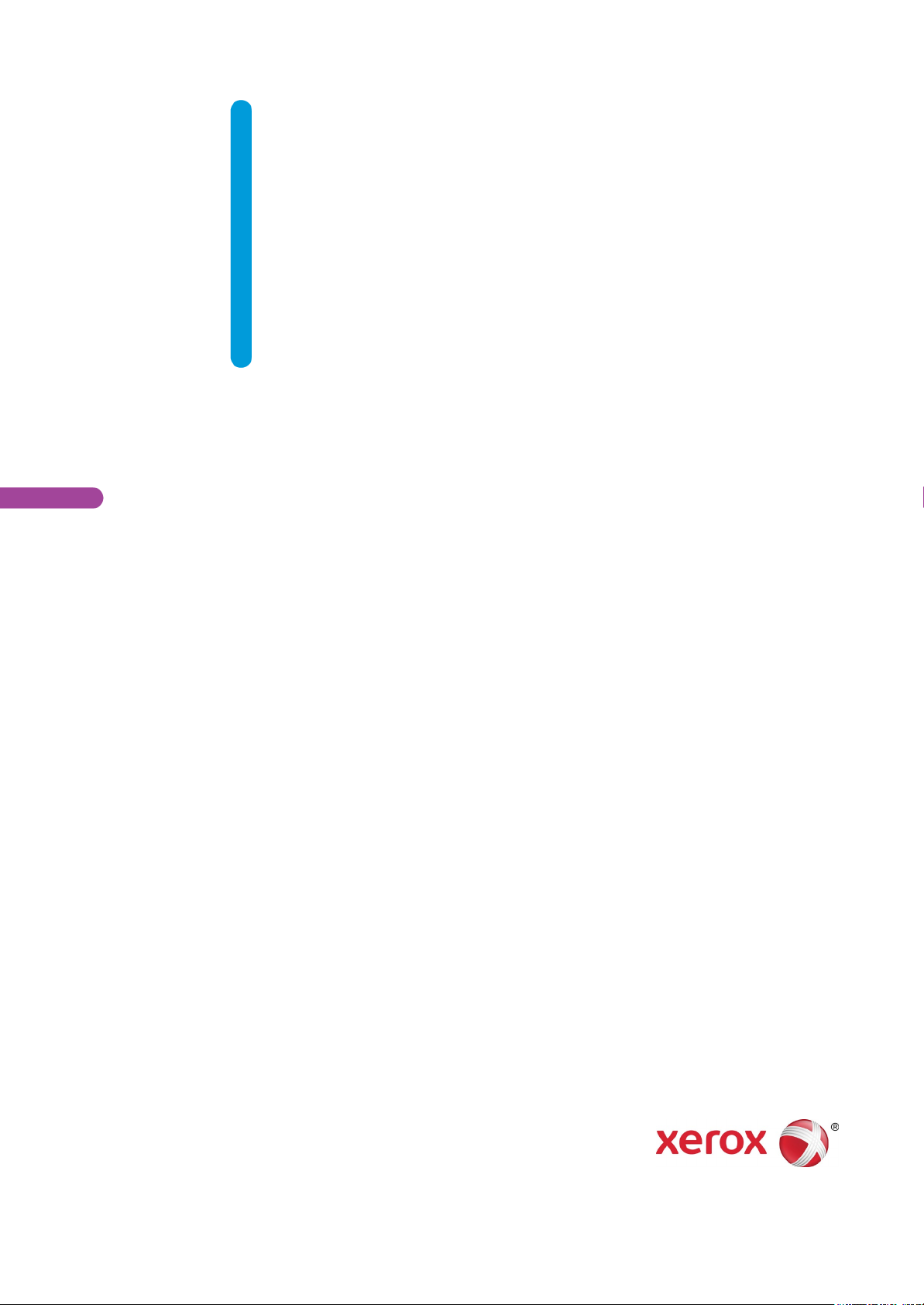
Нұсқа
1.1
2018ж
Қазан
702P06481
.
Xerox
®
B1025
Көпфункционалды құрылғысы
Пайдаланушы нұсқаулығы
Page 2
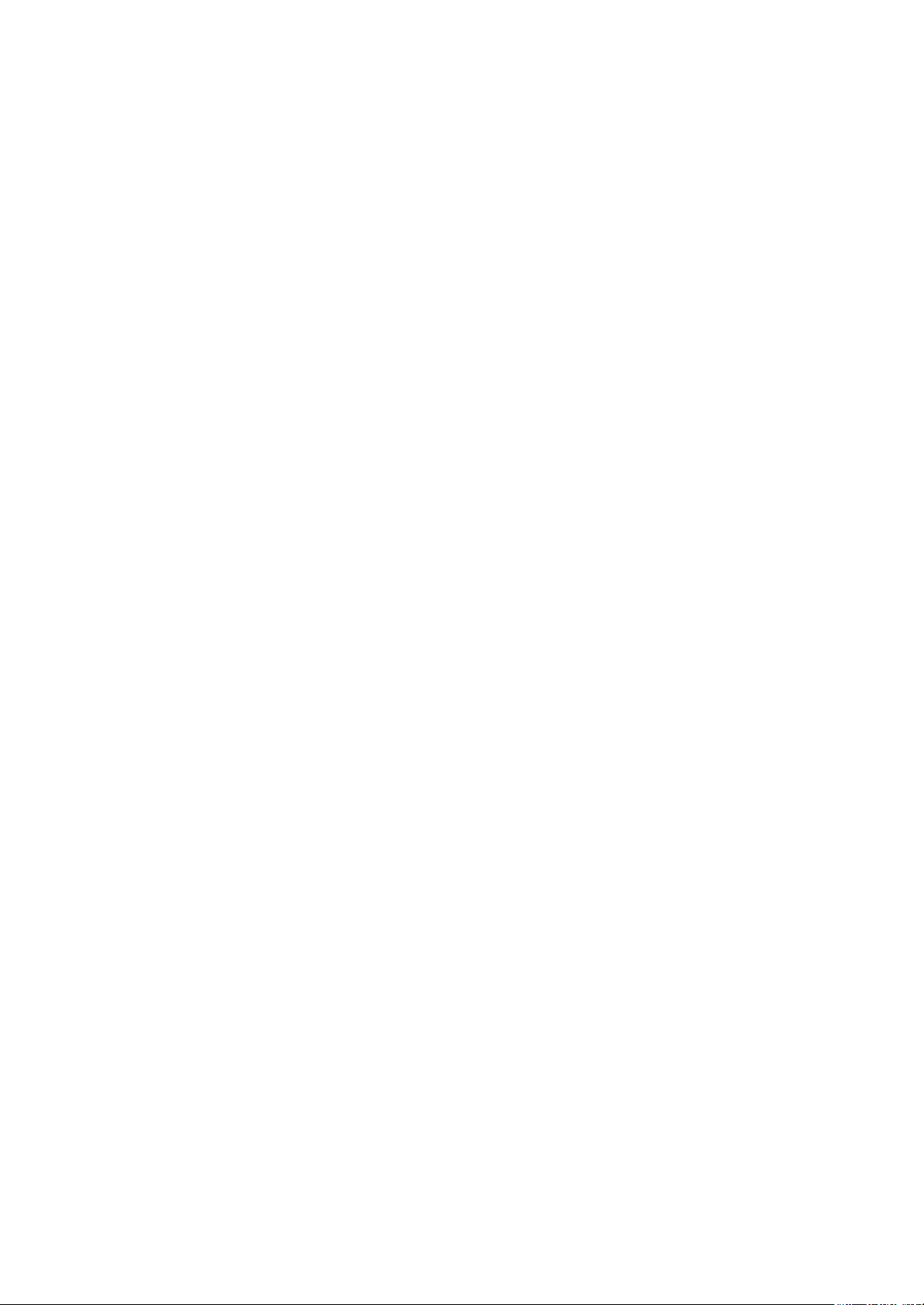
© © Xerox Корпорациясы, 2018 ж. Барлық құқықтар қорғалған. Xerox®, Xerox және Design
®
АҚШ-тағы
және басқа елдердегі Xerox корпорациясының тауар белгілері болып табылады.
®
Apple
, AirPrint®, Bonjour®, Mac® және Mac OS® АҚШ-тағы және басқа елдердегі Apple Inc. компаниясының
тауар белгілері және тіркелген тауар белгілері болып табылады.
Google Cloud Print
™
веб-баспа қызметі, Gmail™ веб-пошта қызметі және Android™ мобильдік платформасы
Google, Inc компаниясының тауар белгілері болып табылады.
®
HP-GL
, HP-UX® және PCL® АҚШ-тағы және басқа елдердегі Hewlett-Packard корпорациясының тіркелген
тауар белгілері болып табылады.
Microsoft®, OneDrive®, W indows Vista®, Windows® және Windows Server® АҚШ-тағы және басқа елдердегі
Microsoft корпорациясының тіркелген тауар белгілері болып табылады.
McAfee
®
, ePolicy Orchestrator® және McAfee ePO™ АҚШ-тағы және басқа елдердегі McAfee Inc.
компаниясының тауар белгілері және тіркелген тауар белгілері болып табылады.
Mopria - Mopria Alliance тауар белгісі болып табылады.
®
UNIX
АҚШ-та және басқа елдерде тіркелген, X/Open Company Limited компаниясы арқылы эксклюзивті
лицензиясы бар тауар белгісі болып табылады.
Wi-Fi CERTIFIED Wi-Fi Direct® - Wi-Fi Alliance ассоциациясының тауар белгісі болып табылады.
Page 3
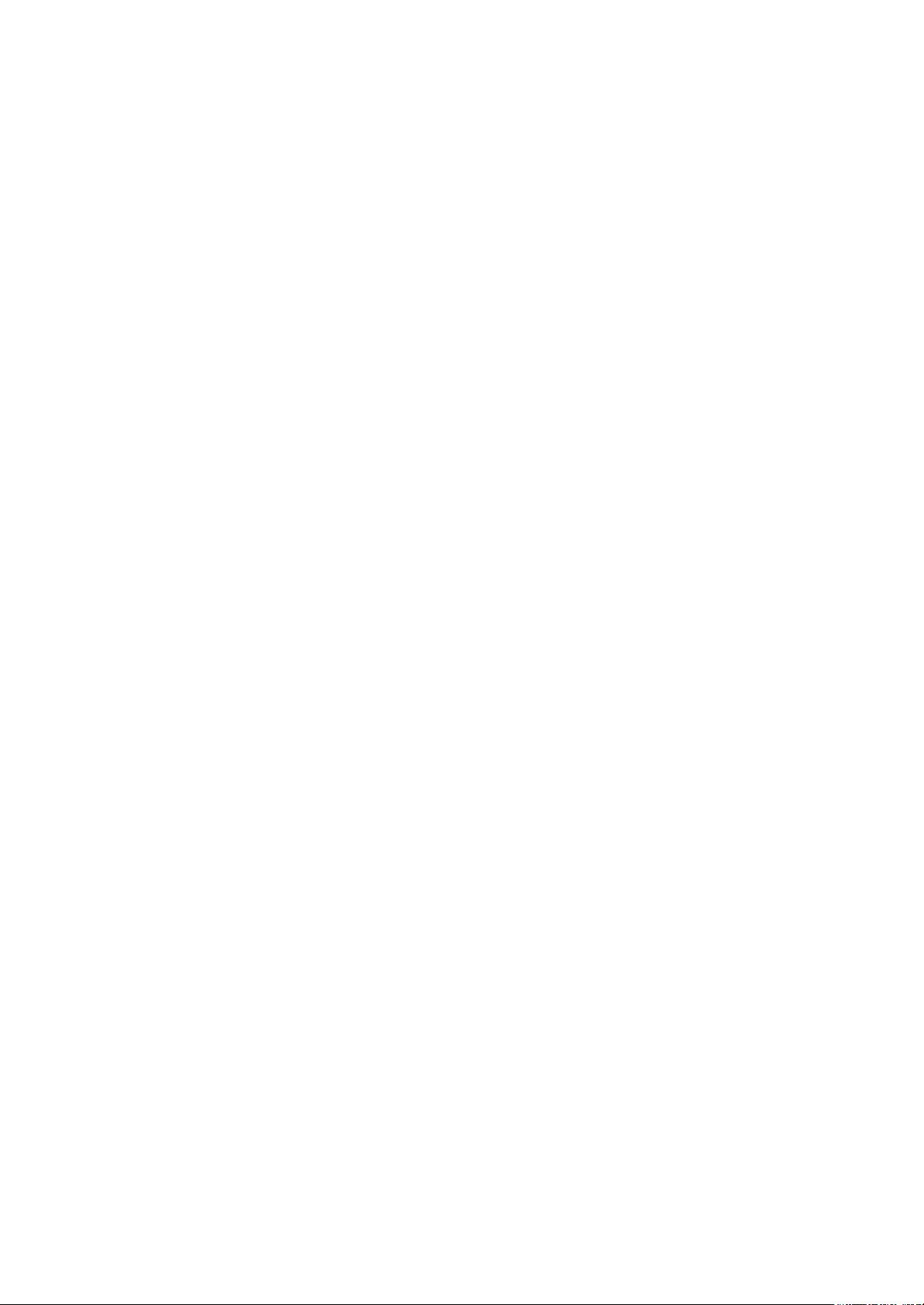
1025 көпфункционалды құрылғысы
Пайдаланушы нұсқаулығы
3
1
Қауіпсіздік ....................................................................................... 9
Қауіпсіздік техникасы жөніндегі хабарл… . . . . . . . . . . . . . . . . . . . . . . . . . . . . . . . . . . . . . . . . . . . . . . . 10
Электр қауіпсіздігі . . . . . . . . . . . . . . . . . . . . . . . . . . . . . . . . . . . . . . . . . . . . . . . . . . . . . . . . . . . . . . . . . . .. . . . . . .
Жалпы нұсқаулықтар
. . . . . . . . . . . . . . . . . . . . . . . . . . . . . . . . . . . . . . . . . . . . . . . . . . . . . . . . . . . . . . . . . .
Қуат көзінің баусымы . . . . . . . . . . . . . . . . . . . . . . . . . . . . . . . . . . . . . . . . . . . . . . . . . . . . . . . . . . . . . . . . . . . 11
Электр қуат көзін апаттық ажырату
Лазерлік жабдықпен жұмыс істеу кезіндегі қауіпсіздік шаралары
Пайдалану кезіндегі қауіпсіздік
. . . . . . . . . . . . . . . . . . . . . . . . . . . . . . . . . . . . . . . . . . . . . . . . . . . . . . . . . .
. . . . . . . . . . . . . . . . . . . . . . . . . . . . . . . . . . . . . . . . . . . . . . . .
. . . . . . . . . . . . .
Пайдалану жөніндегі нұсқаулар . . . . . . . . . . . . . . . . . . . . . . . . . . . . . . . . . . . . . . . . . . . . . . . . . . . . . 13
Озонның бөлініп шығуы
Принтерді орналастыру
. . . . . . . . . . . . . . . . . . . . . . . . . . . . . . . . . . . . . . . . . . . . . . . . . . . . . . . . . . . . .
. . . . . . . . . . . . . . . . . . . . . . . . . . . . . . . . . . . . . . . . . . . . . . . . . . . . . . . . . . . . ..
Принтерге арналған шығын материалдары . . . . . . . . . . . . . . . . . . . . . . . . . . . . . . . . . . . . . . . .. 14
Қызмет көрсету кезіндегі қауіпсіздік техникасы
Принтердегі белгілер
. . . . . . . . . . . . . . . . . . . . . . . . . . . . . . . . . . . . . . . . . . . . . . . . . . . . . . . . . . . . . . . . . . . . .
Еңбекті қорғау, қауіпсіздік техникасы
бойынша жүгінуге арналған байланыс деректері
2 Жұмыстың басталуы
және қоршаған ортаны қорғау мәселелері
..................................................................19
. . . . . . . . . . . . . . . . . . . . . . . . . . . . . . . . . . . . . .
. . . . . . . . . . . . . . . . . . . . . . . . . . . . . . . . . . . . .
Принтердің тораптары мен бөлшектері . . . . . . . . . . . . . . . . . . . . . . . . . . . . . . . . . . . . . . . . . . . . . . . . . 20
Алдынан көрінісі
. . . . . . . . . . . . . . . . . . . . . . . . . . . . . . . . . . . . . . . . . . . . . . . . . . . . . . . . . . . .. . . . . . . . . . .
Артынан көрінісі . . . . . . . . . . . . . . . . . . . . . . . . . . . . . . . . . . . . . . . . . . . . . . . . . . . . . . . . . . . . . . . . . . . . . . . 20
Ішкі құрамдас бөліктері
Түпнұсқаларды бергіш
. . . . . . . . . . . . . . . . . . . . . . . . . . . . . . . . . . . . . . . . . . . . . . . . . . . . . . . . . . . . . .
. . . . . . . . . . . . . . . . . . . . . . . . . . . . . . . . . . . . . . . . . . . . . . . . . . . . . . . . . . . . . .
Басқару панелі . . . . . . . . . . . . . . . . . . . . . . . . . . . . . . . . . . . . . . . . . . . . . . . . . . . . . . . . . . . . .. . . . . . . . . . . . . 23
Ақпараттық беттер ..
Ақпараттық беттерге қолжетімділік және оларды басып шығару
Конфигурация туралы есепті басып шығару
Жүйелік әкімші атқарымдары
®
Xerox
Xerox
CentreWare® Internet Services . . . . . . . . . . . . . . . . . . . . . . . . . . . . . . . . . . . . . . . . . . . . . . . . 26
®
CentreWare® Internet
Принтердің ІР-мекен-жайын анықтау
. . . . . . . . . . . . . . . . . . . . . . . . . . . . . . . . . . . . . . . . . . . . . . . . . . . . . . . . . . . .. . . . . . . . .
. . . . . . . . . . . .
. . . . . . . . . . . . . . . . . . . . . . . . . . . . . . . . . . . . . .
. . . . . . . . . . . . . . . . . . . . . . . . . . . . . . . . . . . . . . . . . . . . . . . . . . . . . . . . . .
Services қосымшасына қолжетімділік . . . . . . . . . . . . . .
. . . . . . . . . . . . . . . . . . . . . . . . . . . . . . . . . . . . . . . . . . . . . . .
Деректерді автоматты жинау . . . . . . . . . . . . . . . . . . . . . . . . . . . . . . . . . . . . . . . . . . . . . . . . . . . . . . . . . 27
Қызмет көрсету жөніндегі көмекші
Есепке алу және пайдалану есептегіштерін қарау
Қосымша мәліметтер
. . . . . . . . . . . . . . . . . . . . . . . . . . . . . . . . . . . . . . . . . . . . . . . . . . . . . . . . . . . . . . . . . . . . .
. . . . . . . . . . . . . . . . . . . . . . . . . . . . . . . . . . . . . . . . . . . . . . . .
. . . . . . . . . . . . . . . . . . . . . . . . . . . . . . .
Орнату және баптау . . . . . . . . . . . . . . . . . . . . . . . . . . . . . . . . . . . . . . . . . . . . . . . . . . . . . . . . . . . . . . . . . . . . . . . . 30
Орнату және баптау жөніндегі қысқаша мәліметтер
Принтерге арналған орнату орнын таңдау
Принтерді қосу
. . . . . . . . . . . . . . . . . . . . . . . . . . . . . . . . . . . . . . . . . . . . . . . . . . . . . . . . . . . . . . . . . . . . . . . . . .
. . . . . . . . . . . . . . . . . . . . . . . . . . . . . .. . . . . . . . . . .
. . . . . . . . . . . . . . . . .. . . . . . . . . . . .
Желі баптауын орнату . . . . . . . . . . . . . . . . . . . . . . . . . . . . . . . . . . . . . . . . . . . . . . . . . . . . . . . . . . . . . . . . . 34
Принтерде сканерлеу режімін қосу ……....
Энергия үнемдеу режімі
Драйверді орнату
. . . . . . . . . . . . . . . . . . . . . . . . . . . . . . . . . . . . . . . . . . . . . . . . . . . . . . . . . . . . . . . . . . . . .
. . . . . . . . . . . . . . . . . . . . . . . . . . . . . . . . . . . . . . . . . . . . . . . . . . . . . . . . . . . . .
. . . . . . . . . . . . . . . . . . . . . . . . . . . . . . . . . . . . . . . . .
WSD веб-қызметі ретінде принтерді орнату . . . . . . . . . . . . . . . . . . . . . . . . . . . . . . . . . . . . . . 39
Print
Mopria и Google Cloud
құрылғылардан басып шығару
3 Қызметтерді пайдалану …..
қызметінің көмегімен мобильдік
. . . . . . . . . . . . . . . . . . . . . . . . . . . . . . . . . . . . . . . . . .. . . . . . . . . . . . .
………………………........................41
Көшірмелеу . . . . . . . . . . . . . . . . . . . . . . . . . . . . . . . . . . . . . . . . . . . . . . . . . . . . . . . . . . . . . . . . . . . . . . . . . . . . . . . .
. 11
. 11
. 12
. 12
. 13
. 13
. 14
. 15
. 16
18
. 20
. 21
. 21
. 25
. 25
. 25
. 26
. 26
. 26
. 27
. 28
. 29
. 30
. 30
. 30
. 34
. 35
. 35
. 40
. 42
Xerox® B
Page 4
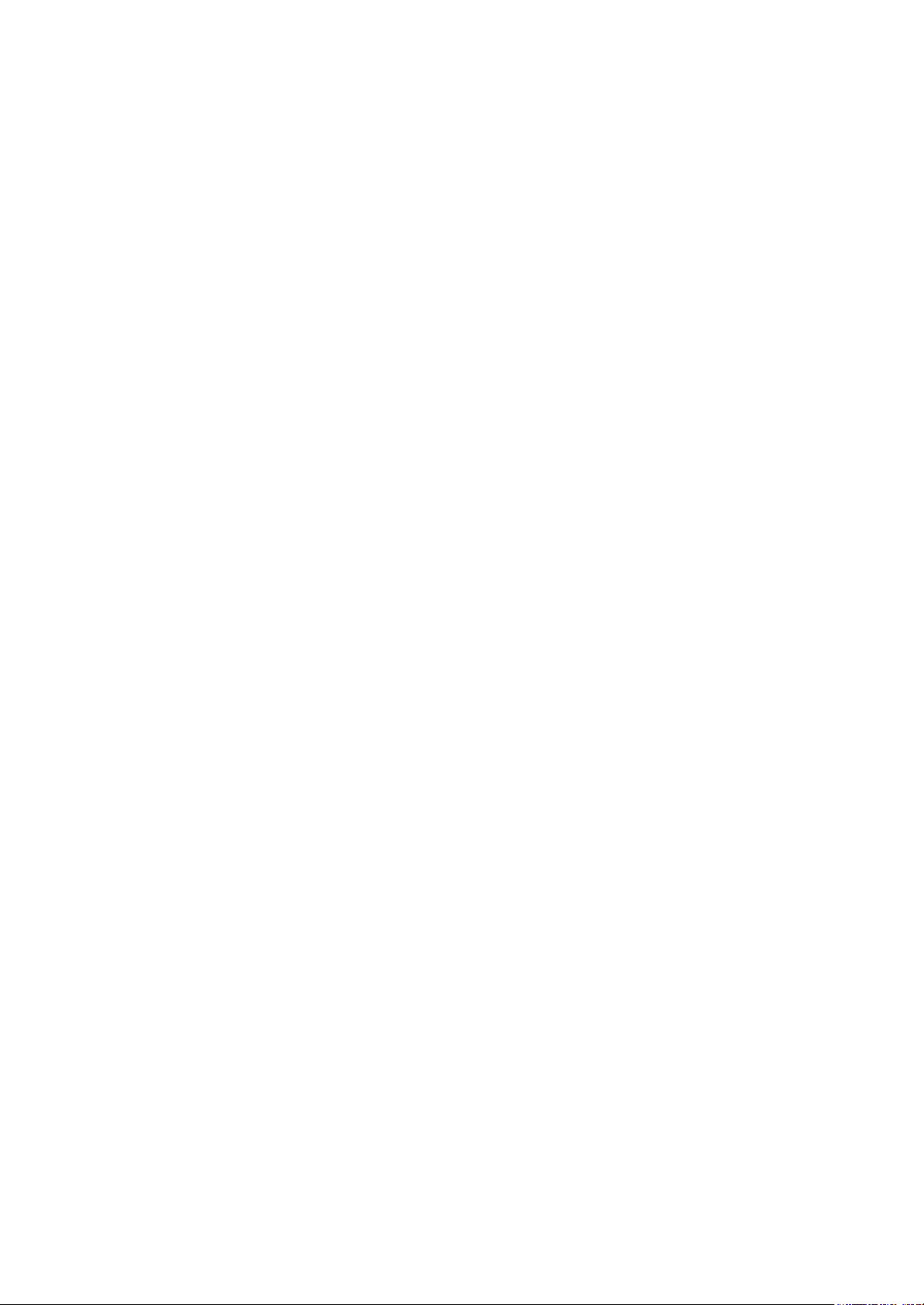
4
1025 көпфункционалды құрылғысы
Пайдаланушы нұсқаулығы
Көшірмелеу . . . . . . . . . . . . . . . . . . . . . . . . . . . . . . . . . . . . . . . . . . . . . . . . . . . . . . . . . . . . . . . . . . . . . . . . . . . . .
Көшірмелеу баптауларын өзгерту
Кітапты көшірмелеуді таңдау
Мұқабаларды көшрмелеу
. . . . . . . . . . . . . . . . . . . . . . . . . . . . . . . . . . . . . . . . . . . . . . . . . . . . . . . . . . . .
. . . . . . . . . . . . . . . . . . . . . . . . . . . . . . . . . . . . . . . . . . . . . . . .
. . . . . . . . . . . . . . . . . . . . . . . . . . . . . . . . . . . . . . . . . . . . . . . . . . . . . . . .
Брошюралар құру . . . . . . . . . . . . . . . . . . . . . . . . . . . . . . . . . . . . . . . . . . . . . . . . . . . . . . . . . . . . . . . . . . . . . 51
Сканерлеу (қайда)
Сканерлеу кескіндемесін шығу құрылғысына жіберу………….
Электронды поштаға сканерлеу
. . . . . . . . . . . . . . . . . . . . . . . . . . . . . . . . . . . . . . . . . . . . . . . . . . . . . .. . . . . . . . . . . . . . . . . . .
. . . . . . . . . . . . . . . . . .
. . . . . . . . . . . . . . . . . . . . . . . . . . . . . . . . . . . . . . . . . . . . . . . . . . . .
Желідегі компьютердегі жалпы папакаға сканерлеу . . . . . . . . . .. . . . . . . . . . . . . . . . . . . . 55
Компьютерден сканерлеуді іске қосу
. . . . . . . . . . . . . . . . . . . . . . . . . . . . . . . . . . . . . . . . . . . . .
USB-жинақтағышқа сканерлеу . . . . . . . . . . . . . . . . . . . . . . . . . . . . . . . . . . . . . . . . . . . . . . . . . . . . . .
Сканерлеу параметрлерін баптау
Электронды пошта
. . . . . . . . . . . . . . . . . . . . . . . . . . . . . . . . . . . . . . . . . . . . . . . . . . . . . . . . . . . . . . . . . . . . . . . . .
. . . . . . . . . . . . . . . . . . . . . . . . . . . . . . . . . . . . . . . . . . . . . . . . ..
Электронды поштаға сканерлеу . . . . . . . . . . . . . . . . . . . . . . . . . . . . . . . . . . . . . . . . . . . . . . . . . . . . . 65
Факс
. . . . .. . . . . . . . . . . . . . . . . . . . . . . . . . . . .. . . . . . . . . . . . . . . . . . . . . . . . . . . . . . . . . . . . . . . . . . . . . . . . . . . . . . . .
Факсты жіберу
. . . . . . . . . . . . . . . . . . . . . . . . . . . . . . . . . . . . . . . . . . . . . . . . . . . . . . . . . . . . . . . . . . . . . . . . .
Факс параментрлерін орнату . . . . . . . . . . . . . . . . . . . . . . . . . . . . . . . . . . . . . . . . . . . . . . . . . . . .. . . . . . 69
Факстің пошта жәшіктерін пайдалану
Сауалнама
Куәлікті көшірмелеу
. . . . . . . . . . . . . . . . . . . . . . . . . . . . . . . . . . . . . . . . . . . . . . . . . . . . . . . . . . . . . . . . . . . . .
. . . . . . . . . . . . . . . . . . . . . . . . . . . . . . . . . . . . . . . . . . . . . . . . . . . . . . . . . . . . . . . . . . . . . .
. . . . . . . . . . . . . . . . . . . . . . . . . . . . . . . .. . . . . . . . . . . . . . .
... . . . . . . . 74
Куәлікті көшірмелеу . . . . . . . . . . . . . . . . . . . . . . . . . . . . . . . . . . . . . . . . . . . . . . . . . . . . . . . . . . . . . . . . . . . 76
USB. . . . . . . . . . . . . . . . . . . . . . . . . . . . . . . . . . . . . . . . . . . . . . . . . . . . . . . . . . . . . . . . . . . . ... . . . . . . . . . . . . . . . . . . . .
USB-жинақтағышқа сканерлеу . . . . . . . . . . . . . . . . . . . . . . . . . . . . . . . . . . . . .. . . . . . . . . . . . . . . . .
USB-жинақтағыштан басып шығару . . . . . . . . . . . . . . . . . . . . . . . . . . . . . . . . . . . . . . . . . . . . . . . .
Сақталған жұмыстар
Сақталған жұмыстар тізімінен басып шығару
Мекен-жай кітабы
. . . . . . . . . . . . . . . . . . . . . . . . . . . . . . . . . . . . . . . . . . . . . . . . . . . . . . . . . . . . . . . . . . . . . .
. . . . . . . . . . . . . . . . . . . . . . . . . . . . . . . . . . . .
. . . . . . . . . . . . . . . . . . . . . . . . . . . . . . . . . . . . . . . . . . . . . . . . . . . . . . . . . . . . . . . . . . . . . . . . . .
Мекен-жай кітабына байланысты қосу . . . . . . . . . . . . . . . . . . . . . . . . . . . . . . . . . . . . . . . . . . . . . . 81
Байланыс жазбасын мекен-жай кітабына импорттау
®
Xerox
CentreWare® Internet Services қосымшасының
көмегімен мекенжай кітабындағы байланыстарды өзгерту және жою
Жұмыс мәртебесі
Басқару панеліне жұмыс мәртебесін тексеру
. . . . . . . . . . . . . . . . . . . . . . . . . . . . . . . . . . . . . . . . . . . . . . . . . . . . . . . . . . . . . . . . . . . . . .. . . .
. . . . . . . . . . . . . . . . . . . . . . . . . . . . . . . . . . . .
. . . . . . . . . . . . . . . . . . . . . . . . . . . .
. . . . . . . . . . . .
Баспаның орындалатын жұмыс жою . . . . . . . . . . . . . . . . . . . . . . . . . . . . . . . . . . . . . . . . . . . . . . . . 83
Аппараттың мәртебесі
Принтердің ІР-мекен-жайын анықтау
Басқару панеліндегі ескертулерді қарау ……..
Принтердің шығын материалдарының жай-күйін тексеру . . . . . . . . .
Есепке алу есептегішінің көрсеткіштерін тексеру
4
Басып шығару ……..........................................................................87
. . . . . . . . . . . . . . . . . . . . . . . . . . . . . . . . . . . . . . . . . . . . . . . . . . . . . . . . . . . . . . . .
. . . . . . . . . . . . . . . . . . . . . . . . . . . . . . . . . . . . . . . . . . . . . .
. . . . . . . . . . . . . . . . . . . . . . . . . . . . . . . . . . . .
. . . . . . . . . . . . .
. . . . . . . . . . . . . . . . . . . . . . . . . . . . . . . .
. . . . 84
Басып шығару туралы қысқаша мәліметтер . . . .. . . . . . . . . . . . . . . . . . . . . . . . . . . . . . . . . . . . . . . . 88
Басып шығару параметрлерін таңдау
Принтер драйверінің анықтамалық жүйесі
Windows
Macintosh
басып шығару параметрлері . . . . . . . . . . . . . . . . . . . . . . . . . . . . . . . . . . . . . . . . . . . . . . 90
басып шығару параметрлері . . . . . . . . . . . . . . . . . . . . . . . . . . . . . . . . . . . . . . . . . . . . . 91
Linux жүйесінде басып шығару параметрлері
Мобильдік басып шығару параметрлері
«-тен Басып шығару» атқарымын пайдалану
Басып шығару атқарымдары . . . . . . . . . . . . . . . . . . . . . . . . . . . . . . . . . . . . . .
. . . . . . . . . . . . . . . . . . . . . . . . . . . . . . . . . . . . . . . . . . . . . . . . . .
. . . . . .. . . . . . . . . . . . . . . . . . . . . . . . . . . . . . . . . . .
. . . . . . . . . . . . . . . . . . . . . . . . . . . . . . . . . . . .
. . . . . . . . . . . . . . . . . . . . . . . . . . . . . . . . . . . . . . . . . . .
. . . . . . . . . . . . . . . . . . . . . . . . . . . . . . . . . . . . .
. . . . . . . . . . . . . . . . . . . . .
. 43
. 44
. 50
. 50
. 52
. 52
. 53
. 58
. 58
. 59
. 65
. 68
. 68
. 73
. 76
. 78
. 78
. 78
. 80
. 80
. 81
. 82
. 82
. 83
. 83
. 84
. 84
. 85
. 85
. 89
. 89
. 91
. 94
. 94
. 96
Xerox® B
Page 5
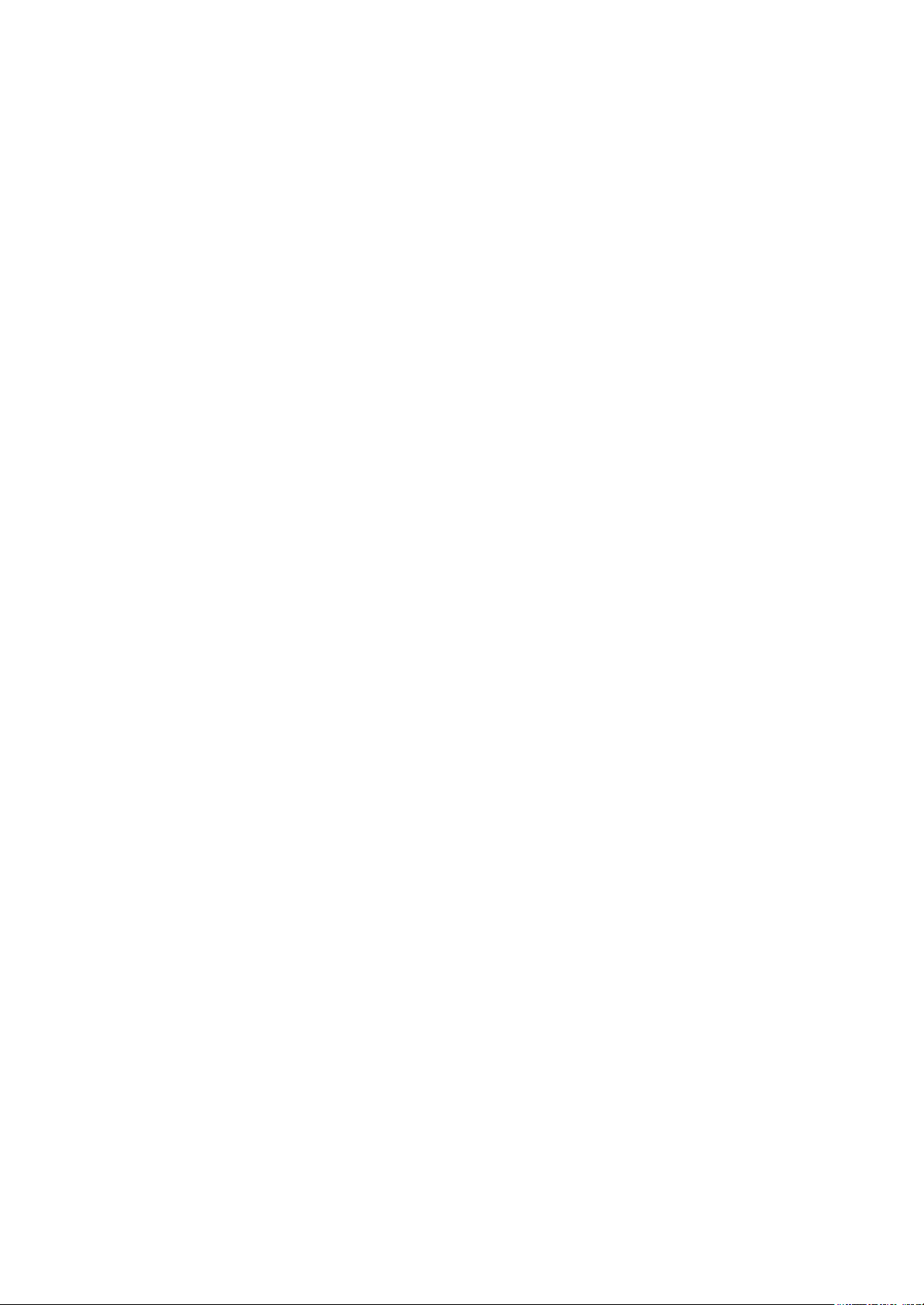
1025 көпфункционалды құрылғысы
Пайдаланушы нұсқаулығы
5
Жұмыстарды басқару . . . . . . . . . . . . . . . . . . . . . . . . . . . . . . . . . . . . . . . . . . . . . . . . . . . . . . . . . . . . . . . . . 96
Арнайы түрдегі жұмыстарды басып шығару
Басып шығаруға арналған қағаз параметрлерін таңдау
Масштабтау . . . . . . . . . . . . . . . . . . . . . . . . . . . . . . . . . . . . . . . . . . . . . . . . . . . . . . . . . . . . . . . . . . . . . . . . . . .
Екі жақты басып шығару . . . . . . . . . . . . . . . . . . . . . . . . . . . . . . . . . . . . . . . . . . . . . . . . . . . . . . . . . . . . . . 98
Айналық кескіндемелерді басып шығару
Бір бетте бірнеше парақтарды басып шығару
Баспаның сапасы
. . . . . . . . . . . . . . . . . . . . . . . . . . . . . . . . . . . . . . . . . . . . . . . . . . . . . . . . . . . . . . . . . . . . . .
Брошюраларды басып шығару . . . . . . . . . . . . . . . . . . . . . . . . . . . . . . . . . . . . . . . . . . . . . . . . . . . . . . 99
Мұқабаларды басып шығару
Windows
жүйесіндегі су белгілерін басып шығару . . . . . . . . . . . . . . . . . . . . . . . . . . . . . . 101
Парақтар бағдарын таңдау
. . . . . . . . . . . . . . . . . . . . . . . . . . . . . . . . . . . . . . . . . . . . . . . . . . . . . . .
. . . . . . . . . . . . . . . . . . . . . . . . . . . . . . . . . . . . . . . . . . . . . . . . . . . . . . . . .
Пайдаланушы форматындағы қағазды пайдалану . . . . . . . . . . . . . . . . . . . . . . . . . . . . . . . . . . 103
Стандартты емес өлшемдегі қағазда басып шығару
Қағаздың бапталатын өлшемін көрсету
5 Қағаз және басқа да материалдар
Қолдау көрсетілетін қағаз түрлері . . . . . . . . . . . . . . . . . . . . . . . . . . . . . . . . . . . . . . . . . . . . . . . . . . . . . . 108
Қағазға тапсырыс беру
Науаларға қағазды салу жөніндегі жалпы нұсқаулар . . . . . . . . . . . . . . . . . . . . . . . . . . . . 108
Принтерді зақымдайтын қағаз
Қағазды сақтау жөніндегі ұсыныстар
Қағаздың қолдау көрсетілетін түрлері мен тығыздығы
Қағаздың қолдау көрсетілетін стандартты форматтары
Қағаздың қолдау көрсетілетін стандартты емес өлшемдері
Автоматты екі жақты баспаға арналған қағаздың қолдау көрсетілетін түрлері
мен тығыздығы
Автоматты екі жақты баспаға арналған қағаздың стандартты
форматтары
. . . . . . . . . . . . . . . . . . . . . . . . . . . . . . . . . . . . . . . . . . . . . . . . . . . . . . . . . . . . . . . . . .
Автоматты екі жақты баспаға арналған қағаздың қолдау көрсетілетін
стандартты емес форматтары
Қағазды науаларға салу
Қағазды 1 науаға салу
Қағазды 2 опционалдық науаға салу ……….
Қағазды айналма науаға салу ……
6 Қызмет көрсету үшін
Принтерді тазалау . . . . . . .. . . . . . . . . . . . . . . . . . . . . . . . . . . . . . . . . . . . . . . . . . . . . . . . . . . . . . . . . . . . . . . . . . 122
Жалпы сақтық шаралары
Сыртқы беттерін тазалау
Сканерді тазалау . . . . . . . . . . . . . . . . . . . . . . . . . . . . . . . . . . . . . . . . . . . . . . . . . . . . . . . . . . . . . . . . . . . . . . 122
Шығын материалдарына тапсырыс беру
Шығын материалдарына қашан тапсырыс беру керек
Принтердің шығын материалдарының жай-күйін тексеру
Шығын материалдары
Тұрақты ауыстырылатын модульдер
Тонер-картридждер
Принт-картридждер
Шығын материалдарын екінші рет қайта өңдеу
Принтердің орнын ауыстыру . . . . . . . . . . . . . . . . . . . . . . . . . . . . . . . . . . . . .. . . . . . . . . . . . . . . . . . . . . . . 129
Есепке алу есептегіштерінің көрсеткіштерін тексеру
. . . . . . . . . . . . . . . . . . . . . . . . . . . . . . . . . . . . . . . . . . . . . . . . . . . . . . . . . . . . .
. . . . . . . . . . . . . . . . . . . . . . . . . . . . . . . . . . . . . . . . . . . . . . . . . . . . . .
. . . . . . . . . . . . . . . . . . . . . . . . . . . . . . . . . . . . . . . . . . . . . . . . . . . . . . . . . . . . . . . .. . . . . .
. . . . . . . . . . . . . . . . . . . . . . . . . . . . . . . . . . . . . . . . . . . . . . . . .. . . ..
. . . . . . . . . . . . . . . . . . . . . . . . . . . . . . . . . . . . . . . . . . . . . . . . . . . . . . . . . . . . . . . . .
. . . . . . . . . . . . . . . . . . . . . . . . . . . . . . . . . . . . . . . . . . . . . . . . . . . . . . . . . . . . . .
. . . . . . . . . . . . . . . . . . . . . . . . . . . . . . . . . .. . . . . . . . . . . . . . .
..................................................................
. . . . . . . . . . . . . . . . . . . . . . . . . . . . . . . . . . . . . . . . . . . . . . . . . . . . . . . . . .
. . . . . . . . . . . . . . . . . . . . . . . . . . . . . . . . . . . . . . . . . . . . . . . . . . . . . . . . . .
. . . . . . . . . . . . . . . . . . . . . . . . . . . . . . . . . . . . . . . . . . . . . . . . . . . . . . . . . . . . . . .
. . . . . . . . . . . . . . . . . . . . . . . . . . . . . . . . . . . . . . . . . . . . . . . . . . . . . .
. . . . . . . . . . . . . . . . . . . . . . . . . . . . . . . . . . . . . . . . . . . . . . . . . . . . . . . . . . . . . . . . . .
. . . . . . . . . . . . . . . . . . . . . . . . . . . . . . . . . . . . . .
. . . . . . . . . . . . . . . . . . . . . . . .
. . . . . . . . . . . . . . . . . . . . . . . . . …. . . . . . . . . . . . . . .
. . . . . . . . . . . . . . . . . . . . . . . . . . . . . . . . . . . .
. . . . . . . . . . . . . . . . . . . . . . . . . . .
. . . . . . . . . . . . . . . . . . . . . . . . . . . . . . . . . . . . . . . . .
............................................
. . . . . . . . . . . . . . . . . . . . . . . . . . . . . . . . . . . . . . . . . . . . . .
. . . . . . . . . . . . . . . . . . . . . . . . .
. . . . . . . . . . . . . . . . . . . . . . .
. . . . . . . . . . . . . . . . . . .
. . . . .. . . . 111
. . . . . . . . . . . . . . . . . . .
. . . . . . . . . . . . . . . . . . . . . . . . . . . . . . . . . . . . . . . . . . . . .
... . . . . . . . . . . . . . . . . . . . . . . . . . . . . . . . . . . . . . . . . . . .
. . . . . . . . . . . . . . . . . . . . . . . . . . . . . . . .
. . . . . . . . . . . . . . . . . . . . . . . . . . . .
Xerox® B
. . . . . . . . . . . . . . . . . . 115
. . . . . . . . . . . . . . . . . . . . . . . . .
. . . . . . . . . . .. . . . . . . . . . .
.. . . . . . . . . . . . . . 126
. 97
. 98
. 98
. 99
. 99
. 99
. 100
. 101
. 103
. 103
107
. 108
. 108
. 109
. 109
. 110
. 110
110
111
. 113
. 113
. 117
121
. 122
. 122
. 125
. 125
. 125
. 125
. 126
. 128
. 128
. 131
Page 6
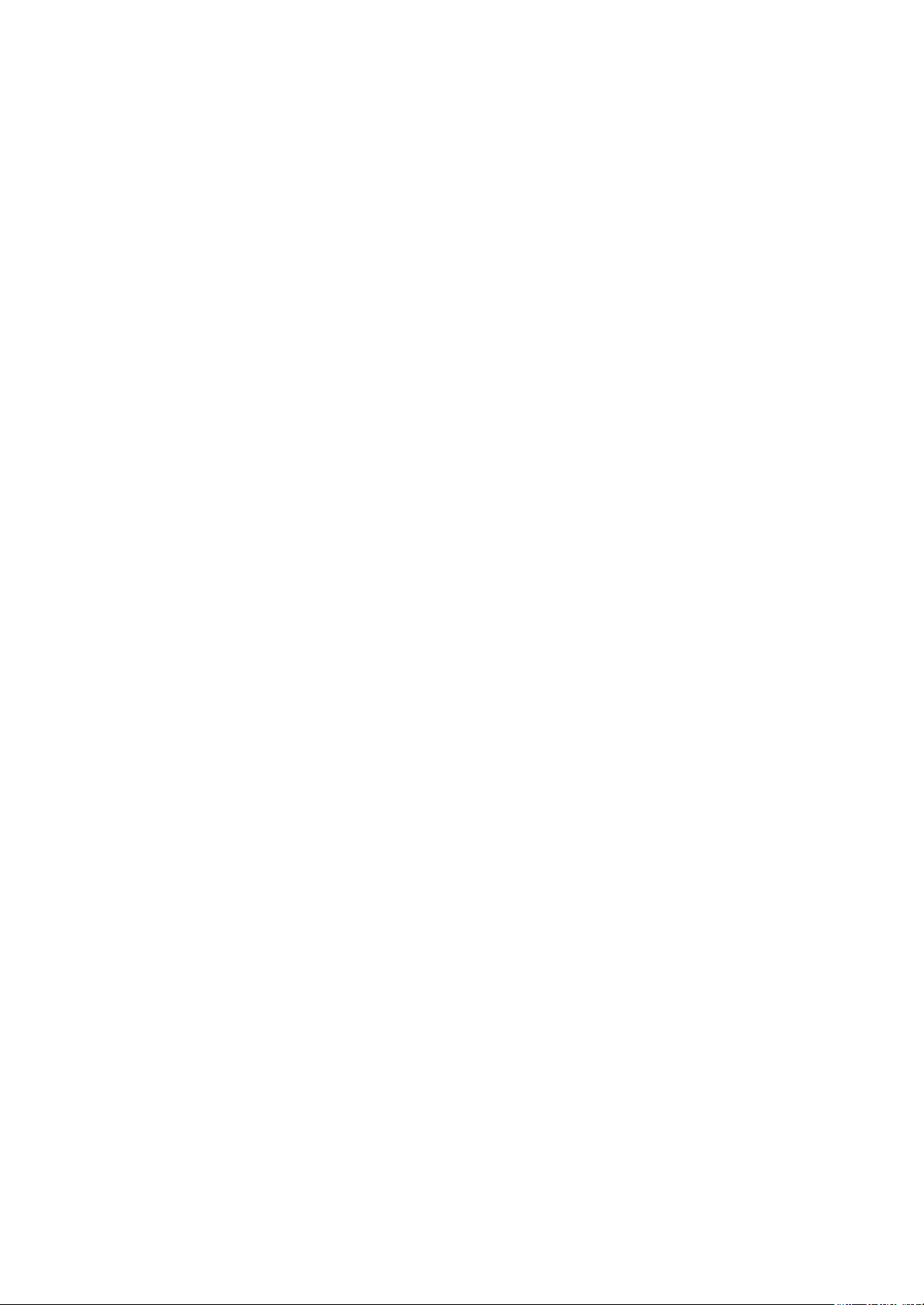
6
1025 көпфункционалды құрылғысы
Пайдаланушы нұсқаулығы
7 Ақаулықтарды жою
Жалпы ақаулықтарды жою . . . . . . . . . .. . . . . . . . . . . . . . . . . . . . . . . . . . . . . . . . . . . . . . . . . . . . . . . . . . . . . 134
Принтерді қайта жүктеу
Принтер қосылмайды
Принтер жиі қайта жүктеледі немесе өшіріледі. . . . . . . . . . . . . . . . . . . . . . . . . . . . . . . . . . . 134
Құжат көрсетілмеген науадан басып шығарылады
Автоматты екі жақты басып шығару кезіндегі қиындықтар
Қағазға арналған науа жабылмайды
Басып шығару тым көп уақыт алады
Жұмыс басып шығарылмайды
Принтердегі бөгде шуыл . . . . . . . . . . . . . . . . . . . . . . . . . . . . . . . . . . . . . . . . . . . . . . . . . . . . . . . . . . . . . 137
Принтердің ішіндегі конденсация
Тонер-картридждің жай-күйі туралы хабарламалар
Принт-картридждің жай-күйі туралы хабарламалар
Қағаздың тұрып қалуы
Қағаздың тұрып қалуының алдын алу
Тұрып қалған қағазды табу
Тұрып қалған қағазды шығарып алу
Қағаздың тұрып қалуын жою
Баспа сапасымен қиындықтар . . . . . . . . . . . . . . . . . . . . . . . . . . . . . . . . . . . . . . . . . . . . . . . . . . . . . . . . . . 156
Баспа сапасын бақылау
Баспа сапасымен болатын қиындықтарды жою
Көшірмелеу және сканерлеу кезіндегі қиындықтар
Факспен қиындықтар
Факстерді жіберу кезіндегі қиындықтар . . . . . . . . . . . . . . . . . . . . . . . . . . . . . . . . . . . . . . . . . . . . 161
Факстерді қабылдау кезіндегі қиындықтар
Көмек алу
Басқару панеліндегі хабарламалар
Ақаулықтарды жоюдың кіріктірілген құралдарын пайдалану . . . . . . . . . . . . . . 164
Ақпараттық беттер
Online Support Assistant (Онлайн қолдау көмекшісі
A
Сипаттамалары ..........................................................................
Қосымша мәліметтер
Принтердің конфигурациялары мен опциялары . . . . . . . . . . . . . . . . . . . . . . . . . . . . . . . . . . . . . . 170
Қолжетімді конфигурациялар
Стандартты атқарымдар
Габариттік өлшемдері мен салмағы
Салмағы және габариттік өлшемдері . . . . . . . . . . . . . . . . . . . . . . . . . . . . . . . . . . . . . . . . . . . . . 173
Стандартты конфигурациялардағы аппараттардың өлшемдері
Габариттік талаптар
Қоршаған ортаға қойылатын талаптар
Температура . .. . . . . . . . . . . . . . . . . . . . . . . . . . . . . . . . . . . . . . . . . . . . . . . . . . . . . . . . . . . . . . . . . . . . . . .
Салыстырмалы ылғалдылық . . . . . . . . . . . . . . . . . . . . . . . . . . . . . . . . . . . . . . . . . . . . . . . . . . . . . . . . 175
Теңіз деңгейінен биіктік
Электр қуат көзі. . . . . . . . . . . . . . . . . . . . . . . . . . . . . . . . . . . . . . . . . . . . . . . . . . . . . . . . . . . . . . . . . . . . . . . . . . .
Кернеу және қуат көзінің жиілігі. . . . . . .. . . . . . . . . . . . . . . . . . . . . . . . . . . . . . . . . . . . . . . . . . . . . . . 176
Энергия тұтыну . . . . . . . . . . . . . . . . . . . . . . . . . . . . . . . . . . . . . . . . . . . . . . . . . . . . . . . . . . . . . . . . . . . .
Пайдалану сипаттамалары
. . . . . . . . . . . . . . . . . . . . . . . . . . . . . . . . . . . . . . . . . . . . . . . . . . . . . . . . . . . . . . . . . . . . . . . . . . . . . . . . . .
....................................................... ...........
. . . . . . . . . . . . . . . . . . . . . . . . . . . . . . . . . . . . . . . . . . . . . . . . . . . . . . . . . . . . .
. . . . . . . . . . . . . . . . . . . . . . . . . . . . . . . . . . . . . . . . . . . . . . . . . . . . . . . . . . . . . . .
. . . . . . . . . . . . . . . . . . . . . . . . . . . . .
. . . . . . . . . .
. . . . . . . . . . . . . . . . . . . . . . . . . . . . . . . . . . . . . . . . . . . . .
. . . . . . . . . . . . . . . . . . . . . . . . . . . . . . . . . . . .. . . . . . . . . .
. . . . . . . . . . . . . . . . . . . . . . . . . . . . . . . . . . . . . . . . . . . . . . . . . . . . .
. . . . . . . . . . . . . . . . . . . . . . . . . . . . . . . . . . . . . . . . . . . . . . . . . .
. . . . . . . . . . .. . . . . . . . . . . . . . . . . .
. . . . . . . . . . . . . . . . . . . . . . . . . . . .
. . . . . . . . . . . . . . . . . . . . . . . . . . . . . . . . . . . . . . . . . . . . . . . . . . . . . . . . . . . . . .. . . . . .
. . . . . . . . . . . . . . . . . . . . . . . . . . . . . . . . . . . . . . . . . . . . .
. . . . . . . . . . . . . . . . . . . . . . . . . . . . . . . . . . . . . . . . . . . . . . . . . . . . . .. .
. . . . . . . . . . . . . . . . . . . . . . . . . . . . . . . . . . . . . . . . . . . . . . .
. . . . . . . . . . . . . . . . . . . . . . . . . . . . . . . . . . . . . . . . . . . . . . . . . . . . . .
. . . . . . . . . . . . . . . . . . . . . . . . . . . . . . . . . . . . . . . . .. . . . . . . . . . . . . . . . . .
. . . . . . . . . . . . . . . . . . . . . . . . . . . . . . . . .
. . . . . . . . . . . . . . . . .. . . . . . . . . . . . . . . . .
. . . . . . . . . . . . . . . . . . . . . . . . . . . . . . . . . . . . . . . . . . . . . . . . . . . . . . . . . . . . . . . . . . . . .
. . . . . . . . . . . . . . . . . . . . . . . . . . . . .. . . . . . . . . . .
. . . . . . . . . . . . . . . . . . . . . . . . . . . . . . . . . . . . . . . . . . . . . . .
. . . . . . . . . . . . . . . . . . . . . . . . . . . . . . . . . . . . . . . . . . . . . . . . . . . . . . . . . . . . . . . . .
)............. . . . . . . . . . . .. . . . . . . . .
. . . . . . . . . . . . . . . . . . . . . . . . . . . . . . . . . . . . . . . . . . . . . . .. . . . . . . . . . . . . . . . .
. . . . . . . . . . . . . . . . . . . . . . . . . . . . . . . . . . . . . . . . . . . . . . . . . . . . . .
. . . . . . . . . . . . . . . . . . . . . . . . . . . . . . . . . . . . . . . . . . . . . . . . . . . . . . . . . . .
. . . . . . . . . . . . . . . . . . . . . . . . . . . . . . . . . . . . . . . . . . . . . . . . . .
. . . . . . . . . . . . . . . . . . . . . . . . . . . . . . . . . . . . . . . . . . . . . . . . . . . . . . . . . . . . . . . .
. . . . . . . . . . . . . . . . . . . . . . . . . . . . . . .
. . . . . . . . . . . . . . . . . . . . . . . . . . . . . . . . . . . . . . . . . . . . . . .
. . . . . . . . . . . . . . . . . . . . . . . . . . . . . . . . . . . . . . . . . . . . . . . . . . . . . . . . .
Xerox® B
. . . . . . . . . . . 135
. . . . . . . . . . .
. . . . . . . . . . . . . . . . 175
. . . . . . . . . . . . . . 175
133
. 134
. 134
. 135
. 135
. 136
. 136
. 137
. 138
. 138
. 139
. 139
. 140
. 141
. 154
. 156
. 156
. 160
. 161
. 162
. 164
. 164
. 165
. 166
. 167
169
. 170
. 171
. 173
. 173
. 174
. 175
. 176
. 176
. 177
Page 7
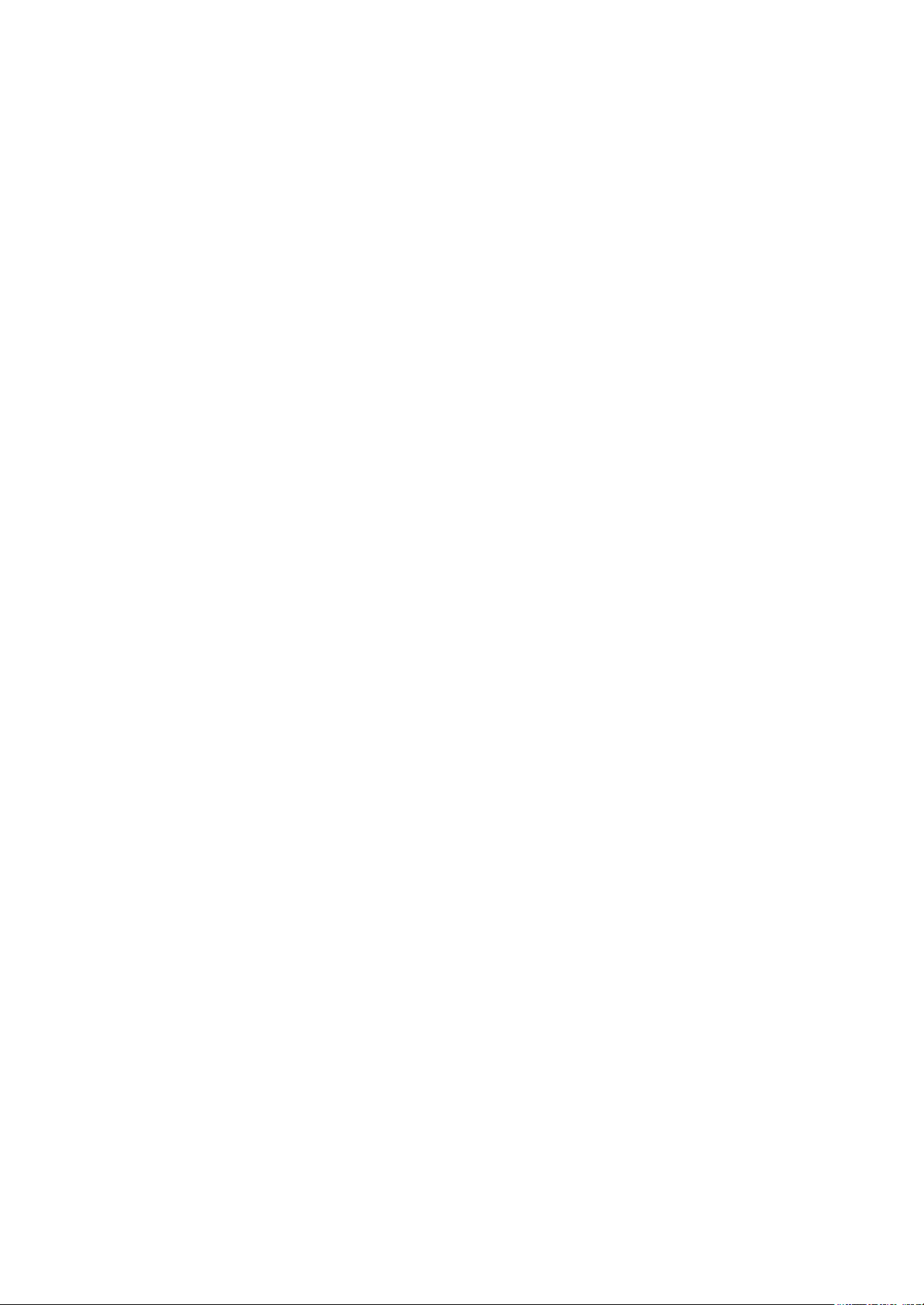
1025 көпфункционалды құрылғысы
Пайдаланушы нұсқаулығы
7
Принтерді қыздыру уақыты . . . . . . . . . . . . . . . . . . . . . . . . . . . . . . . . . . . . . . . . . . . . . . . . . . . . . . . . . . 177
Басып шығару жылдамдығы
B Стандарттарға сәйкестік туралы ақпарат …
Негізгі стандарттарға сәйкестік . . . . . . . . . . . . . . . . . . . . . . . . . . . . . . . . . . . . . . . . . . . . . . . . . . . . . . . . . 180
Аппарат ENERGY
Еуропалық Одақ
Кескіндемелерді жасауға арналған жабдық бойынша ЕО келісімі (4-топ).
Экологиялық ақпарат
Еуразиялық экономикалық қоғамдастық сертификациясы
Германия . . . . . . . . . . . . . . . . . . . . . . . . . . . . . . . . . . . . . . . . . . . . . . . . . . . . . . . . . . . . . . . . . . . . . . . . . .. . . . . 182
Түркия үшін зиянды заттардың құрамын шектеу ережелері……..
2,4 ГГц сымсыз желінің адаптеріне арналған нормативтік ақпарат…….
Көшірмелеуге қойылатын талаптар
Көшірмелеуге қойылатын талаптар
Факстерді табыстауға қойылатын шектеулер . . . . . . . . . . . . . . . . . . . . . . . . . . . . . . . . . . . . . . . . . 185
Жіберілетін факстердің тақырыптарына қойылатын талаптар
Еуропалық Одақ
ОАР факстерді табыстауға қойылатын шектеулер
Material Safety Data Sheets (Материалдардың қауіпсіздігі туралы деректер
STAR® талаптарын қанағаттандырады. . . . . . . . . . . . . . . . . . . . . . .
. . . . . . . . . . . . . . . . . . . . . . . . . . . . . . . . . . . . . . . . . . . . . . . . . . . . . . . . . . . . . . . . . . . . . .
. . . . . . . . . . . . . . . . . . . . . . . .
. . . . . . . . . . . . . . . . . . . . . . . . . . . . . . . . . . . . . . . . . . . . . . . . . . . . . . . . . . . . . . . . . . . . .
C Екінші рет қайта өңдеу және кәдеге ж
Барлық елдер . . . . . . . . . . . . . . . . . . . . . . . . . . . . . . . . . . . . . . . . . . . . . . . . . . . . . . . . . . . . . . . . . . . . . . . . . . . . . 188
Еуропалық Одақ
Тұрмыстық пайдалану
Кәсіби пайдалану ………... . . . . . . . . . . . . . . . . . . . . . . . . . . . . . . . . . . . . . . . . . . . . . . . . . . . . . . . . . . 189
Еуропалық Одақтағы корпоративтік пайдаланушылар
Еуропалық Одақтан тыс кәдеге жарату ….
Аккумуляторларға арналған ескерту символдары
Аккумуляторларды шығарып алу
Басқа елдер . . . . . . . . . . . . . . . . . . . . . . . . . . . . . . . . . . . . . . . . . . . . . . . . . . . . . . . . . . . . . . . . . . . . . . . . . . . . . . . . 191
. . . . . . . . . . . . . . . . . . . . . . . . . . . . . . . . . . . . . . . . . . . . . . . . . . . . . . . . . . . . . . . . . . . . . . . . .
. . . . . . . . . . . . . .. . . . . . . . . . . . . . . . . . . . . . . . . . . . . . . . . . . . . . . . . . . . . . . . .
. . . . . . . . . . . . . . . . . . . . . . . . . . . . . . . . . . . . . . . . . . . . . . . . . . . . .
...............................
.. . . . . . . . . . . . . . . . . . . . . . . . . . . . . . . . . . . . . . . . 181
. . . . .. . . . . . . . . . . .. . . .
. . . . . . . .. . . . .
. . . .. . . . .
. . . . . . . . . . . . . . . . . . . . . . . . . . . . . . . . . . . . . . . . . . . . . . . . . . .
. . . . . . . . . . . . . . . . . . . . . . . . . . . . . . . . . . . . . . . . . . . . . . .
.
. . . . . . . . . . . . . . . 185
. . . . . . . . . . . . . . . . . . . . . . . . . . . . . .
) . ..
....................................
. . . . . . . . . . . . . . . . . . . . . . . . .
. . . . . . . . . . . . . . . . . . . . . . . . . . . . . . . . . . . . . . .
. . . . . . . . . . . . . . . . . . . . . . . . . . . . . .
. . . . . . . . . . . . . . . . . . . . . . . . . . . . . . . . . . . . . . . . . . . . . . . . . .
D
Атқарымдар .................................................................................
. 177
179
. 180
. 180
. 182
. 183
. 183
. 184
. 184
. 185
. 185
. 186
187
. 189
. 189
. 189
. 189
. 190
. 190
193
Xerox® B
Page 8
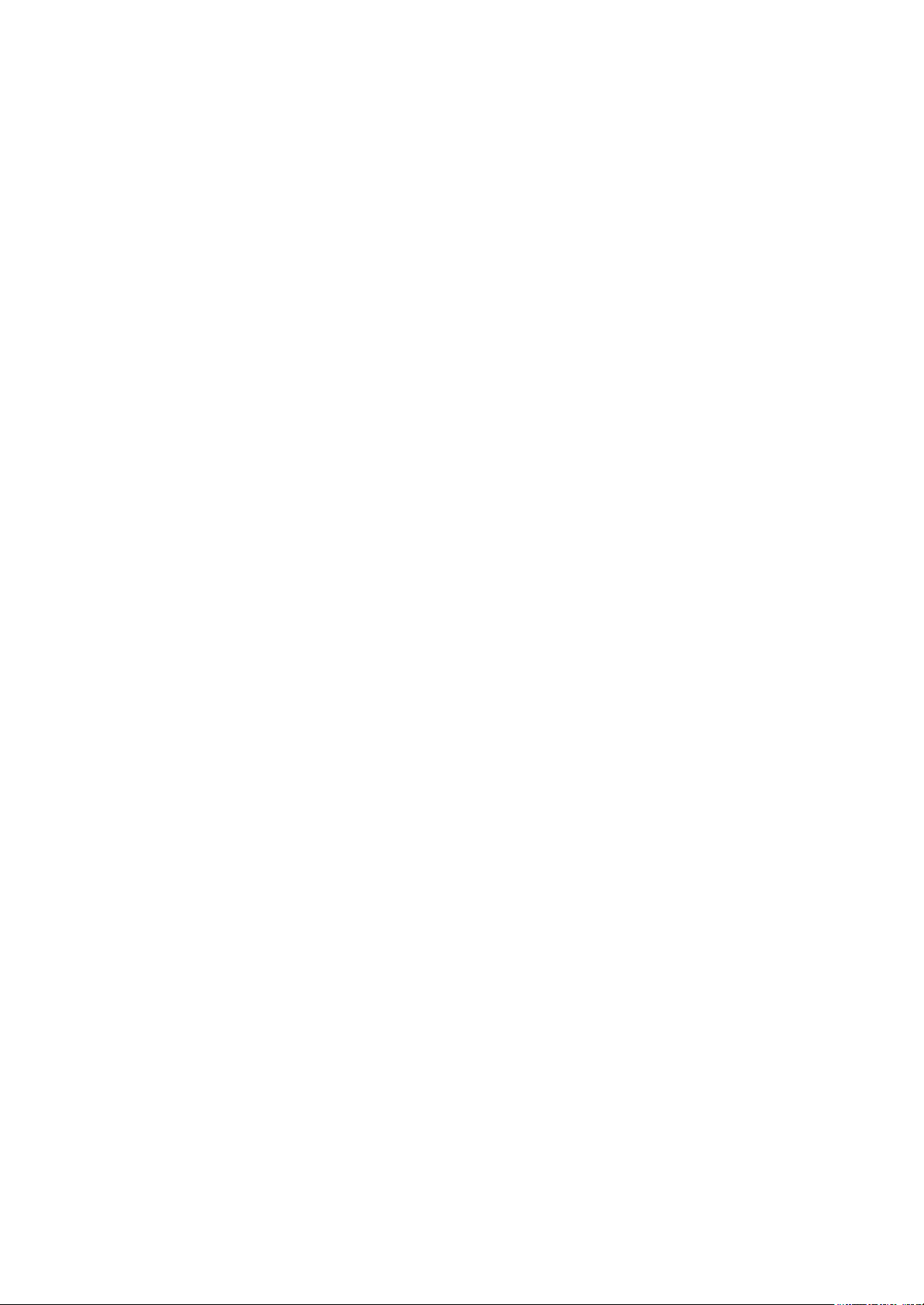
Page 9
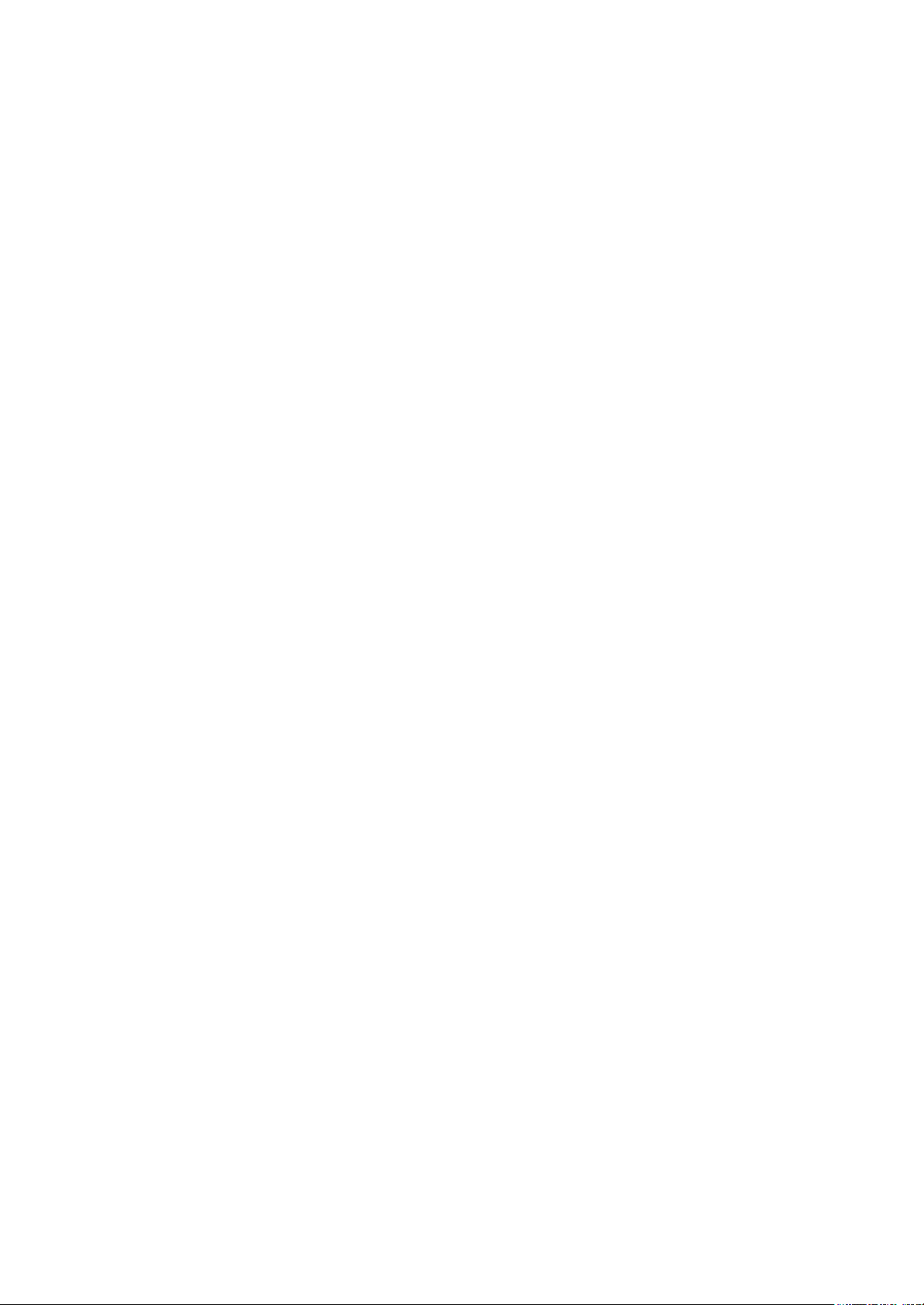
®
B1025 көпфункционалды құрылғысы
Пайдаланушы нұсқаулығы
9
1
Қауіпсіздік
Бұл принтер және ұсынылатын шығын материалдары қауіпсіздік бойынша қатаң
талаптарды ескере отырып әзірленген және осы талаптарға сәйкестігі тексеруден өтті.
Келесі ережелерді нақты сақтау Xerox принтерінің ұзақ және қауіпсіз жұмысын
қамтамасыз етеді.
Тараудың мазмұны:
• Қауіпсіздік техникасы жөніндегі хабарламалар . . . . . . . . . . . . . . . . . . . . . . . . . . . . . . . . . . . . . . . . . . . 10
•
Электр қауіпсіздігі . . . . . . . . . . . . . . . . . . . . . . . . . . . . . . . . . . . . . .. . . . . . . . . . . . . . . . . . . . . . . . . . . . . . . . . . . . . . .
• Пайдалану кезіндегі қауіпсіздік . . . . . . . . . . . . . . . . . . . . . . . . . . . . . . . . . . . . . . . . . . . . . . . . . . . . . . . . . . . . . . 13
• Қызмет көрсету кезіндегі қауіпсіздік техникасы . . . . . . . . . . . . . . . . .. . . . . . . . . . . . . . . . . . . . . . . . . . 15
• Принтердегі символдар . . . . . . . . . . . . . . . . . . . . . . . . . . . . . . . . . . . . . . . . . . . . . . . . . . . . . . . . . . . . . . . . . . . . . . 16
• Еңбекті қорғау, қауіпсіздік техникасы және қоршаған ортаны қорғау мәселелері
бойынша жүгінуге арналған байланыс деректері
. 11
. . . . . . . . . . .
.... . . . . . . . . . . . . . . . . . . . . . . . . . . . 18
Xerox
Page 10
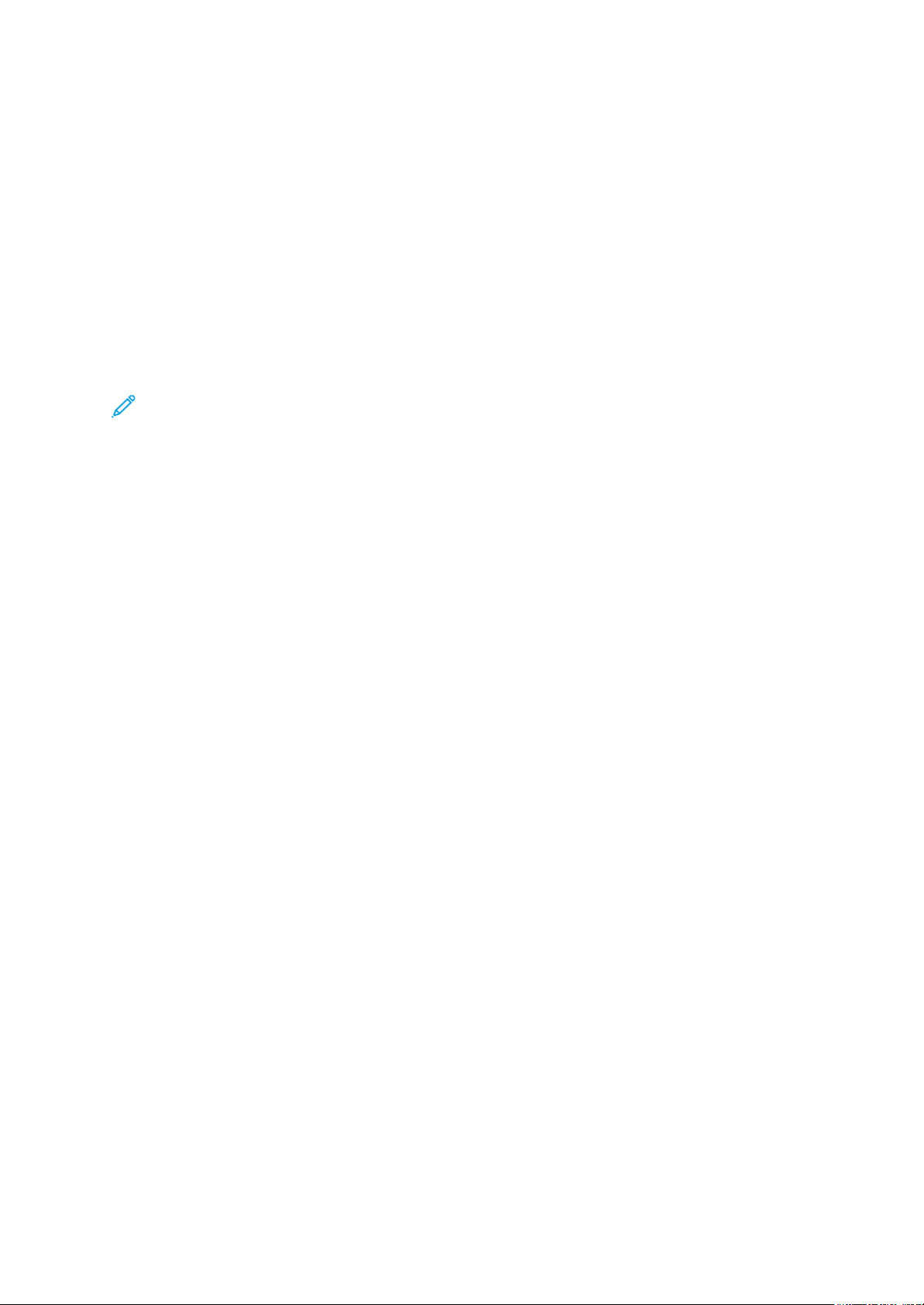
10
Xerox® B1025 көпфункционалды құрылғысы
Пайдаланушы нұсқаулығы
Қауіпсіздік
Қауіпсіздік техникасы жөніндегі
хабарламалар
Принтерді пайдалануға кіріспес бұрын төменде көрсетілген нұсқаулармен мұқият
танысыңыз. Атап көрсетілген нұсқауларды сақтау принтердің ұзақ және қауіпсіз
пайдаланылуын қамтамасыз етуге мүмкіндік береді.
Xerox® принтері мен шығын материалдары қатаң қауіпсіздік талаптарына сәйкес
әзірленген және тексерілген. Бұл тексерулердің құрамына қауіпсіздік жөніндегі
агенттіктермен жүргізілетін сынақтар, электромагниттік үйлесімділік және қоршаған
ортаны қорғау жөніндегі белгіленген стандарттарға сәйкестігін бекіту және растау
кіреді.
Бұл аппараттың қауіпсіздігін және жұмыс істеуін тексеру тек қана Xerox
материалдарын пайдаланумен орындалды
Ескертпе. Жаңа функцияларды қосуды немесе сыртқы құрылғыларды жалғауды
қоса алғанда, кез келген рұқсатсыз өзгерту аппараттың сертификаттау
талаптарына сәйкестігіне әсер етуі мүмкін. Қосымша ақпаратты Xerox өкілдігінен
алуға болады.
®
Page 11
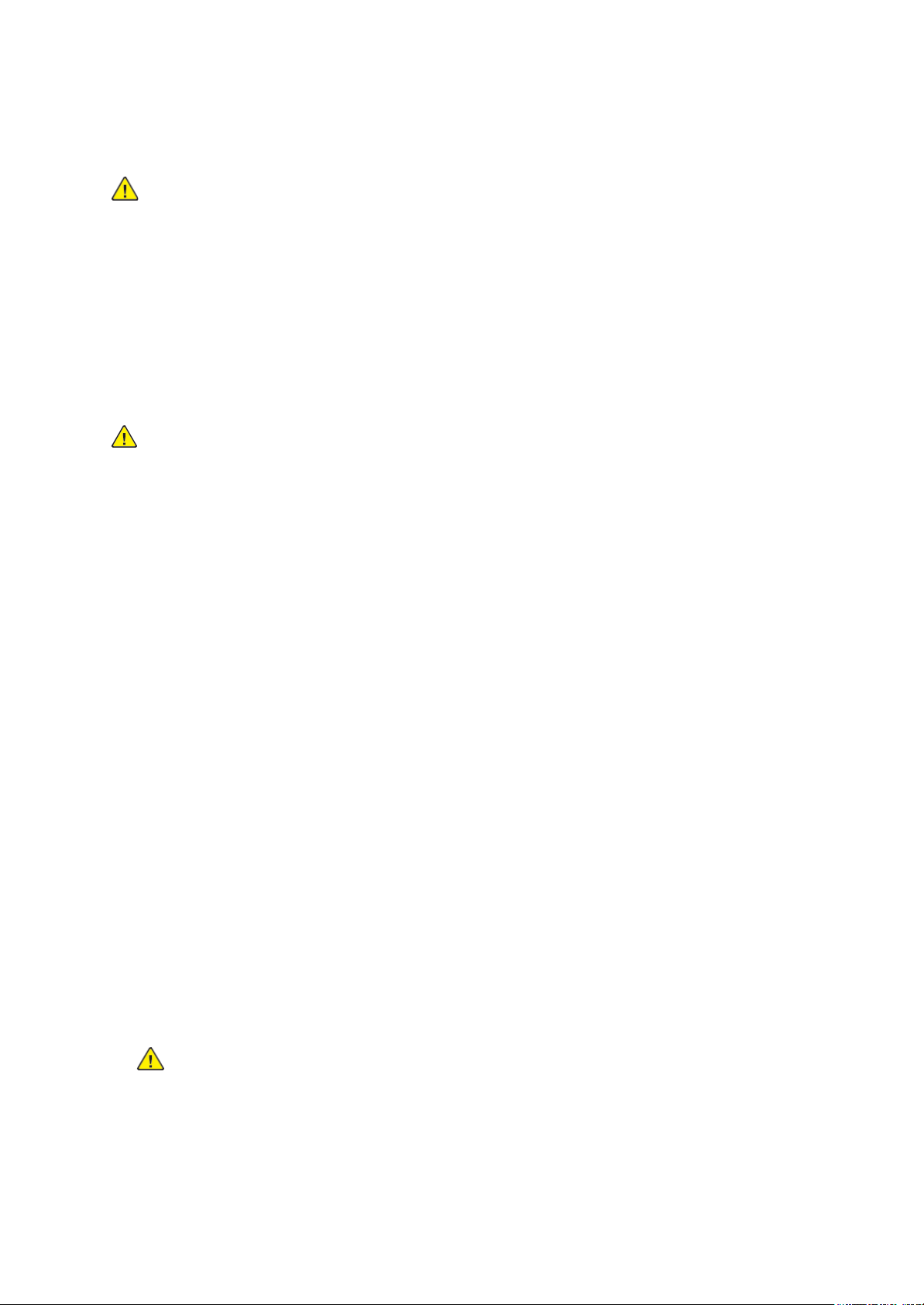
®
B1025 көпфункционалды құрылғысы
Пайдаланушы нұсқаулығы
11
Қауіпсіздік
Электр қауіпсіздігі
Жалпы нұсқаулықтар
ЕСКЕРТУ.
• Принтердің саңылаулары мен тесіктеріне ешқандай заттарды қоймаңыз.
Электр байланыстарына қол тигізу немесе қысқа тұйықталу өртке немесе
Атап көрсетілген жағдайлардың кез келгені туындаған жағдайда келесі әрекеттерді
орындаңыз:
1. Принтерді дереу өшіріңіз.
2. Қуат көзінің баусымын розеткадан суырып алыңыз.
3. Уәкілетті сервистік өкілдікке жүгініңіз.
электр тоғымен зақымдануға әкелуі мүмкін.
• Қосымша жабдықты орнату және арнайы нұсқауларды орындау жағдайларын
қоспағанда, бұрандалармен бекітілген қақпақтар мен қоршауларды алып
тастамаңыз. Осындай операцияларды орындаған кезде, принтердің қуат көзін
ажыратыңыз. Қосымша жабдықты орната отырып, розеткадан қуат сымының
ашасын алыңыз. Орнатылған қосымша жабдықтардан басқа, осы
қақпақтардың астында пайдаланушы қызмет көрсетуге тиісті компоненттер
жоқ.
ЕСКЕРТУ. Келесі жағдайларда сіздің қауіпсіздігіңізге қауіп туындайды:
• Қуат баусымы зақымдалған немесе тозған.
• Принтерге сұйықтық тиген.
• Принтер ылғалданған.
• Принтер түтіндеген немесе беті әдеттегіден көп қыза түскен.
• Принтер әдеттен тыс шуыл немесе иіс шығарады.
• Принтердің әсерінен автоматты ажыратқыш, сақтандырғыш немесе басқа да
құрғаныс құрылғысы іске қосылады.
Қуат көзінің баусымы
Принтерді жеткізу жиынтығына кіретін қуат көзінің баусымын қолданыңыз.
• Ұзартқыштарды пайдаланбаңыз. Қуат көзі баусымының ашасын алуға және
түрлендіруге тыйым салынады.
• Қуат көзінің баусымын тікелей дұрыс жерге тұйықталған электр розеткасына
қосыңыз.
Баусымның екі жағы да сенімді қосылғанына көз жеткізіңіз. Егер розетканың жерге
тұйықтағанын білмесеңіз, маманнан оны тексеруді сұраңыз.
• Принтерді жерге тұйықталу байланысы жоқ желілік розеткаға қосу үшін жерге
тұйықталуы бар адаптер ашасын қолданбаңыз.
ЕСКЕРТУ
қорғайды. Дұрыс қолданылмаған кезде электр құрылғылары
қауіп төндіруі мүмкін.
• Принтердің электр қуат көзінің дұрыс параметрлері бар желінің розеткасына
қосылғанына көз жеткізіңіз. Қажет болған жағдайда маманмен бірге электр
техникалық сипаттамаларды тексеріңіз.
• Принтерді қуат көзінің баусымы кездейсоқ басылуы мүмкін жерге орналастырмаңыз.
. Принтердің жерге тұйықталуы электр тоғымен зақымданудан
Xerox
Page 12
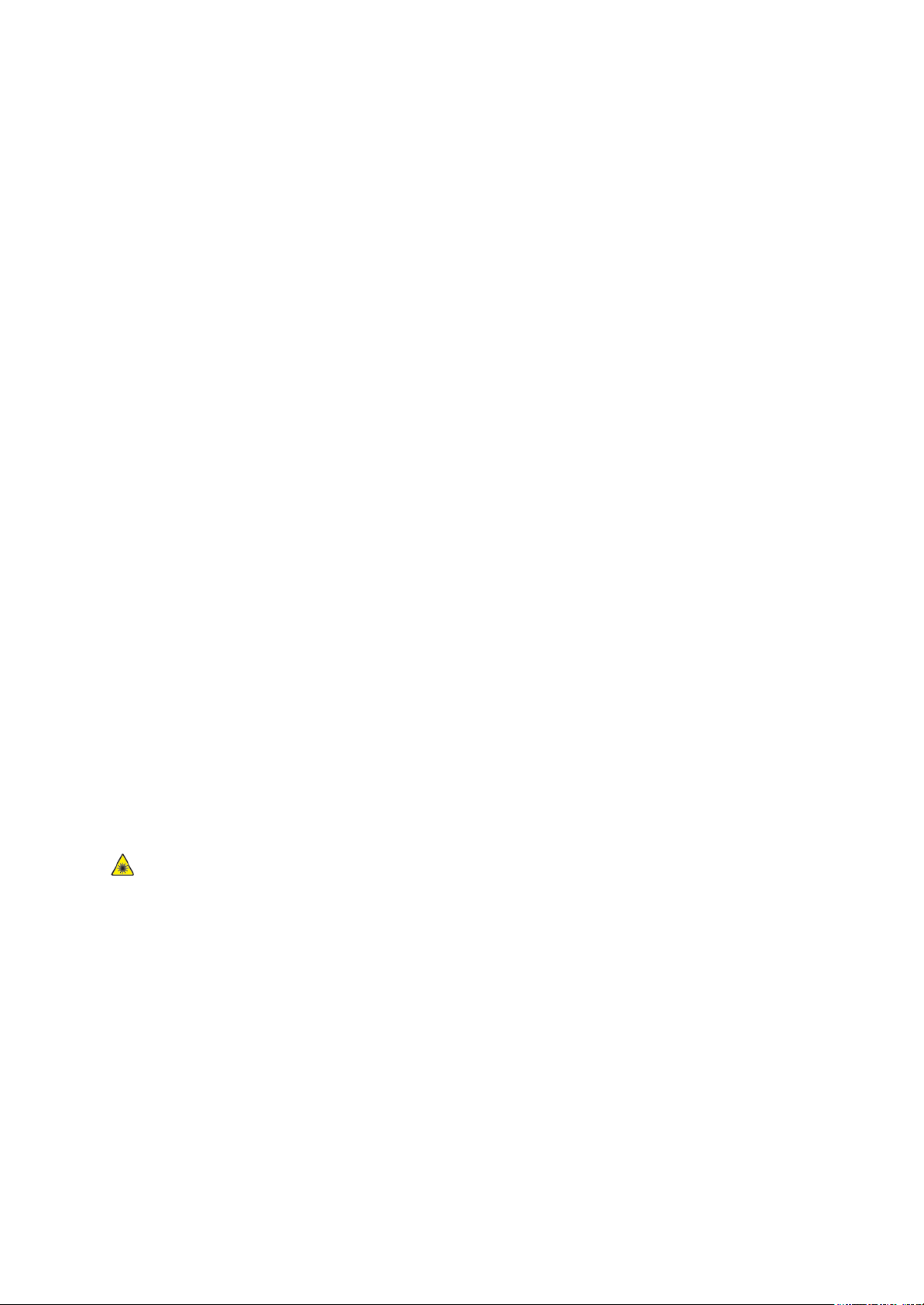
12
Xerox® B1025 көпфункционалды құрылғысы
Пайдаланушы нұсқаулығы
Қауіпсіздік
• Қуат көзінің баусымына заттар қоймаңыз.
• Қуат көзінің баусымы зақымданған немесе тозған кезде оны ауыстырыңыз.
• Электр тоғымен зақымдануды және қуат көзінің баусымының зақымдануын
болдырмау үшін оны розеткадан ажырату кезінде ашадан ұстаңыз.
• Желілік розетка принтерге тікелей жақын жерде орнатылуы тиіс, ал оған қол
жетімділік қиын болмауы тиіс.
Қуат көзінің баусымы принтердің артқы панеліндегі ұяшық арқылы қосылады. Егер
принтердің электр қуат көзін толығымен өшіру қажет болса, қуат көзі баусымының
ашасын розеткадан суырып алыңыз.
Электр қуат көзін апаттық ажырату
Келесі жағдайлардың кез келгені туындаған жағдайда аппараттың қуат көзін
дереу ажыратыңыз. Қуат көзі баусымының ашасын розеткадан суырып алыңыз.
Келесі жағдайларда Xerox авторластырылған сервистік орталыққа хабарласу
қажет:
• Аппарат әдеттен тыс шуыл немесе иіс шығарады.
• Қуат көзінің баусымы зақымданған немесе тозған.
• Қабырға автоматты ажыратқышы, сақтандырғыш немее басқа да қорғаныс
құрылғылары іске қосылды.
• Принтерге сұйықтық тиген.
• Принтер ылғалданған.
• Принтердің кез келген құрамдас бөлігінің зақымдануы орын алған.
Лазерлік жабдықпен жұмыс кезіндегі
қауіпсіздік шаралары
Бұл принтер үкіметтік, мемлекеттік және халықаралық ұйымдар белгілеген лазерлік
жабдыққа арналған стандарттарға сәйкес келеді және 1 класты лазерлік құрылғы
ретінде сертификатталған. Бұл принтер қауіпті сәуле көзі емес, өйткені сәуле
қолданушылардың барлық пайдалану және техникалық қызмет көрсету
кезеңдерінде қаптамалармен толық жабылған.
Лазердің қаупі туралы ескерту. Осы жерде сипатталмаған реттеулерді,
баптауларды немесе процедураларды пайдалану лазер сәулесінің қауіпті
әсеріне әкелуі мүмкін
.
Page 13
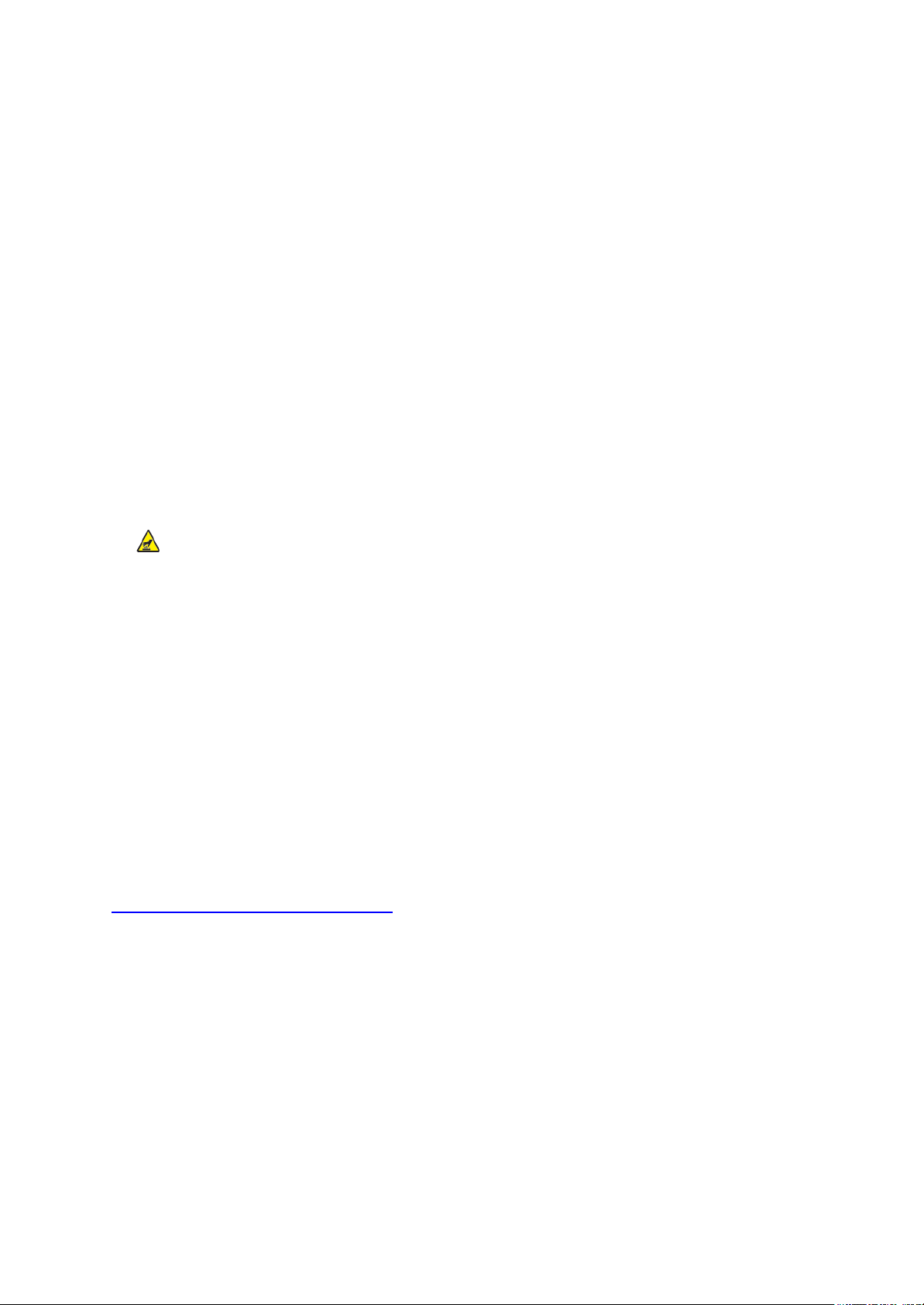
®
B1025 көпфункционалды құрылғысы
Пайдаланушы нұсқаулығы
13
Қауіпсіздік
Пайдалану кезіндегі қауіпсіздік
Принтер мен шығын материалдары қауіпсіздік техникасының қатаң талаптарына
сәйкес әзірленген және осы талаптарға сәйкестікке тексеруден өткен. Бұның құрамына
қауіпсіздік техникасы жөніндегі агенттіктермен жүргізілген тексеру мен бекіту, сонымен
қатар белгіленген қоршаған ортаны қорғау стандарттарына сәйкестігі кіреді.
Сіздің атап көрсетілген шарттарды орындауыңыз принтердің ұзақ және қауіпсіз
жұмысын қамтамасыз етеді.
Пайдалану жөніндегі нұсқаулар
• Баспа процесінде қағазды науалардан шығарып алмаңыз.
• Баспа уақытында есіктерін ашпаңыз.
• Баспа уақытында принтердің орнын ауыстырмаңыз.
• Қолдарыңыз, шаштарыңыз, галстук және т.б. шығару және беру роликтерінің
арасына түспеуін қадағалаңыз.
• Принтердің қауіпті учаскелері аспаптың көмегімен шешілетін қақпақшалармн
жабылған. Қорғаныс қақпақшаларын шешіп алмаңыз.
Күйік шалу қаупі туралы ескерту. Фьюзер учаскесіндегі металл беттер
қызады. Осы учаскеде тұрып қалған қағазды алу кезінде металл бетке қол
• Электрлік және механикалық бұғаттау құрылғыларын бұғаттауға тыйым салынады.
• Принтердің терең ішіне тұрып қалған қағазды шығарып алуға тырыспаңыз.
Принтерді дереу ажыратыңыз және Xerox компаниясының өңірлік өкілдігіне
хабарласыңыз.
• Барлық науалар жылжытылған кезде, аппараттың аударылуын болдырмау үшін оны
жылжытпаңыз.
тигізбеу үшін, сақтық шараларын қолданыңыз.
Озонның бөлініп шығуы
Принтердің әдеттегі жұмысы процесінде озон бөлініп шығады. Бөлініп шығатын озон
мөлшері көшірмелеу көлеміне байланысты. Озон ауадан ауыр және денсаулыққа
зиян келтіру үшін жеткіліксіз мөлшерде бөлінеді. Принтерді жақсы желдетілетін үйжайда орнату қажет.
Қосымша ақпаратты Xerox өңірлік өкілдігінде немесе
www.xerox.com/environment_europe
мекен-жайы бойынша алуға болады.
Xerox
Page 14
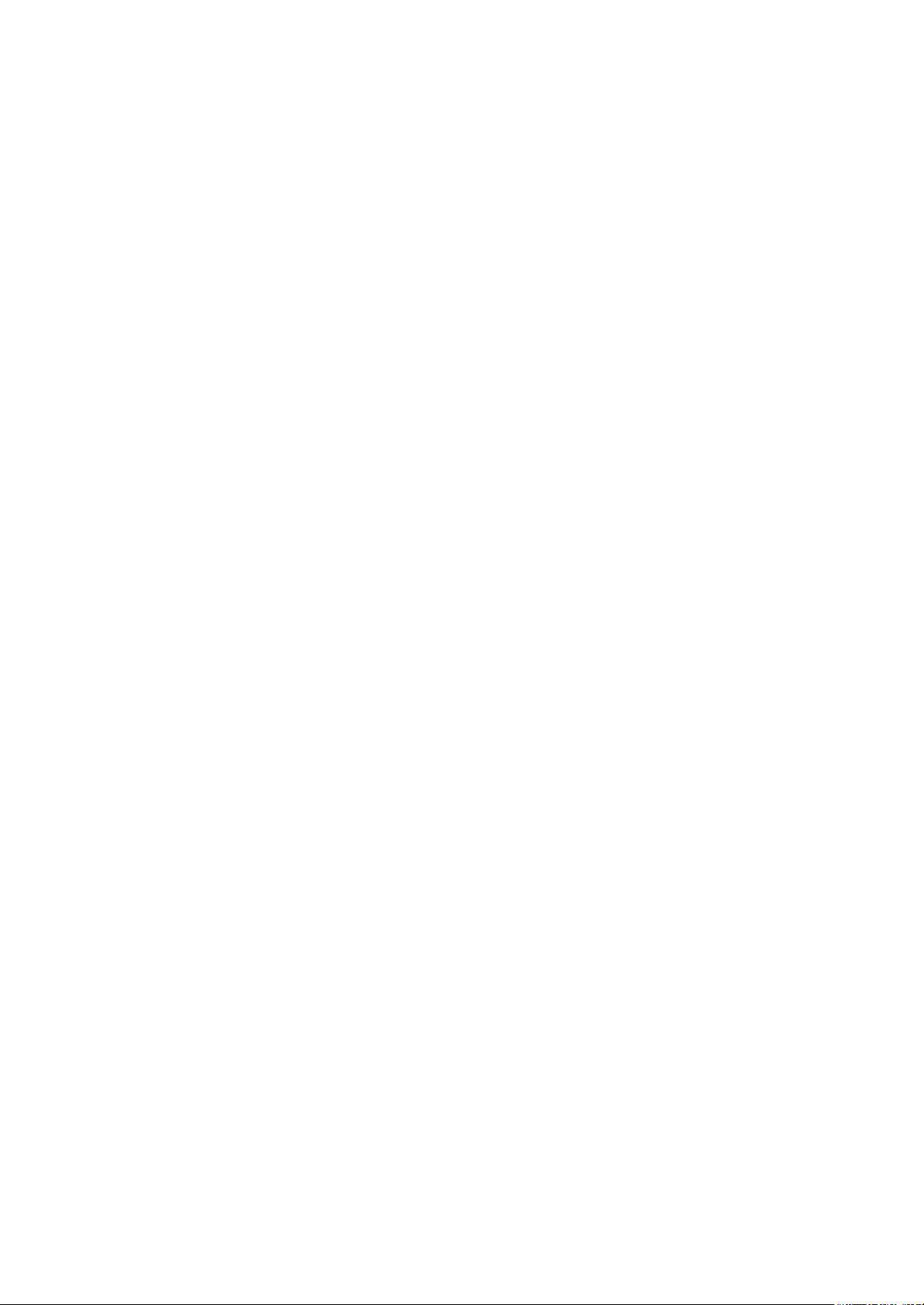
14
Xerox® B1025 көпфункционалды құрылғысы
Пайдаланушы нұсқаулығы
Қауіпсіздік
Принтерді орналастыру
• Принтерді оның салмағын көтере алатын тегіс, берік және тұрақты бетке
орналастыру қажет. Принтердің салмағы туралы мәліметтерді Габариттік
өлшемдері мен салмағы бөлімінен қараңыз.
• Принтердің саңылаулары мен тесіктерін бұғаттамаңыз және
жаппаңыз. Бұл саңылаулар принтерді желдету және қызып кетуінің
алдын алуға арналған.
• Принтерді жұмыс істеу мен қызмет көрсету үшін жеткілікті бос орын қалатындай етіп
орналастырыңыз.
• Принтерді шаң басқан үй-жайлар мен кеңістіктерде орнатуға болмайды.
• Принтерді жоғары және төмен температуралар немесе ылғалдылық
жағдайларында сақтауға және пайдалануға болмайды.
• Принтерді жылу көзінің жанына орнатпаңыз.
• Принтерді жарыққа сезімтал құрамдас бөліктердің зақымдануын болдырмау
үшін, тікелей күн сәулесінің әсеріне ұшырауы мүмкін жерлерге
орналастырмаңыз.
• Принтерді кондиционерден шығатын суық ауа ағынының жолына орналастырмаңыз.
• Принтерді жоғары діріл деңгейі бар жерлерге орналастырмаңыз.
• Принтердің барынша жақсы өнімділігі Теңіз деңгейінен биіктік бөлімінде көрсетілген
биіктікте қамтамасыз етіледі.
Принтерге арналған шығын материалдары
• Принтердің осы моделіне арналған шығын материалдарын пайдаланыңыз.
Сәйкес келмейтін материалдарды пайдалану принтер жұмысының нашарлауына
және қауіпті жағдайлардың туындауына әкелуі мүмкін.
• Принтерде, қосымша құрылғыларда және шығын материалдарында немесе
оларға жеткізілетін құжаттамаларда бар барлық нұсқаулардың талаптарын
орындаңыз.
• Шығын материалдарын олардың орамдарында келтірілген нұсқауларға
сәйкес сақтаңыз.
• Шығын материалдарын балалардың қол жетпейтін жерде сақтаңыз.
• Тонер - , принт-картридждерді және қалдықтар жинақтарын ашық отқа тастамаңыз.
• Картридждермен (тонер-картридж тәрізді) жұмыс істеу кезінде сақтық шараларын
сақтаңыз – көздеріңіз бен дененің қорғалмаған жерлерін сақтаңыз. Картридждің
ішіндегісі көзге тиген кезде тітіркену мен қабыну пайда болуы мүмкін. Картриджді
бөлшектеуге әрекет жасамаңыз – ішіндегісі көзге немесе дененің қорғалмаған жеріне
тиіп кетуі мүмкін.
Page 15
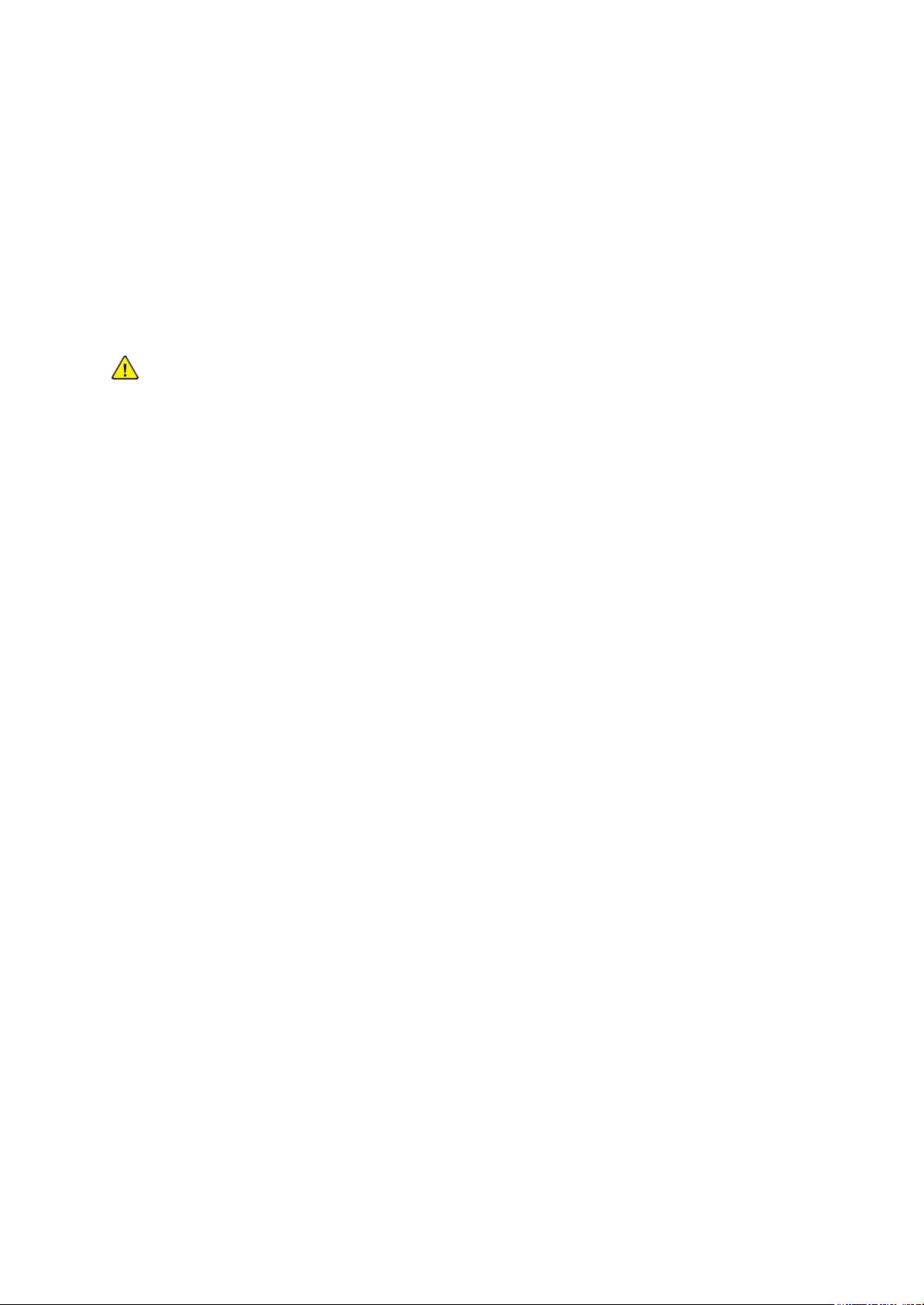
®
B1025 көпфункционалды құрылғысы
Пайдаланушы нұсқаулығы
15
Қауіпсіздік
Қызмет көрсету кезіндегі қауіпсіздік
техникасы
• Принтердің құжаттамасында көрсетілмеген қвзмет көрсету бойынша ешқандай
операцияларды орындамаңыз.
• Принтерді құрғақ түгі жоқ матамен үртіңіз.
• Шығын материалдарын және тұрақты ауыстырылатын модульдерді отқа жақпаңыз.
• Xerox шығын материалдарын кәдеге жарату бағдарламалары туралы ақпарат
www.xerox.com/gwa мекен-жайы бойынша мазмұндалған.
ЕСКЕРТУ. Аэрозоль тазалағыштарды қолданбаңыз. Электр механикалық
жабдықтармен байланыс кезінде аэрозоль тазалағыштар жарылысқа және өртке
қауіпті болуы мүмкін.
Xerox
Page 16
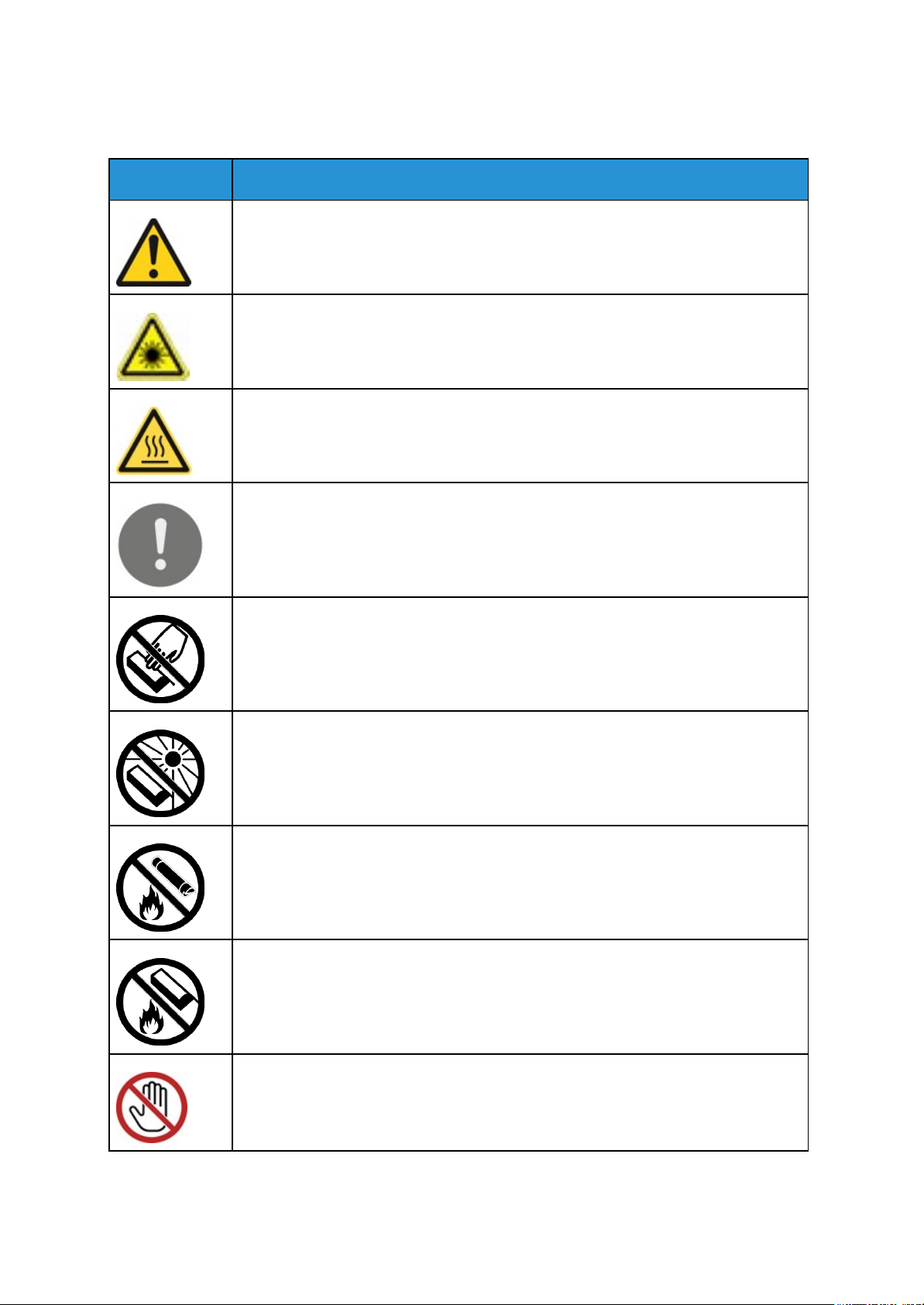
16
Xerox® B1025 көпфункционалды құрылғысы
Пайдаланушы нұсқаулығы
Қауіпсіздік
Белгі
Сипаттамасы
Принтердегі символдар
Абай болыңыз!
Абайсызда ауыр жарақатқа немесе тіпті өлімге алып келуі мүмкін қауіптілік
көрсетіледі.
Лазерлік сәулелену туралы ескерту
Осы жерде сипатталмаған реттеулерді, баптауларды немесе
процедураларды пайдалану лазерлік сәулеленудің қауіпті әсеріне әкелуі
мүмкін екенін көрсетеді.
Күйік қаупі туралы ескерту
Принтердің сыртқы немесе ішкі беті қызуы мүмкін. Жарақат алуды болдырмау
үшін сақ болыңыз.
Назар аударыңыз
Материалдық залалды болдырмау үшін орындалуы қажет міндетті іс-әрекет
көрсетіледі.
Осы бөлшектерге немесе принтер учаскесіне қол тигізбеңіз.
Принт-картридждерге тікелей күн сәулесінің әсеріне жол бермеңіз..
Тонер-картридждерді отқа жақпаңыз.
Принт-картридждерді отқа жақпаңыз.
Осы бөлшектерге немесе принтер учаскесіне қол тигізбеңіз.
Page 17
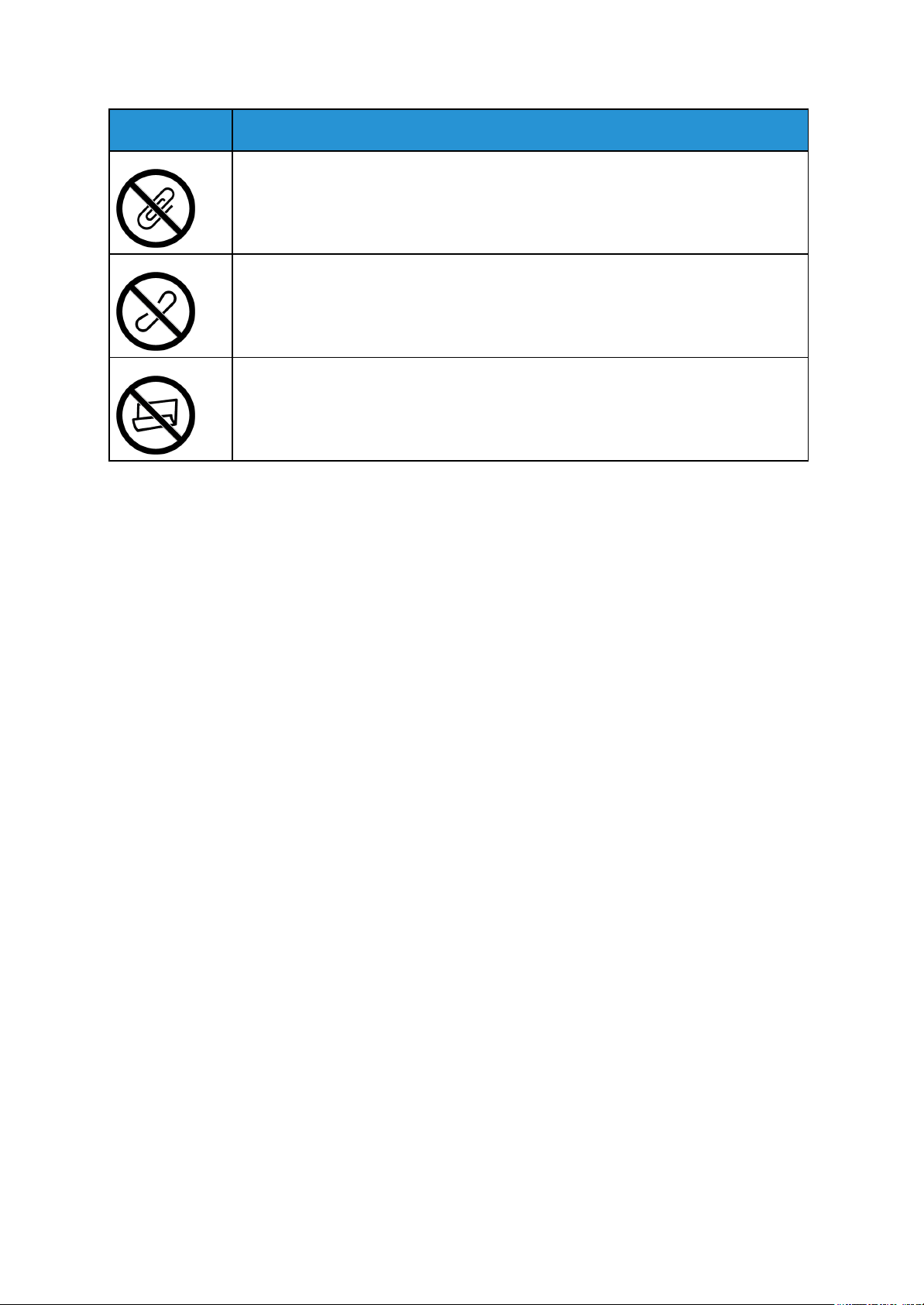
®
B1025 көпфункционалды құрылғысы
Пайдаланушы нұсқаулығы
17
Қауіпсіздік
Белгі
Сипаттамасы
Қапсырмалары бар қағазды қолданбаңыз.
Бекіткіштері бар қағазды қолданбаңыз.
Бүктелген, ширатылған, оратылған және мыжылған қағазды қолданбаңыз.
Xerox
Page 18
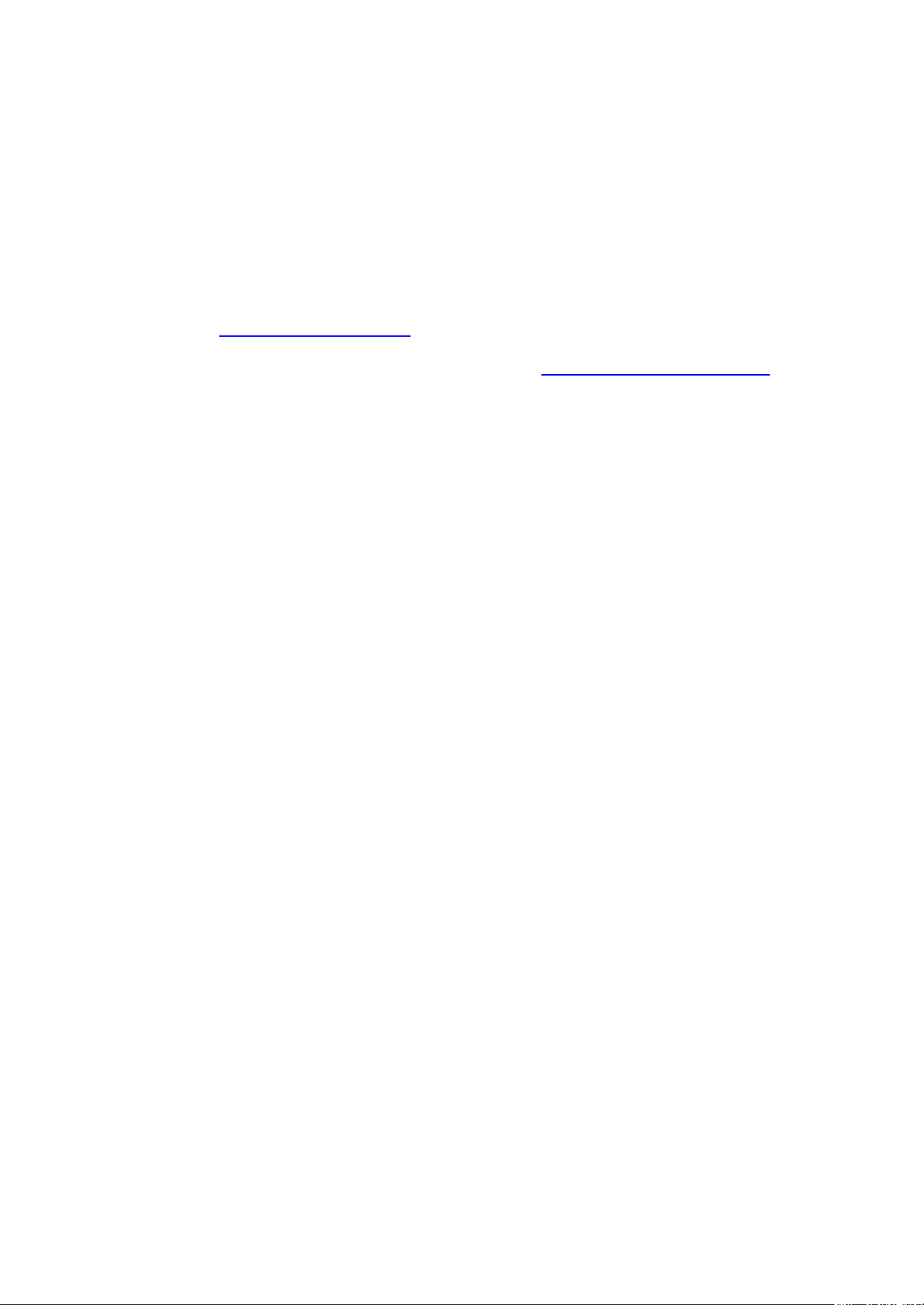
18
Xerox® B1025 көпфункционалды құрылғысы
Пайдаланушы нұсқаулығы
Қауіпсіздік
Еңбекті қорғау, қауіпсіздік техникасы
және қоршаған ортаны қорғау
мәселелері бойынша жүгінуге арналған
байланыс деректері
Осы принтермен және Xerox шығын материалдарымен байланысты еңбекті қорғау,
қауіпсіздік техникасы және қоршаған ортаны қорғау мәселелері бойынша қосымша
ақпарат үшін EHS-Europe@xerox.com мекен-жайы бойынша (Еуропа үшін
хабарласыңыз.
Еуропа үшін принтер қауіпсіздігі туралы мәліметтерді www.xerox.com/environment_
europe мекен-жайы бойынша қараңыз.
)
Page 19
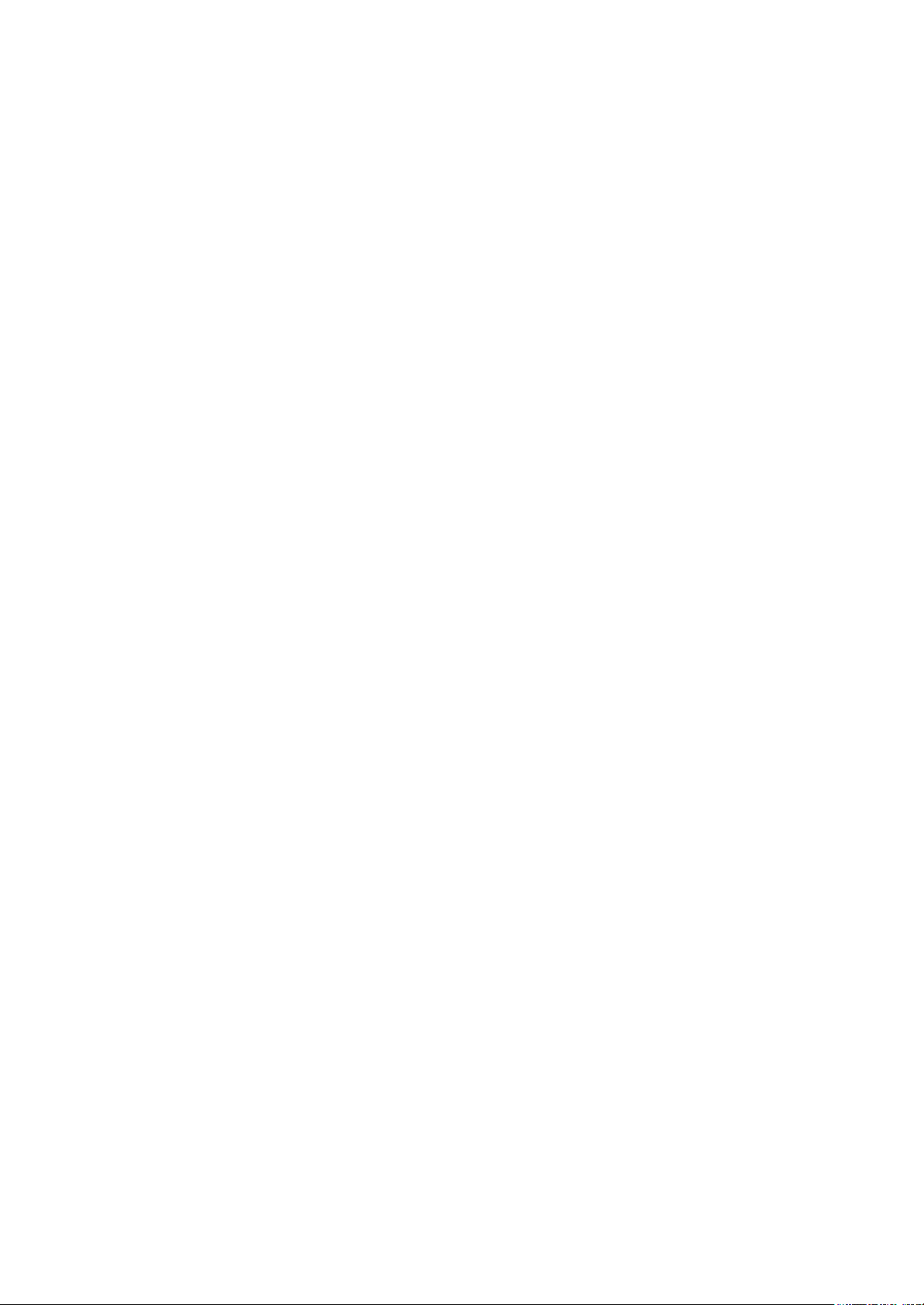
2
Жұмыстың басталуы
Тараудың мазмұны:
• Принтердің тораптары мен бөлшектері . .. . . . . . . . . . . . . . . . . . . . . . . . . . . . . . . . . . . . . . . . . . . . . . . . . . 20
• Ақпараттық беттер . . . . . . . . . . . . . . . . . . . . . . . . . . . . . . . . . . . . . . . . . . . . . . . . . . . . . . . . . . . . . . . . . . . . . . . . . . . . 25
• Жүйелік әкімшінің атқарымдары . . . . . . . . . . . . . . . . . . . . . . . . . . . . . . . . . . . . . . . . . . . . . . . . . . . . . . . . . . . . 26
• Қосымша мәліметтер . . . . . . . . . . . . . . . . . . . . . . . . . . . . . . . . . . . . . . . . . . . . . . . . . . . . . . . . . . . . . . . . . . . . . . . . 29
• Орнату және баптау . . . . . . . . . . . . . . . . . . . . . . . . . . . . . . . . . . . . . . . . . . . . . . . . . . . . . . . . . . . . . . . . . . . . . . . . . 30
Page 20
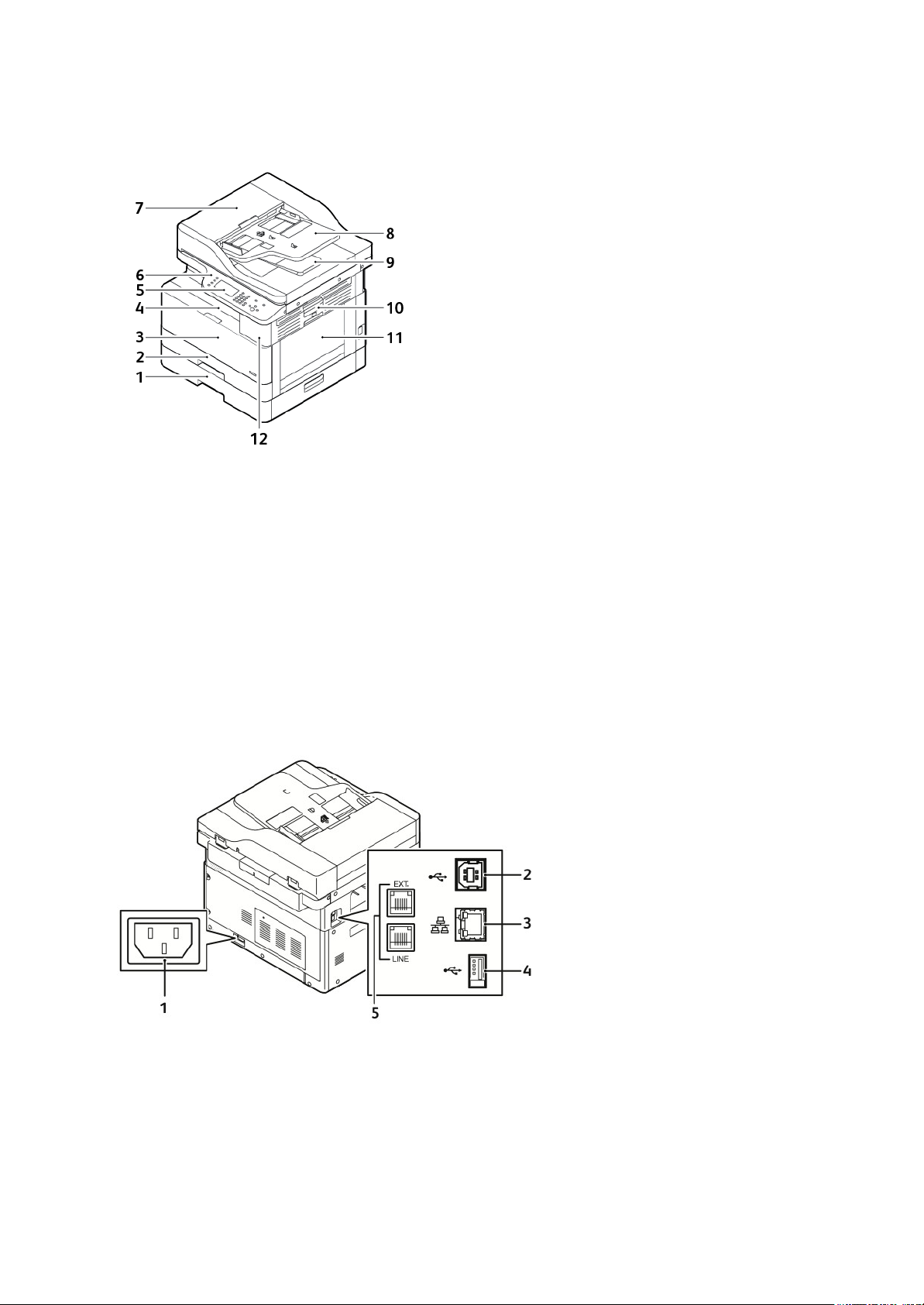
20
Xerox® B1025 көпфункционалды құрылғысы
Пайдаланушы нұсқаулығы
Жұмыстың басталуы
Принтердің тораптары мен бөлшектері
Алдынан көрінісі
1. 250 параққа арналған қосымша
бергіштің 2 науасы
2. 250 параққа арналған 1 науа
3. Алдыңғы есіктің қақпағы
4. Шығу науасы
5. Сенсорлық экран
6. Басқару панелі
7. Түпнұсқаларды бергіштің
жоғарғы қақпағы
8. Түпнұсқаларды бергіштің кіру
науасы
9. Түпнұсқаларды бергіштің
шығу науасы
10. Бүйір қақпақтың ілмегі
11. Айналмалы науа
12. USB порт
Артынан көрінісі
1. Қуат көзінің ұяшығы
2. USB порты, B түрі
3. Ethernet
қосқыш
4. USB порты, А түрі
5. Факс желісіне арналған ұяшық
(опция)
Page 21
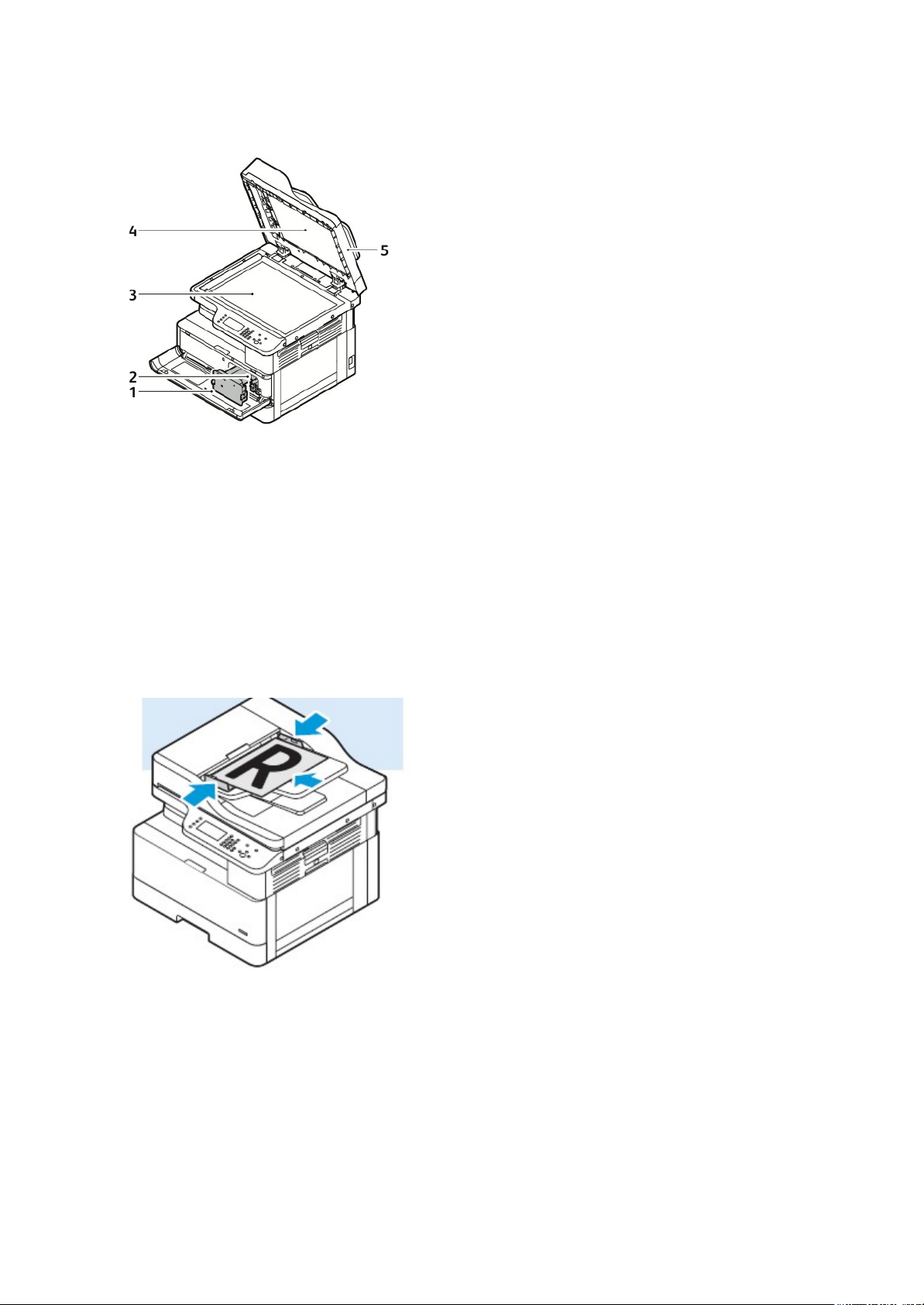
Ішкі құрамдас бөліктері
1. Тонер-картридж
2. Принт-картридж
3. Эскпонирлеу шынысы
4. Экспонирлеу шынысының қақпағы
5. Түпнұсқаларды бергіш
Түпнұсқалардың бергіші
Түпнұсқалардың бергіші принтердің стандартты конфигурациясына кіреді.
Түпнұсқалардың бергішін пайдалану
• Түпнұсқалардың бергішінің максималды сыйымдылығы тығыздығы 80 г/м²
болатын 100 бетке жуық қағазды құрайды.
• Беттерді екі жақты басып шығару үшін түпнұсқаларды бергішке 60-128 г/м² (16–34
фунт)
тығыздықтағы қағазды салуға болады.
Page 22
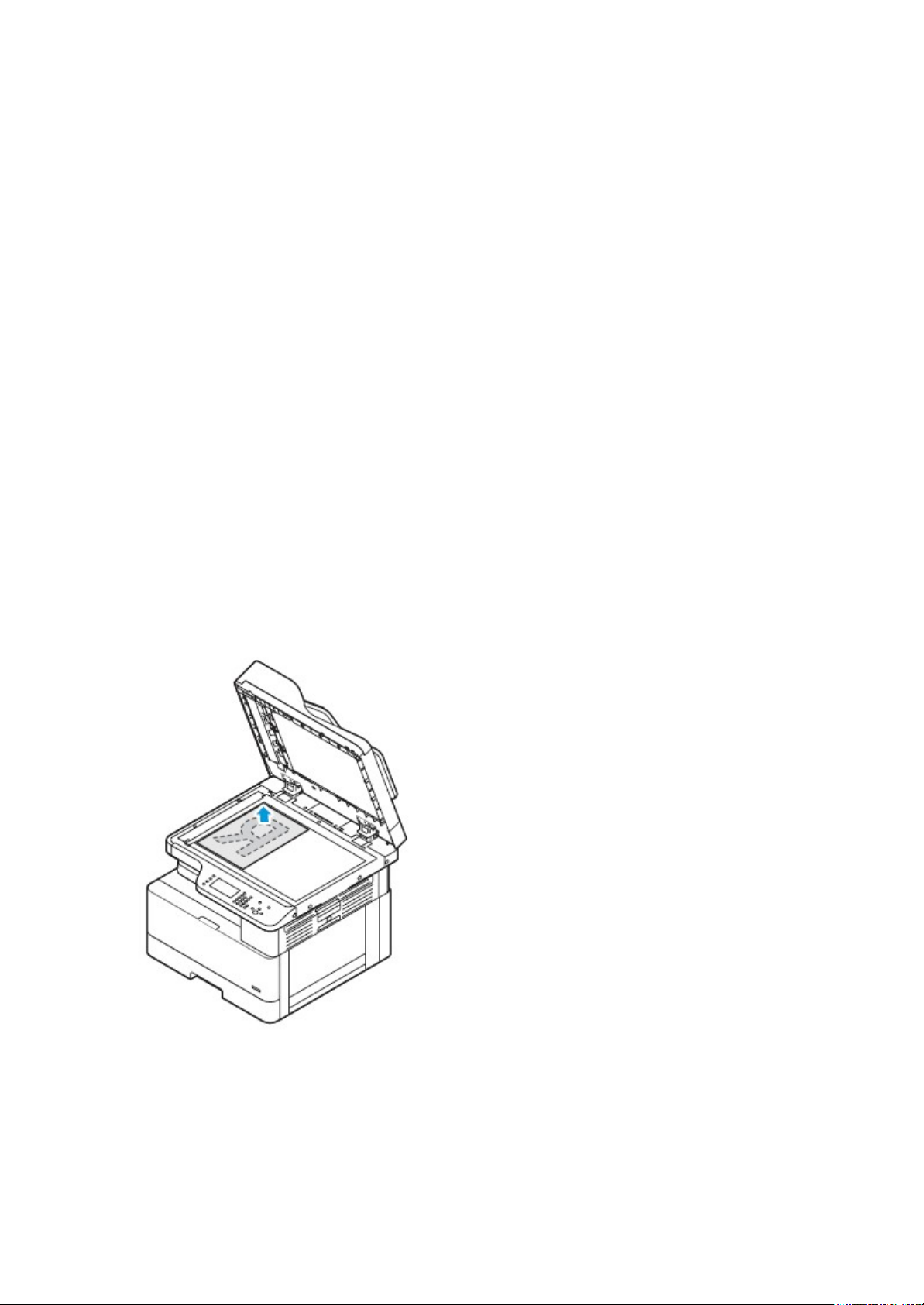
22
Xerox® B1025 көпфункционалды құрылғысы
Пайдаланушы нұсқаулығы
Жұмыстың басталуы
• Түпнұсқаларды бергішке келесі форматтағы қағаз салынады:
– Бір жақты беттер үшін: 140 x 130 мм-ден (5,5 x 5 дюйм) 297 x 432 мм-ге (11,7 x
17 дюйм) дейін
– Екі жақты беттер үшін: 148 x 210 мм-ден (5,8 x 8 дюйм) 297 x 432 мм-ге (11,7 x
17 дюйм) дейін
1. Түпнұсқаларды бірінші беті сізге қарайтындай етіп беткі жағымен жоғары
автобергішке салыңыз.
2. Бағыттаушыларды түпнұсқалардың өлшемі бойынша қойыңыз.
Түпнұсқаларды бергішті қолдану жөніндегі
нұсқаулықтар
Түпнұсқаларды бергішке салған кезде келесі ережелерді орындаңыз:
• Түпнұсқаларды беткі жағымен жоғары қаратып, бергішке алдымен парақтың
жоғарғы жиегі кіретіндей етіп қойыңыз.
• Автобергішке тек қана бекітілмеген қағаз парақтарын салыңыз.
• Түпнұсқалардың өлшемі бойынша бағыттаушыларды орнатыңыз.
• Құжаттарды беру құрылғысына қағазды сия толығымен кепкеннен кейін ғана
қою керек.
• Түпнұсқаларды барынша толтыру сызығынан жоғары салмаңыз.
Эскпонирлеу шынысын пайдалану
1. Экспонирлеу шынысының қақпағын көтеріңіз.
2. Бірінші бетті бет жағымен төмен экспонирлеу шынысының жоғарғы сол
жақ бұрышына орналастырыңыз.
3. Түпнұсқаны шынының жиегі бойынша қағаз форматының белгілерімен үйлестіру
қажет.
Page 23
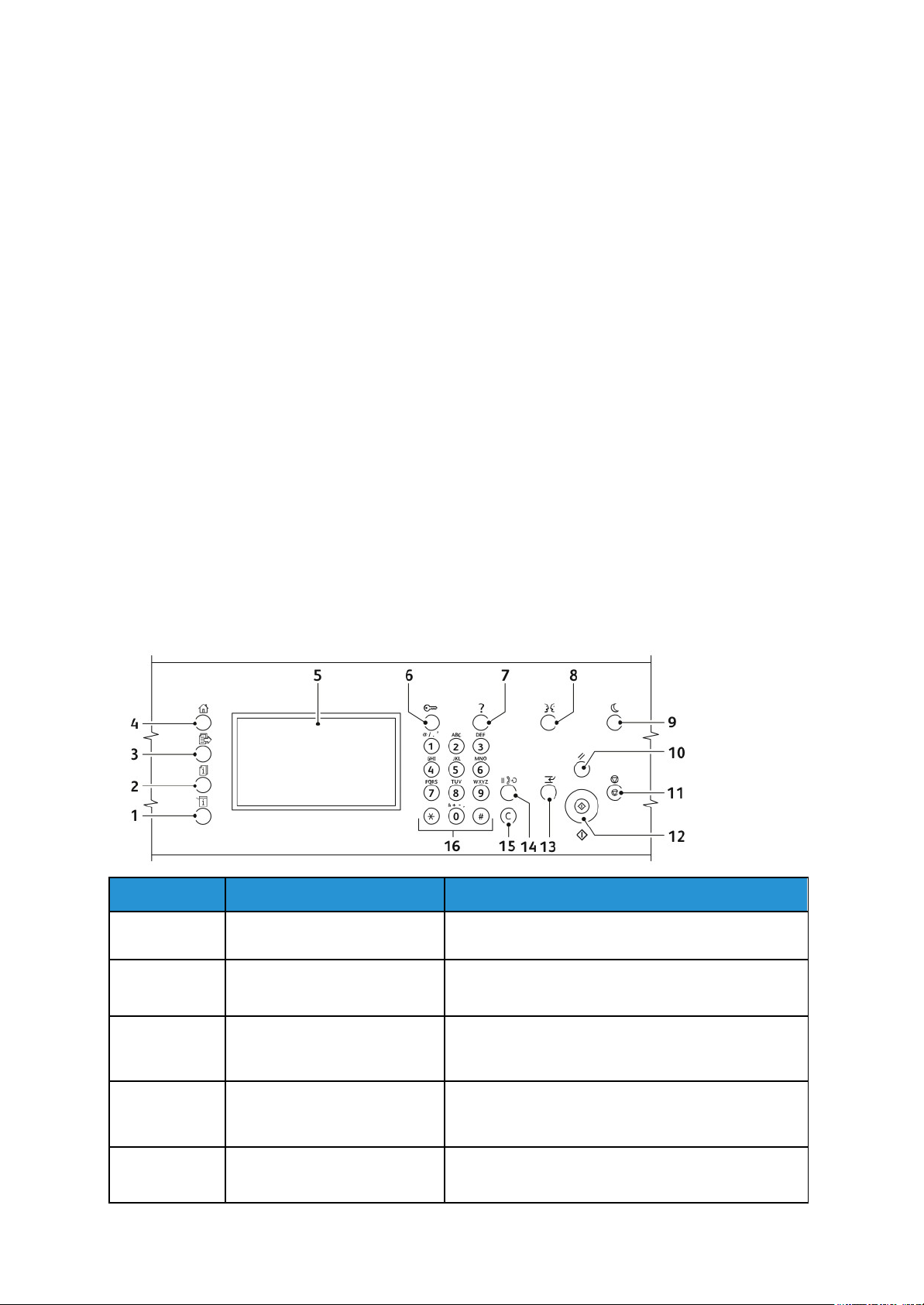
Атауы
Сипаттамасы
үшін
қамтамасыз етіледі.
Экспонирлеу шынысын пайдалану жөніндегі нұсқаулар
Экспонирлеу шынысына арналған қағаз өлшемдері: 297 x 432 мм (11,67 x 17 дюйм)
дейін. Экспонирлеу шынысы түпнұсқалардың келесі типтерін көшірмелеуге және
сканерлеуге арналған.
• Қыстырғышы және бекіткіші бар қағаз.
• Қатпарлары, бүктелу іздері бар, жыртылған немесе мыжылған қағаз.
• Өздігінен көшірмеленетін қағаз және мата, металл сияқты материалдар.
• Кітаптар.
Басқару панелі
Басқару панелінде сенсорлық экран, әріптік-сандық пернетақта және принтер
атқарымдарын басқаруға
келесі тапсырмаларды орындау үшін қолданылады:
• Принтердің ағымдағы жұмыс жағдайын тексеру.
• Принтер атқарымдарына қолжетімділік.
• Анықтамалық материалдарға қолжетімділік.
• «Жүйелік құралдар» және «Баптау» мәзіріне қолжетімділік.
• «Ақаулықтарды іздестіру және жою» мәзіріне және бейнероликтерге қолжетімділік
• Науалардағы қағаздың және шығын материалдарының жағдайын тексеру.
• Принтерге арналған қателер мен ескертулерді тексеру.
арналған батырмалар орналасқан. Басқару панелі
Параметр
1 Аппараттың жай-күйі
2 Жұмыс мәртебесі
3 Режімдер батырмасы
4 «Негізгі режімдер»
5 Сенсорлық экран
Сенсорлық экранға аппараттың ағымдағы
батырмасы
жай-күйі туралы ақпаратты шығару үшін.
Сенсорлық экрандағы барлық орындалатын,
батырмасы
қорғалаған және аяқталған жұмыстарды көрсету
«Жұмыс мәртебесі» немесе «Аппараттың
мәртебесі» терезесінен беленді режімге,
немесе алдын ала орнатылған режімге қайтару
Сенсорлық экрандағы, көшірмелеу, сканерлеу
батырмасы
және факс сияқты принтердің режімдеріне
қолжетімділік үшін.
Сенсорлық экранда ақпарат көрсетіледі және
принтердің атқарымдарына қолжетімділік
Page 24
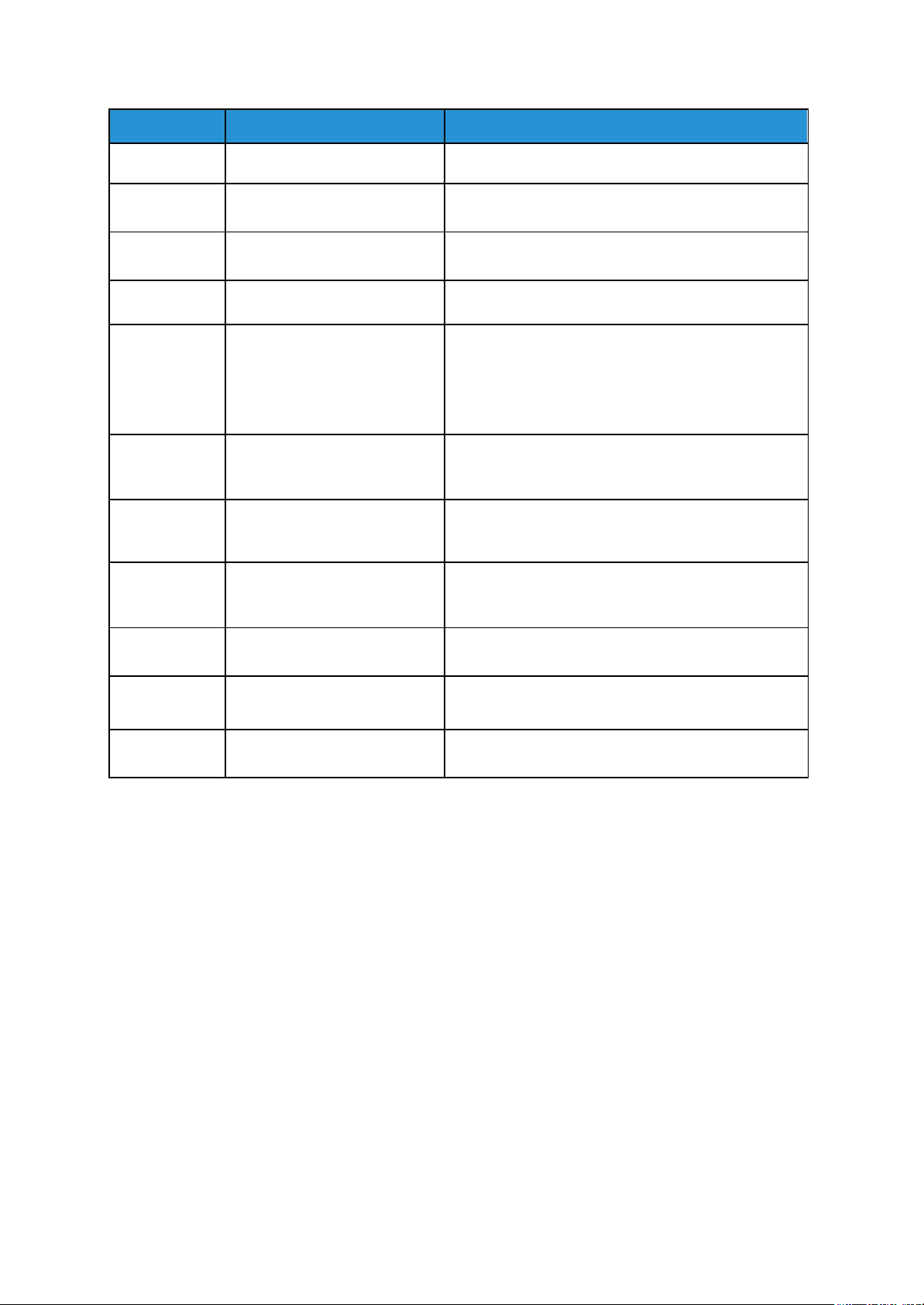
24
Xerox® B1025 көпфункционалды құрылғысы
Пайдаланушы нұсқаулығы
Жұмыстың басталуы
қолжетімділік үшін.
батырмасы
үшін, осы батырманы екі рет басыңыз.
Параметр
6 Кіру/Шығу батырмасы Парольмен қорғалған атқарымдарға
7 Анықтама (?) батырмасы
8 Тіл батырмасы
9 Энергия үнемдеу
10 Барлығын тазалау
11 Тоқта батырмасы
12 Старт батырмасы
Атауы
батырмасы
Сипаттамасы
Сенсорллық экранда таңдалған элемент
жөніндегі ақпаратты көрсету үшін.
Сенсорлық экранның тілін және пернетақтаның
параметрлерін ауыстыру үшін.
Принтердің төмен энергия үнемдеу, одан шығу
және принтерді сөндіру режіміне өтуі үшін.
Ағымдағы параметр үшін алдыңғы және
өзгертілген баптауларды
Барлық атқарымдар үшін үндемеу бойынша
мәндерді қалпына келтіру үшін және
сканерлеудің қолда бар кескіндемелерін жою
Ағымдағы жұмысты уақытша тоқтату үшін.
Жұмысты жою немесе жаңарту үшін
экрандағы нұсқауларды орындаңыз.
Көшірмелеу, сканерлеу, факс немесе басып
шығару, мысалы USB- жинақтаушыдан,
жұмыстарды орындауды іске қосу үшін.
алып тастау үшін.
13 Тоқтата тұру батырмасы Барынша жедел баспаны, көшірмелеуді
немесе факсты орынлдау кезіндегі
ағымдағы жұмыстарды тоқтата тұру
14 Терудег үзіліс батырмасы
15 C (Тазалау) батырмасы
16
Әріптік-сандық
пернетақта
Факсты жіберу кезінде терілетін телефон
нөміріне үзіліс қою үшін.
Сандық мәндерді немесе әріптік-сандық
пернетақтамен енгізілген соңғы санды жою
Факстың тексатын және телефон нөмірлерін
енгізу үшін.
Page 25
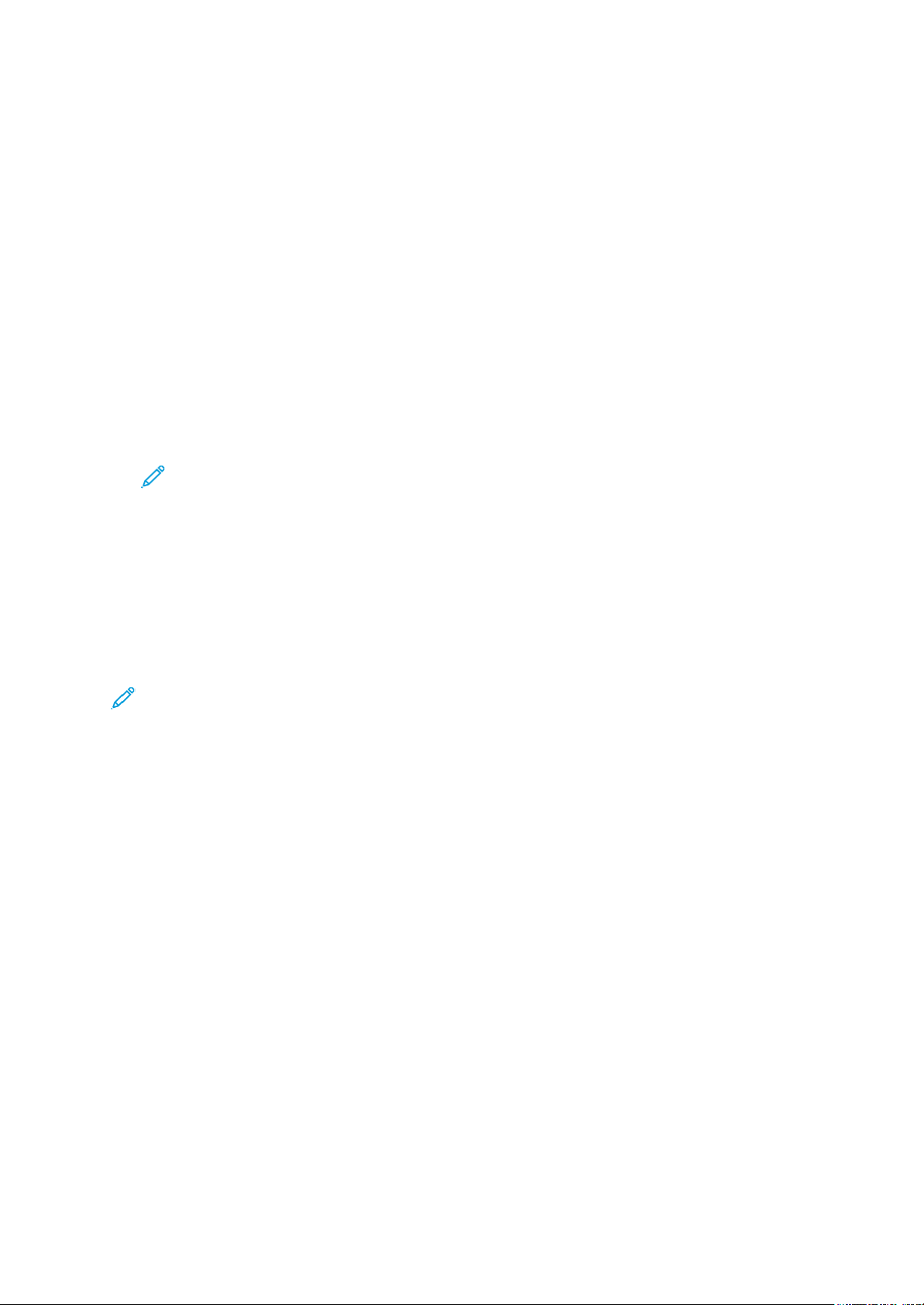
Ақпараттық беттер
Принтер үшін басқару панелінің сенсорлық экранынан қолжетімді ақпараттық беттерді
жиынтығы қарастырылған. Бұл беттерде қолдау қызметіне, орнатылған опциялар және
т.б. қолжетімділік туралы мәліметтер мазмұндалады.
Ақпараттық беттерге қолжетімділік
және оларды басып шығару
Принтерге арналған ақпараттық беттерге қолжетімділік:
1. Принтердің басқару панелінде Өзіне-өзі қызмет көрсету (?) батырмасын басыңыз.
Басып шығаруға арналған ақпараттық беттерді тізімі
көрсетіледі
2. Беттердің тізімін айналдыру үшін мәзірге қол тигізіңіз және оны жоғары немесе
төмен жылжытыңыз. Бетті таңдаңыз және Басып шығару басыңыз.
Ескретпе. Барлық ақпараттық беттерді басып шығару үшін, Барлық
3. Негізгі режімдер экранына қайтып оралу үшін Х батырмасын басыңыз.
.
ақпараттық беттер таңдаңыз және Басып шығару басыңыз.
Конфигурация туралы есепті басып шығару
Конфигурация туралы есепті принтердің басқару панелінен басып шығаруға болады.
Конфигурация туралы есепте орнатылған опциялар, желілік баптаулар, порттардың
баптаулары, науалар және т.б. туралы мәліметтерді қоса алғанда, принтер туралы
ақпарат мазмұндалады.
Ескертпе. Конфигурация туралы есепті автобасып шығаруды ажырату тәртібін
www.
xerox.com/office/B1022_B1025docs
Guide (Жүйелік әкімші нұсқаулығы) жарияланамынан қараңыз.
.
1. Принтерді басқару панелінде Анықтама батырмасын басыңыз.
2. Жүйе конфигурацияясын басыңыз.
3. Басып шығару батырмасын басыңыз.
4. Негізгі режімдер экранына оралу үшін, Негізгі режімдер батырмасын басыңыз.
мекен-жайы бойынша System Administrator
Page 26
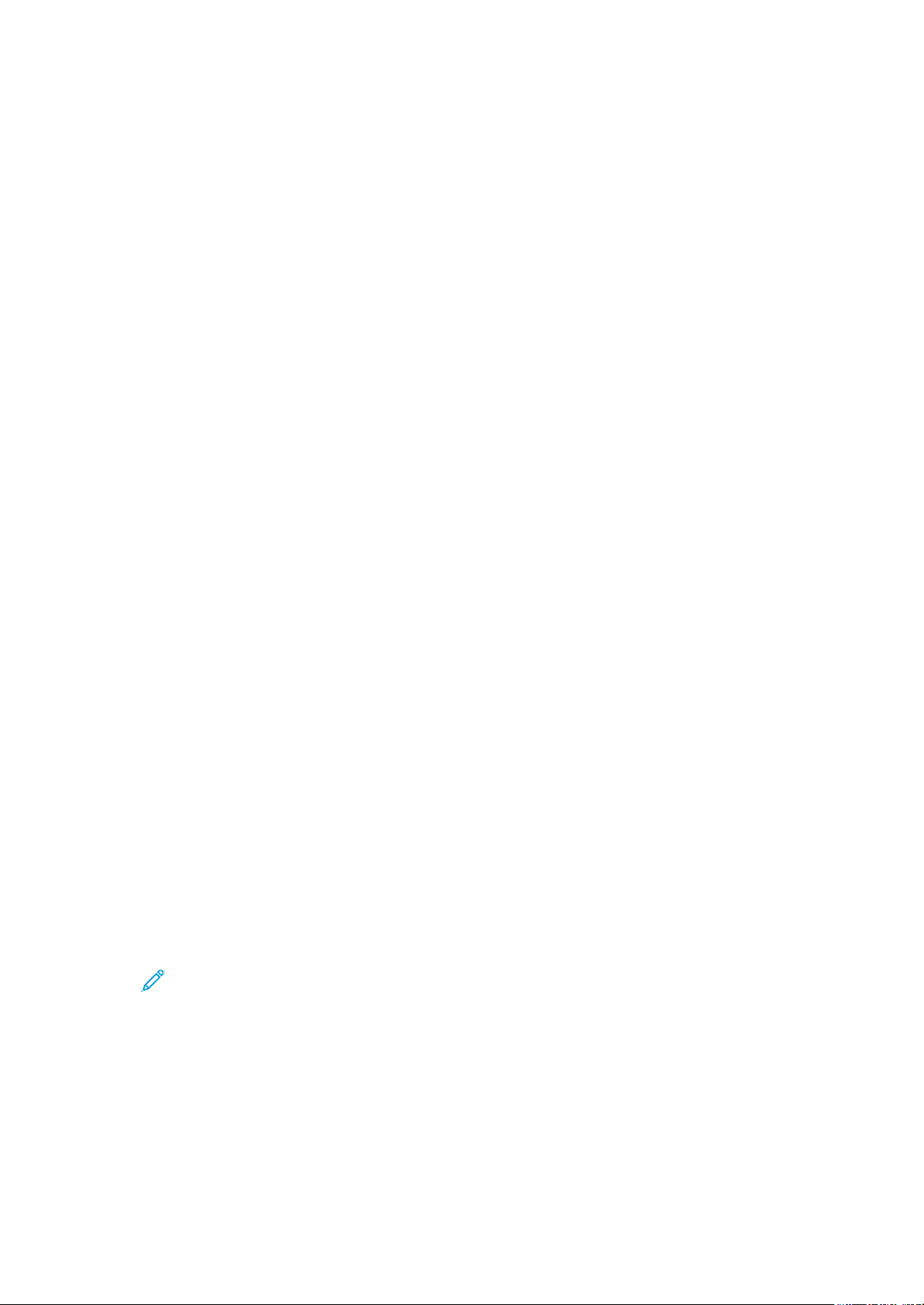
26
Xerox® B1025 көпфункционалды құрылғысы
Пайдаланушы нұсқаулығы
Жұмыстың басталуы
Жүйелік әкімші атқарымдары
Жүйелік әкімші міндеттерінің сипаттамасын www.xerox.com/office/B1022_B1025docs
мекен-жайы бойынша System Administrator Guide (Жүйелік әкімшінің нұсқаулығы)
жарияланымынан қараңыз.
Xerox® CentreWare® Internet Services
Xerox® CentreWare® Internet Services — бұл принтердің кіріктірілген веб-серверіне
орнатылатын әкімшілік етуге және баптауға арналған бағдарламалық қосымша.
CentreWare Internet Services қосымшасы принтерді баптауды орындауға және
браузердің көмегімен оны басқаруға мүмкіндік береді.
®
Xerox
• Windows, Macintosh, UNIX немесе Linux ортасында принтер мен желі арасындағы
• Принтерде TCP/IP және HTTP хаттамалары қосылуы тиіс.
• Желіге қосылған JavaScript қолданылатын веб-браузері бар компьютер.
Xerox® CentreWare
CentreWare® Internet Services қосымшасының жұмысы үшін қажет етіледі:
TCP/IP хаттама бойынша қосылыс.
®
Internet Services
қосымшасына қолжетімділік
1. Компьютерде браузерді ашыңыз.
2. Мекен-жайлар өрісінде принтердің IP-мекен-жайын енгізіңіз.
3. Enter немесе Return пернесін басыңыз.
Принтердің IP-мекен-жайын анықтау
Принтердің IP-мекен-жайын басқару панелінен немесе конфигурация туралы есептен
білуге болады.
Желілік принтерге арналған драйверлерді орнату үшін оның IP-мекен-жайын білу
қажет. ІР-мекен-жай сондай-ақ принтер баптауларына қолжетімділікті алу үшін және
оларды Xerox
етіледі.
Принтердің IP-мекен-жайын басқару панелінен тексеру:
1. Принтерді басқару панелінде Аппараттың мәртебесі батырмасын басыңыз.
2. Аппарат туралы ақпарат тармағын таңдаңыз.
Егер жүйелік әкімші ІР-мекен-жайды көрсету үшін Желі баптауын көрсету баптауын
орнатқан болса, ол Аппарат туралы ақпарат тізімінің басында көрсетіледі.
Ескертпе. Егер IP-мекен-жай көрінбейтін болса, конфигурация
3. Терезені жабу үшін, X.батырмасын басыңыз
®
CentreWare® Internet Services қосымшасына орнату үшін қажет
туралы есепті басып шығару қажет немесе жүйелік әкімшіге жүгіну
қажет.
Page 27
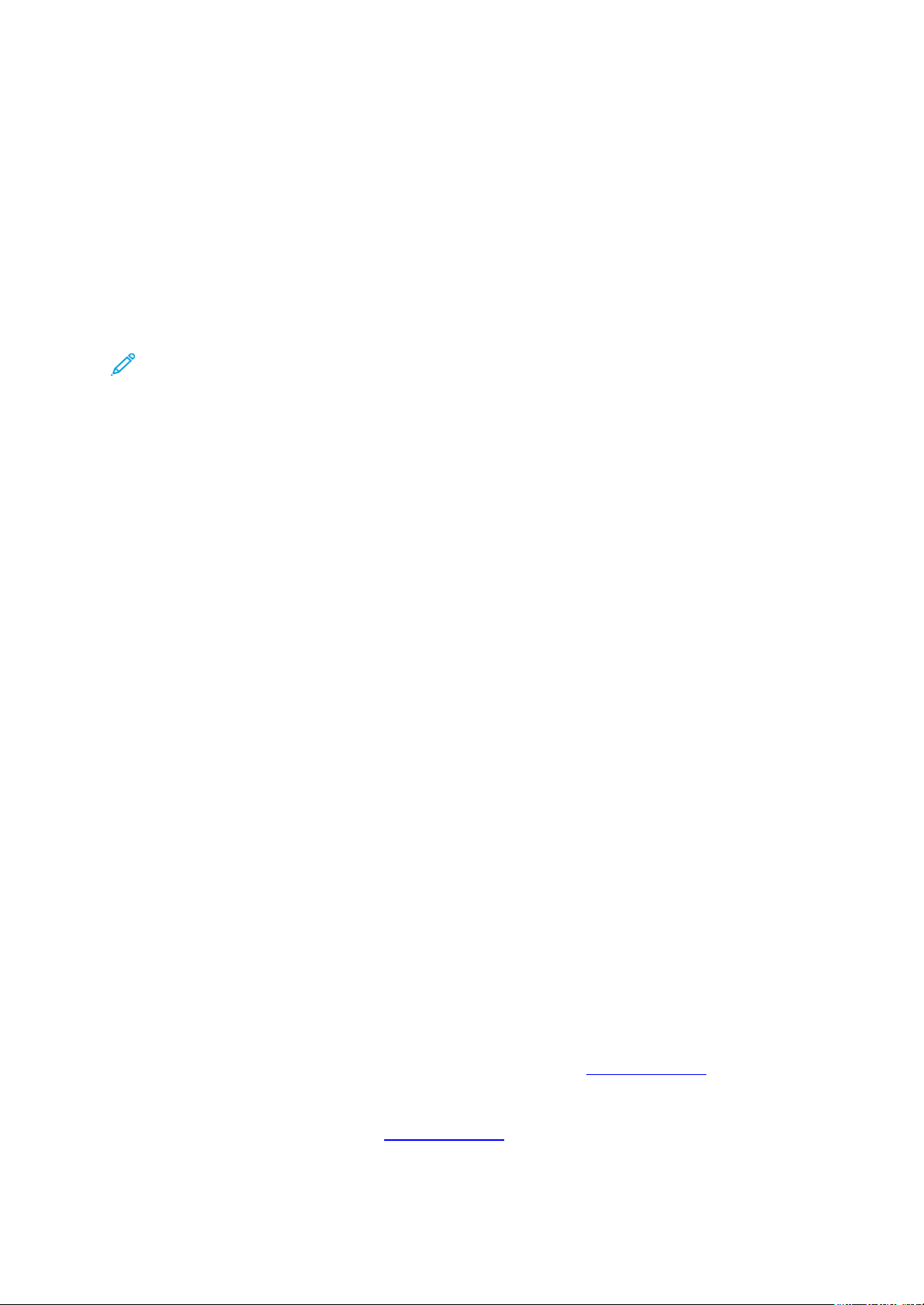
Деректерді автоматты жинау
Принтер үшін деректерді автоматты жинау және оларды ұйымнан тыс сенімді жерге
табыстау қарастырылған. Xerox компаниясы немесе тағайындалған жеткізуші бұл
деректерді техникалық қолдау мен принтерге қызмет көрсету үшін, сонымен қатар
шығын материалдарының қорларын тарифтеу, толықтыру және өнімді түрлендіру
үшін қолданады. Табысталатын деректердің құрамына бұйымның тіркелуі,
есептегіштердің көрсеткіштері, шығын материалдары қорының деңгейі, принтердің
конфигурациясы мен баптаулары, бағдарлама нұсқасы және қателіктер кодтары
кіреді. Бұл Xerox компаниясына принтерде сақталған немесе ол арқылы келетін
немесе ақпаратты басқару жүйесіндегі қандай да бір құжаттарды оқуға, қарауға
немесе жүктеуге мүмкіндік бермейді.
Ескертпе. SMart eSolutions қызметі жүйелік әкімшінің деректемелері
бойынша ажыратылады.
Отключение автоматического сбора данных:
1. еректерді автоматты жинауды ажырату.
2. Мекен-жайлар өрісінде принтердің IP-мекен-жайын енгізіңіз.
3. Enter немесе Return пернесін басыңыз.
4. Xerox® CentreWare® Internet Services қосымшасындағы сәлемдесі бетінде
автоматты режімдерге қатысты сілтемені басыңыз.
Xerox® CentreWare® Internet Services терезесінде SMart eSolutions Орнату
беті ашылады. Осы бетте SMart eSolutions атқарымы жүйелік әкімшімен
ажыратылады. Атқарымды ажырату үшін Тіркелмеген – Қолдану таңдаңыз.
Қызмет көрсету жөніндегі әкімші
Бұл принтер кіріктірілген диагностика жүйесімен жабдықталған, оның көмегімен
диагностикалық деректерді Xerox компаниясына жіберуге болады. Қызмет көрсету
жөніндегі көмекші ақауларды жоюды, көмек алуды және диагностика және жөндеу
процестерін автоматтандыруды жеңілдететін диагностиканың қашықтағы құралы
болып табылады.
Қызмет көрсету жөніндегі көмекші атқарымын қосу
Дайындау:
Егер желіде прокси-сервер қолданылатын болса, принтер интернетке қосылуы үшін
оның баптауларын орнатыңыз.
1. Компьютерде браузерді ашыңыз.
2. Мекен-жайлар өрісінде принтердің IP-мекен-жайын енгізіңіз..
3. Enter немесе Return пернесін басыңыз.
4. Xerox® CentreWare® Internet Services қосымшасында Xerox аппаратында
Мәртебе →SMart eSolutions таңдаңыз.
5. «SMart eSolutions» бөлімінде
Қызмет көрсету жөніндегі көмекшіні таңдаңыз.
6. Xerox жүйесіне жай-күйі туралы ақпаратты жіберу үшін, www.xerox.com
сайтында Ақаулықтарды жою сеансын бастау таңдаңыз.
7. Принтердің деректерін Xerox® CentreWare® Internet Services қосымшасымен
жөнелткеннен кейін браузерде www.xerox.com сайты ашылады, ол жерде
ақаулықтарды жою сеансы басталады.
Page 28
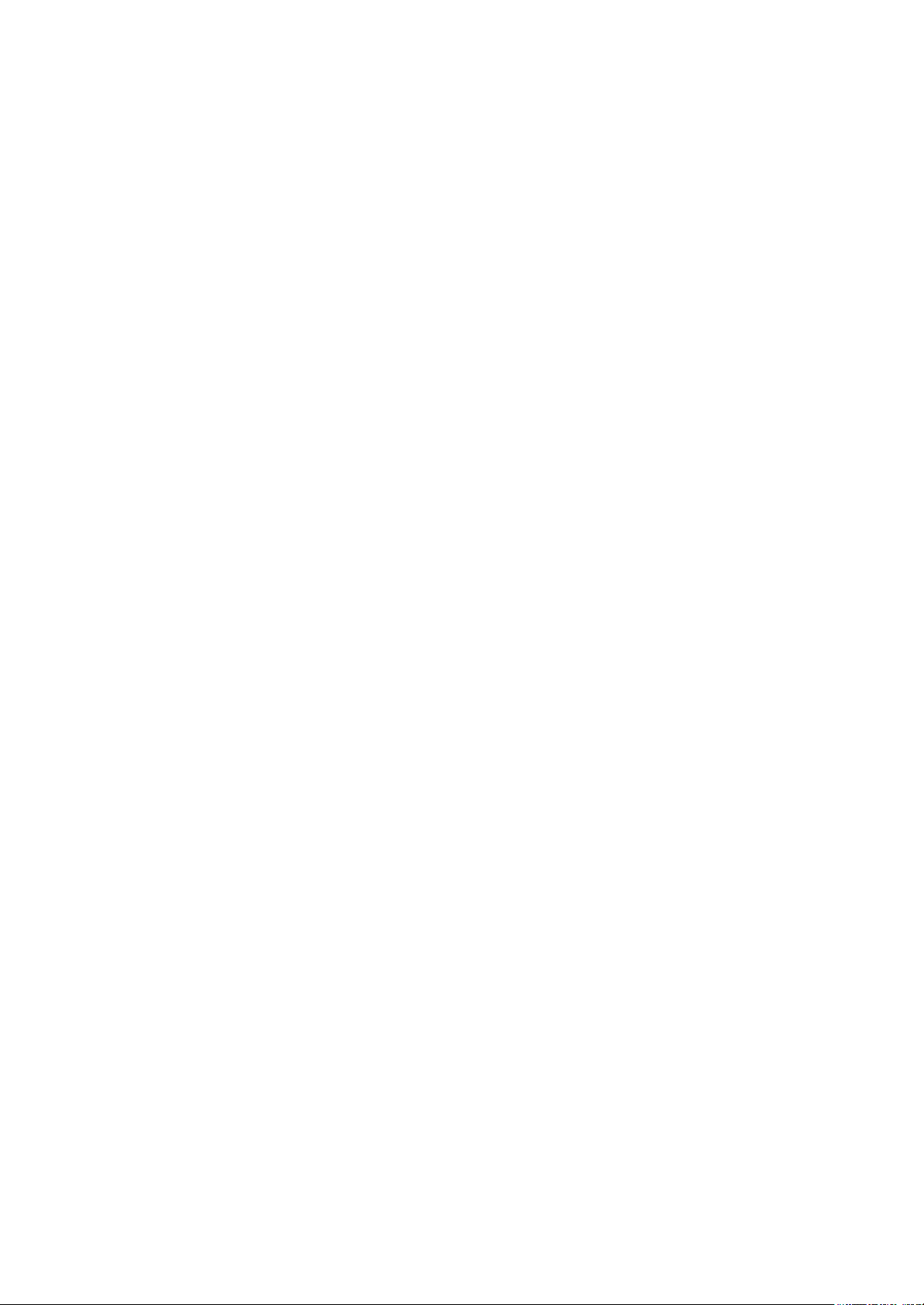
Жұмыстың басталуы
Есепке алу және пайдалану есептегіштерін қарап
шығу
Есепке алу және пайдалану есептегіштері «Есепке алу» экранында көрсетіледі.
Таңбалардың көрсетілетін санынан шыға отырып төлем жүргізіледі.
Осы ақпаратты қарап шығу туралы ақпаратты Қызмет көрсету
тарауындағы
бөлімінен қараңыз.
28 Xerox
Пайдаланушы нұсқаулығы
Есепке алу есептегіштерінің көрсеткіштерін тексеру
®
B1025 көпфункционалды құрылғысы
Page 29
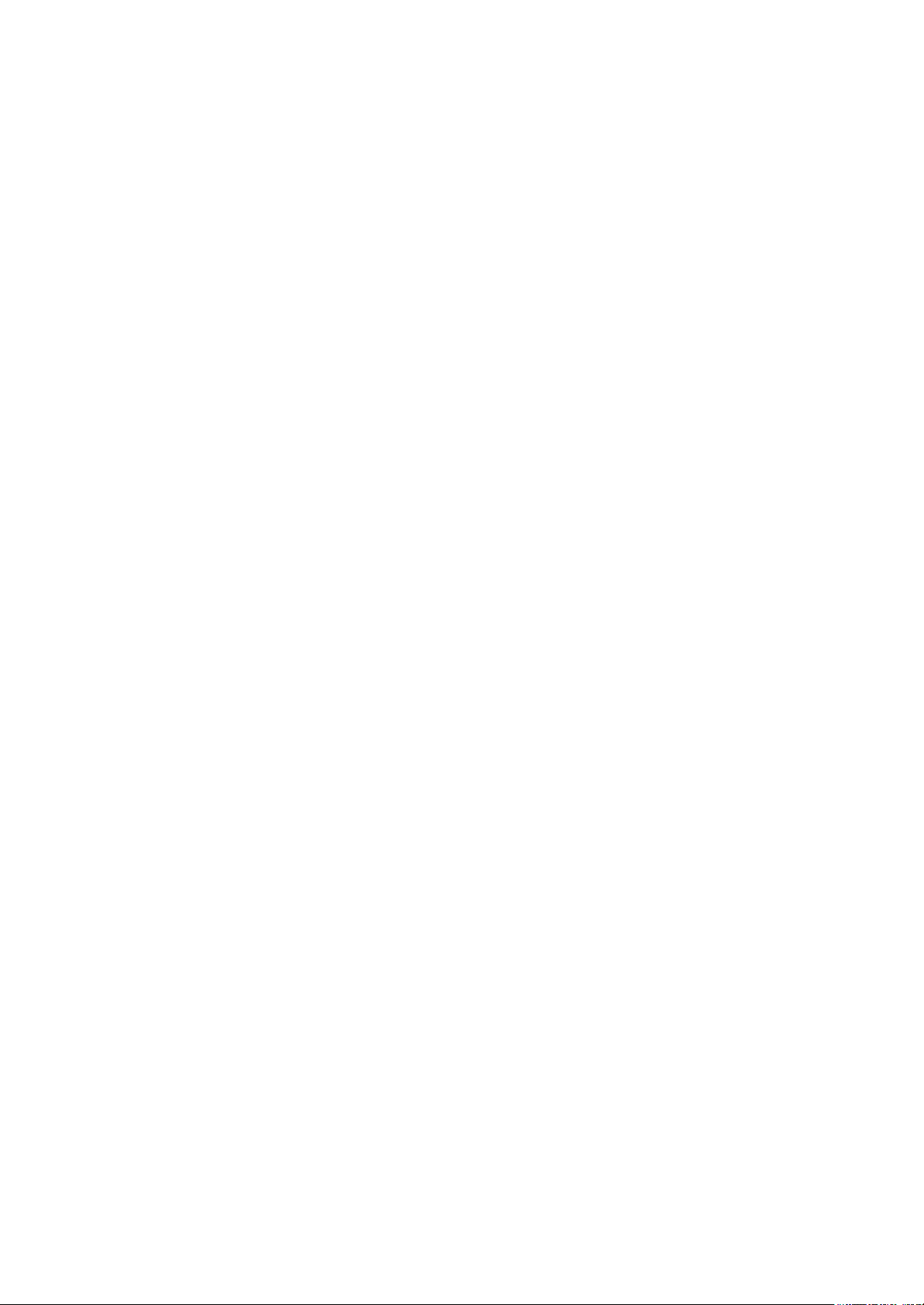
Page 30
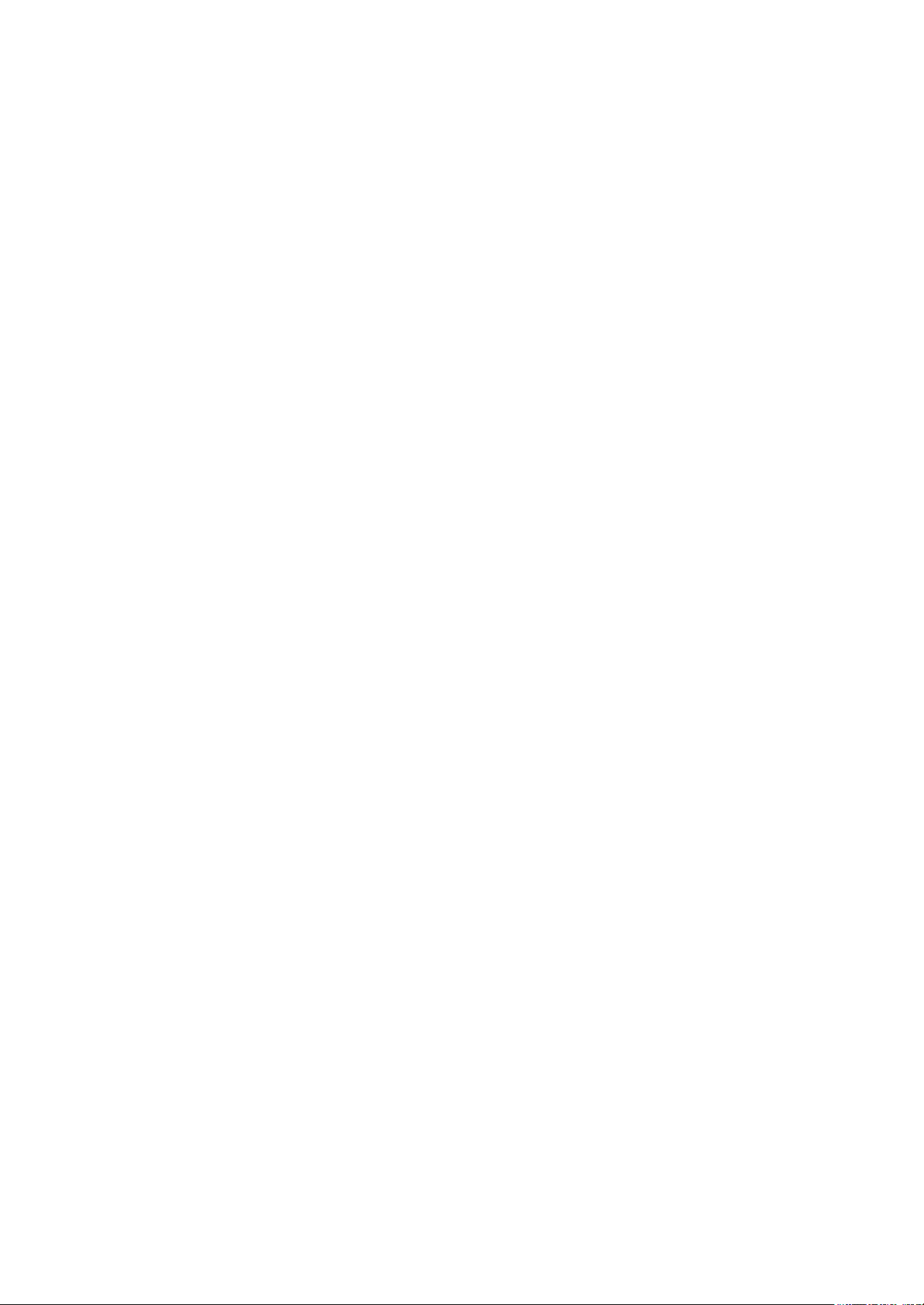
Page 31

Жұмыстың басталуы
Xerox® B1025 көпфункционалды құрылғысы
Пайдаланушы нұсқаулығы
29
Орналасқан жері
Қосымша мәліметтер
Принтер туралы қосымша мәліметтерді келесі дереккөздерден алуға болады:
Ресурс
Орнату жөніндегі нұсқаулық
Принтерге арналған өзге де құжаттама
Принтерге арналған техникалық
қолдау, соның ішінде интернет-қолдау
қызметі, Online Support Assistant
(Онлайн қолдау көмекшісі) және
жүктеуге арналған принтер
Ақпараттық беттер
Мәзір және қателер туралы
хабарламалар туралы ақпарат
Принтерге арналған шығын
материалдарына тапсырыс
беру
Сауда және техникалық қолдаудың
өңірлік орталықтары
жүйесі
Принтердің жиынтығына кіреді және сондай-ақ
жүктеу үшін www.xerox.com/office/B1022_B1025docs
мекен-жайы бойынша қолжетімді.
www.xerox.com/office/B1022_B1025docs
www.xerox.com/office/B1022_B1025support
Доступ к информационным страницам и их печать
Басқару панеліндені анықтама (?) батырмасы
http://www.support.xerox.com
www.xerox.com/office/worldcontacts
Принтерді тіркеу
Xerox® Direct интернет-дүкені
www.xerox.com/office/register
www.direct.xerox.com/
Page 32

Жұмыстың басталуы
30
Xerox® B1025 көпфункционалды құрылғысы
Пайдаланушы нұсқаулығы
Орнату және баптау
Қараңыз
• Орнату жөніндегі нұсқаулық, принтердің жиынтығына кіреді.
• System Administrator Guide (Жүйелік әкімші нұсқаулығы) www.
xerox.com/office/B1022_B1025docs мекен-жайы бойынша.
Орнату және баптау жөніндегі қысқаша
мәліметтер
Басып шығарудың алдында келесіні орындаңыз:
• Компьютер мен принтерді қуат көзіне қосу, қосу және компьютер желісіне
жалғау керек.
• Принтердің бастапқы параметрлерін орнатыңыз.
• Драйверлер мен утилиталарды орнатыңыз.
Принтерді компьютерге USB кабелімен немесе желі бойынша Ethernet кабелінің
немесе сымсыз қосылыс көмегімен жалғауға болады. Аппараттық құралдар мен
кабельдерге қойылатын талаптар қосылыс типіне байланысты болады. Маршрутизатор,
желілік концентраторлар мен коммутаторлар, Ethernet және USB модемдері мен
кабельдері принтерді жеткізу жиынтығына кірмейді және жеке сатып алынады. Ethernet
арқылы қосылу ұсынылады, себебі ол әдеттегідей, USB портына қарағанда
барынша жоғары табыстауды, сонымен қатар Xerox
қосымшасына қолжетімділікті қамтамасыз етеді.
Ескертпе. Егер Software and Documentation дискі (Бағдарламалық қамтамасыз
етуі және құжаттамасын бар диск) жоқ болса, драйвердің соңғы нұсқасын
www.xerox.com/office/B1022_B1025drivers
болады.
®
CentreWare® Internet Services
мекен-жайы бойынша жүктеуге
Принтерге арналған орнату орнын таңдау
• Шаңы жоқ, ауа температурасы 10–30°C (50–86° F), ал ауаның салыстырмалы
ылғалдылығы - 20–80% құрайтын орынды таңдаңыз.
Ескертпе. Температураның күрт өзгеруі баспа сапасын нашарлатуы
мүмкін. Суық үй-жайдағы ауа температурасының күрт көтерілуі кезінде
принтердің ішінде конденсат түзілуі мүмкін, бұл кескіндемені табыстау
сапасына әсер ететін болады.
• Принтерді оның салмағын көтере алатын тегіс, берік жазық бетке орналастырыңыз.
Ол жазық бетте тұрақты, еңіссіз тұруы тиіс. Принтердің салмағы туралы
мәліметтерді Габариттік өлшемдері мен салмағы бөлімінен қараңыз.
• Шығын материалдарына қол жеткізу үшін жеткілікті орынды және тиісті
желдетуді қамтамасыз ететін орынды таңдаңыз. Принтерге арналған
габариттік талаптар туралы мәліметтерді Габариттік талаптар бөлімінен
қараңыз.
• Принтерді орналастырғаннан кейін оны қуат көзіне және компьютерге немесе
желіге қосуға болады.
Принтерді қосу
Қосу түрін таңдау
Принтерді USB немесе Ethernet кабелінің көмегімен компьютерге қосуға болады.
Қосу түрін таңдау компьютердің компьютерлік желіге қалай қосылғанына байланысты.
Қосудың ең қарапайым тәсілі тікелей USB-қосылу болып табылады. Ethernet арқылы
қосылу желідегі
Page 33

Жұмыстың басталуы
Xerox® B1025 көпфункционалды құрылғысы
Пайдаланушы нұсқаулығы
31
жұмыс үшін қолданылады. Желілік қосылуды пайдаланған кезде компьютер
компьютерлік желіге қалай қосылғанын білу қажет. TCP/IP және IP адрестеу бөлімін
қараңыз.
Ескертпе.
• Ұсынылған атқарымдар бірқатар принтерлермен қолданылмайды.
Жекелеген атқарымдар белгілі бір модельдерге және принтер
конфигурацияларына, операциялық жүйелер мен драйверлерге ғана арналған.
• Аппараттық құралдар мен кабельдерге қойылатын талаптар қосылу түріне
байланысты. Маршрутизатор, желілік концентраторлар мен
коммутаторлар, модемдер мен
жеткізу жиынтығына кірмейді және жеке сатып алынады
Ethernet және USB кабельдер принтерді
.
Сымды желі
Егер компьютер корпоративтік немесе үй желісіне қосылған болса, оған принтерді
Ethernet-кабельдің көмегімен қосу үшін желілік порт қолданылады. Ethernet
желісінде біруақытта көптеген компьютерлер, принтерлер мен басқа да құрылғылар
жұмыс істеуі мүмкін. Көптеген жағдайларда Ethernet-қосылу USB порт арқылы
®
қосылуға қарағанда жылдамырақ, және Xerox
CentreWare® Internet Services
қосымшасының көмегімен принтердің баптауларына тікелей қолжетімділікті
қамтамасыз етеді..
Сымсыз желі
Егер желіде сымсыз маршрутизатор немесе қолжетімділіктің сымсыз нүктесі
қолданылатын болса, принтерді сымсыз қосылудың көмегімен желіге қосуға болады.
Сымсыз қосылу сымды қосылудағы сияқты қолжетімділік пен қызмет мүмкіндіктерін
қамтамасыз етеді. Әдеттегідей, сымсыз қосылу USB порт арқылы қосылуға қарағанда
®
тезірек, және Xerox
CentreWare® Internet Services қосымшасының көмегімен
принтердің баптауларына тікелей қолжетімділікті қамтамасыз етеді.
USB
Егер принтер бір компьютерге қосылатын болса және желі жоқ болса, USB кабельмен
қосылу қолданылады. USB арқылы қосылу деректерді берудің жоғары жылдамдығын
қамтамасыз етеді, бірақ әдеттегі Ethernet арқылы қосылудай сияқты жоғары емес.
®
Одан басқа, USB порты арқылы қосылу кезінде Xerox
CentreWare® Internet Services
қосымшасына қолжетімділік болмайды.
Телефон
МФУ бойынша факстерді жіберу және қабылдау үшін жеке телефон желісіне тікелей
қосылуы тиіс.
Page 34

Жұмыстың басталуы
32
Xerox® B1025 көпфункционалды құрылғысы
Пайдаланушы нұсқаулығы
Принтерді сымды желіге қосу
Принтер желіге 5-ші санаттан төмен емес Ethernet кабелімен қосылады. Ethernet
желісі әр түрлі принтерлер мен құрылғылардың бір мезгілде жұмыс істеуін сақтай
отырып, бір немесе бірнеше компьютерлер үшін қолданылады. Ethernet желісі арқылы
қосылу Xerox® CentreWare® Internet Services қосымшасының көмегімен принтердің
баптауларына тікелей қолжетімділікті қамтамасыз етеді.
Принтерді қосу тәртібі
1. Принтердің сөндірулі екеніне көз жеткізіңіз.
2. 5-ші категориядан төмен емес Ethernet кабелінің бір ұшын принтердегі Ethernet
портына қосыңыз. Ethernet кабелінің екінші ұшын бапталған желілік
концентратор немесе маршрутизатор портына қосыңыз.
3. Қуат көзінің баусымын принтерге қосыңыз, содан кейін розеткаға штепсельді
қойыңыз.
4. Принтерді қосыңыз.
Желілік баптауларды орнату жөніндегі мәліметтерді www.xerox.com/office/B1022_
B1025docs мекен-жайы бойынша System Administrator Guide (Желілік әкімші
нұсқаулығы) жарияланымынан қараңыз.
5. Принтердің IP-мекен-жайын енгізіңіз немесе Xerox® CentreWare® Internet Services
қосымшасында принтердің ІР-мекен-жайын автоматты анықтауды орнатыңыз.
Принтерді сымсыз желіге қосу
Егер сіз сымсыз желі адаптерін сатып алған болсаңыз, онда аппаратты сымсыз
желіге қоса аласыз. Егер аппарат сымды желіге қосылған болса, сымсыз желі
®
баптауларын Xerox
CentreWare® Internet Services интерфейсінің көмегімен орнатуға
болады. Сымсыз желі баптауларын орнату жөніндегі мәліметтерді
www.xerox.com/office/B1022_ B1025docs
мекен-жайы бойынша System Administrator
Guide (Жүйелік әкімші нұсқаулығы) жарияланымынан қараңыз.
Ескертпе. Сымсыз желі баптауларын орнатудан бұрын, сымсыз желіге
арналған Xerox адаптерін орнатыңыз. Қосымша мәліметтер адаптер
жиынтығына қоса берілетін орнату және баптау жөніндегі нұсқаулықтарда
мазмұндалады.
Компьютерге USB-кабельмен қосу
USB порт арқылы қосу үшін ОС Windows 7, Windows 7, Windows 8 немесе одан кейінгі
нұсқасы, Windows Server 2008 немесе одан кейінгі нұсқасы, немесе Macintosh OS X
10.9 нұсқасы немее одан кейінгі нұсқалар қажет етіледі.
Принтерді компьютерге USB-кабельмен қосу:
1. А/В типті USB 2.0 стандартты кабелінің В ұшын принтердің артқы сол жақ
панеліндегі USB портқа қойыңыз.
2. USB кабелінің А ұшын компьютердегі USB портының ажыратқышына қойыңыз.
3. Егер Жаңа жабдықты орнату шебері терезесі ашылатын болса, Жою батырмасын
басыңыз.
4. Принтердің драйверлерін орнатыңыз. Драйверді орнату бөлімін қараңыз.
Page 35

Жұмыстың басталуы
Xerox® B1025 көпфункционалды құрылғысы
Пайдаланушы нұсқаулығы
33
Телефон желісіне қосу
Ескертпе. Ұсынылған атқарымдарды кейбір принтерлер қолданбайды.
Жекелеген атқарымдар белгілі бір модельдер мен принтердің
конфигурацияларына, операциялық жүйелер мен драйверлерге арналған.
1. № 26 AWG калибрлі немесе одан ірі өлшемдегі RJ11 стандартты кабелін (American
Wire Gauge жүйесі бойынша) принтердің артқы панеліндегі портқа қосыңыз.
2. RJ11 кабелінің қарама-қарсы ұшын қолданыстағы телефон розеткасына қосыңыз.
3. Факс атқарымын қосыңыз және баптаңыз.
Қосымша мәліметтерді www.xerox.com/office/B1022_B1025docs мекен-жайы
бойынша System Administrator Guide ( Жүйелік әкімші нұсқаулығы)
жарияланымынан қараңыз.
Принтерді қосу және сөндіру
Принтерді қосу
Қуат көзінің баусымын принтерге және розеткаға қосқаннан кейін, принтер автоматты
қосылады.
Ескертпе. Егер принтербұл ретте қосылмайтын болса, Энергия үнемдеу
батырмасын басыңыз.
Принтерді сөндіру
• Қуат көзін сөндіргіш принтерді қуат көзінің желісіне қосуға арналған.
• Принтердің элекронды құрамдас бөліктерін реттеу үшін және оны сөндіру үшін
Энергия үнемдеу
батырмасын басыңыз.
• Басқару панелінің экранында Сөндіру таңдаңыз.
Ескертпе. Басқару панеліндегі барлық жарық индикаторлары сөнген кезде,
принтердің қуат көзін сөндіру реттілігі аяқталады.
• Егер ажырату реттілігі дұрыс орындалмайтын болса, қуат көзінің баусымын
розеткадан ажыратыңыз және оны қайтадан қосыңыз.
Page 36

Жұмыстың басталуы
34
Xerox® B1025 көпфункционалды құрылғысы
Пайдаланушы нұсқаулығы
• Принтердің ақаулығын болдырмау үшін алдымен басқару
Назар аударыңыз!
панелін өшіріңіз.
• Егер ажырату реттілігі дұрыс орындалмаса, қуат көзінің баусымын
принтерден ажыратып, оны қайта қосыңыз. Принтер қосылады.
Ескертпе. Егер
батырмасын басыңыз.
Ескертпе. Басқару панеліндегі барлық жарық индикаторлары сөнген кезде,
принтердің қуат көзін сөндіру реттілігі аяқталады.
ол қайтадан қосылмайтын болса, Энергия үнемдеу
Желі баптауларын орнату
TCP/IP және IP адрестей
Компьютерлер мен принтерлер арасында Ethernet желісі арқылы деректерді табыстау
үшін әдетте TCP/IP хаттамалары қолданылады. Macintosh компьютерлері желілік
принтермен байланысу үшін әдетте TCP/IP немесе Bonjour хаттамасын қолданады. Mac
OS X жүйелері үшін TCP/IP хаттамасы
құпталады. TCP/IP хаттамасынан айырмашылығы, Bonjour хаттамасы
компьютерлерде немесе принтерлерде IP-мекен-жайларының болуын талап
етпейді.
TCP/IP хаттамасын пайдалану кезінде
IP-мекен-жайы болуы тиіс. Көптеген желілерде және кабельдік және DSLмаршрутизаторларда DHCP (хост динамикалық баптау хаттамасы) қолданылады.
DHCP сервері автоматты түрде әрбір желілік компьютерге немесе принтерге ІР-
мекен-жайды белгілейді, бұл үшін DHCP хаттамасын қолдау бапталған.
Кабельдік және DSL-маршрутизаторды қолданған кезде IP-мекен-жайды тағайындау
туралы мәліметтерді маршрутизатордың құжаттамасынан қараңыз.
әрбір принтердің және компьютердің бірегей
Принтерде сканерлеу режімін қосу
Егер принтер компьютерлік желіге қосылған болса, сканерлеудің келесі
нұсқалары қолжетімді.
• FTP
• SMB
• HTTP
• HTTPS
• SFTP
• Электронды поштаның мекен-жайы
• Компьютердегі жалпы папка
Егжей-тегжейлі мәліметтерді Xerox® CentreWare® Internet Services бөлімінен қараңыз.
Ескертпе. Егер принтер USB порт арқылы қосылған болса, эл. поштаның
мекен-жайына және жел бойынша сканерлеу (масыла, компьютердегі жалпы
папкаға) қолжетімсіз. Қосымша мәліметтерді
www.xerox.com/office/B1022_B1025docs мекен-жайы бойынша
Administrator Guide (Жүйелік әкімші нұсқаулығы) жарияланымынан қараңыз.
System
Page 37

Жұмыстың басталуы
Xerox® B1025 көпфункционалды құрылғысы
Пайдаланушы нұсқаулығы
35
Энергия үнемдеу режімі
Энергия үнемдеу режімі берілген уақыт кезеңі ішінде принтердің тұрып қалуы
кезінде электр энергиясын тұтынуды төмендетуге арналған.
Энергия үнемдеу деңгейлері
Аппаратта энергия үнемдеудің екі деңгейі қарастырылған:
• Энергия үнемдеу режімінің таймері 1 — ағымдағы сеанстың аяқталуы
және принтердің тыныштық режіміне өтуі.
• Энергия үнемдеу режімінің таймері 2 — принтерді сөндіру.
Энергия үнемдеу режімінен шығу
Принтер келесі жағдайларда автоматты түрде энергия үнемдеу режімінен шығады:
• Басқару панеліндегі батырманы басқан кезде.
• Пайдаланушының интерфейстің экранына қол тигізуі кезінде.
• Қосылған құрылғыдан деректер алған кезде.
• Принтердің есіктері немесе қақпақтары ашылған кезде.
Басқару панелінен энергия үнемдеу режімінің
таймерлерін орнату
Ескертпе. Бұл шешімді пайдалану үшін жүйелік әкімшінің
деректемелері қажет.
1. Принтерді басқару панелінде Аппараттың мәртебесі батырмасын басыңыз.
2. Құрылғының баптаулары
→
Жалпы →Энергияны үнемдеу таймерін
таңдаңыз.
3. Көрсеткілері батырмарлардың көмегімен уақытты таңдаңыз немесе оны
сандық пернетақтадан енгізіңіз.
• Принтердің тұрып қалу уақытын көрсетіңіз, сол уақыт өткеннен кейін ол
дайындық режімінен төмен энергия тұтыну уақытына өтетін болады.
• Принтердің тұрып қалу уақытын көрсетіңіз, сол уақыт өткеннен кейін ол
дайындық режімінен өте төмен энергия тұтыну режіміне өтетін болады.
4. OK батырмасын басыңыз.
Драйверді орнату
Драйверлерді орнатпас бұрын, принтердің электр қуат көзінің желісіне қосылғанына,
компьютер желісіне дұрыс қосылғанына және дұрыс IP мекенжайы бар екеніне көз
жеткізіңіз.
ІР-мекен-жайды білу үшін, Принтердің IP-мекен-жайын анықтау бөлімін қараңыз.
www.xerox.com/office/B1022_B1025drivers мекен-жайы бойынша драйверлердің соңғы
нұсқаларын жүктеңіз.
Операциялық жүйелерге қойылатын талаптар
• Windows Vista, Windows 7, Windows 8, Windows 8.1, Windows 10, Windows Server
2008, Windows Server 2008 R2 и Windows Server 2012
• 10.9 немесе барынша кейінгі нұсқадағы Macintosh OS X.
Page 38

Жұмыстың басталуы
36
Xerox® B1025 көпфункционалды құрылғысы
Пайдаланушы нұсқаулығы
• UNIX және Linux: бұл принтер желілік интерфейс арқылы әртүрлі UNIX
платформаларға қосылуды қолданады. Егжей-тегжейлі мәліметтер www.xerox.
com/office/B1025drivers мекен-жайы бойынша келтірілген.
Windows үшін драйверлер мен утилиталарды орнату
Принтердің барлық атқарымдарын пайдалану үшін, Xerox® принтерінің драйверін және
®
Xerox
Принтер мен сканер драйверлерін орнату тәртібі:
1. Software and Documentation (Бағдарламалық қамтамасыз етуі және
2. Тілді ауыстыру үшін Тіл батырмасын басыңыз.
3. Тілді таңдаңыз және ОК батырмасын басыңыз.
4. Дайверлерді орнатыңыз
таңдаңыз.
5. Лицензиялық келісімді растау үшін Қабылдаймын батырмасын басыңыз.
6. Табылған принтерлер тізімінен принтерді табыңыз және Келесі батырмасын
басыңыз.
7. Егер принтер табылған принтерлер тізімінде жоқ болса, Кеңейтілген іздестіру
8. Егер принтер табылған принтерлер тізімінде пайда болмаса, бірақ сізге оның ІР-
9. Егер әлі табылған принтерлер тізімінде принтер болмаса және ІР-мекен-жайын
білмейтін болсаңыз:
сканерінің драйверін орнату қажет.
құжаттамасы бар диск) дискісін компьютердің дисководына салыңыз.
Орнату бағдарламасы автоматты түрде іске қосылады.
Егер бағдарлама автоматты іске қосылмаса, сәйкесінше дискіге өтіңіз және
Setup.exe орнату файлына екі рет басыңыз.
→
Принтер мен сканердің драйверлерін орнату
батырмасын басыңыз.
мекен-жайы белгілі болса, келесі нұсқалардың бірін таңдаңыз:
• Терезенің жоғары жағындағы желілік принтердің белгішесін басыңыз және
принтердің
IP-мекен-жайын немесе DNS-атын енгізіңіз.
• Іздестіру батырмасын басыңыз. Табылған принтерлер тізімінде принтерді
таңдаңыз және Одан әрі батырмасын басыңыз.
a. Қосымша іздестіру батырмасын басыңыз.
b. Егер шлюздің мекен-жайы мен кіші желі маскасы белгілі болса, жоғарғы
батырманы басыңыз және «Шлюз» және «Кіші желі маскасы» өрісін
толтырыңыз.
c. Егер басқа осы кіші желідегі IP-мекен-жайы белгілі болса, ортаңғы батырманы
басыңыз, оны ІР-мекен-жайы өрісіне енгізіңіз.
d. Іздестіру батырмасын басыңыз.
e. Табылған принтерлер тізімінде принтерді таңдаңыз және Одан әрі батырмасын
басыңыз.
Ескертпе. Егер принтер «Принтерлер табылды» терезесі көрінетін болса,
онда оның ІР-мекен-жайы көрсетіледі. Кейінгі пайдалану үшін ІР-мекен-
10. Драйверді таңдаңыз.
11. Орнату батырмасын басыңыз.
12. Егер принтердің ІР-мекен-жайы пайда болса, оны енгізіңіз.
жайды жазып алыңыз.
13. Компьютерді қайта жүктеу туралы нұсқау пайда болған жағдайда, драйверді жүктеуді
аяқтау үшін, Қайта жүктеу батырмасын басыңыз.
14. Орнатуды аяқтау үшін, Дайын батырмасын басыңыз.
Page 39

Жұмыстың басталуы
Xerox® B1025 көпфункционалды құрылғысы
Пайдаланушы нұсқаулығы
37
10.9 және барынша кейінгі нұсқадағы Macintosh OS X
ортада принтер драйверлерін орнату
Принтердің барлық атқарымдарын пайдалану үшін, Xerox принтерінің драйверін
орнатыңыз. Принтер драйверін орнату:
1. www.xerox.com/office/B1022_B1025drivers
драйверін жүктеңіз.
мекен-жайы бойынша принтердің
2. Принтерге арналған .dmg файлын таңдау үшін, жұмыс үстеліндегі дискі
пиктограммасын басыңыз.
3. .dmg файлын ашыңыз және берілген операциялық жүйеге арналған орнату
файлына өтіңіз.
4. Орнатуды бастау үшін, орнатушы пакетінің файлын ашыңыз.
5. Ескертуді және кіріспе хабарламаны растау үшін, Жалғастыру басыңыз.
Жалғастыру батырмасын қайтадан басыңыз.
6. Лицензиялық келісім талаптарын қабылдау үшін, Жалғастыру батырмасын, содан
кейін Қабылдаймын батырмасын басыңыз.
7. Көрсетілген орнату орнын растау үшін, Орнату батырмасын басыңыз.
Немесе басқа орнату орнын таңдаңыз және Орнату батырмасын басыңыз.
8. Парольді енгізіңіз және Бағдарламаны орнату батырмасын басыңыз.
9. Табылған принтерлер тізімінде принтерді таңдаңыз және Жалғастыру
батырмасын басыңыз. Егер принтер табылған принтерлер тізімінде жоқ болса,
келесіні орындаңыз.
a. Желілік принтер белгішесін басыңыз.
b. Принтердің IP-мекен-жайын енгізіңіз және Жалғастыру батырмасын басыңыз.
c. Табылған принтерлер тізімінде принтерді таңдаңыз және Жалғастыру батырмасын
басыңыз.
10. Баспа кезегінің хабрламасын растау үшін Жалғастыру батырмасын басыңыз.
11. Орнатудың сәтті аяқталғаны жөніндегі хабарламаны растау үшін Жабу батырмасын
басыңыз.
12. Принтердің драйвері орнатылған опцияларды анықтағанына көз жеткізіңіз:
a. Apple мәзірінде System Preferences (Параметрлер мен жүйелер)→Printers and
Scanners (Принтерлер мен сканерлер) таңдаңыз.
Apple мәзірінде System Preferences (Жүйе параметрлері)→Printers and
b.
Scanners (Принтерлер және сканерлер) таңдаңыз
c. Options (Опциялар) таңдаңыз.
d. Принтерде орнатылған барлық опциялардың дұрыс көрінетініне көз жеткізіңіз.
.
e. Баптауларды сақтау үшін ОК басыңыз. Терезені жабыңыз және System
Preferences (Жүйе параметрлері) бөліміне өтіңіз.
Macintosh ортасында сканер драйверлерін орнату
Сканер драйверін орнату:
1. www.xerox.com/office/ B1025drivers мекен-жайы бойынша драйвердің соңғы
нұсқасын жүктеңіз.
2. Өзіңіздің операциялық жүйеңізге арналған сәйкесінше пакетті жүктеңіз.
3. Принтер үшін .dmg файлын таңдау үшін, жұмыс үстеліндегі дискі
пиктограммасын басыңыз.
Page 40

Жұмыстың басталуы
38
Xerox® B1025 көпфункционалды құрылғысы
Пайдаланушы нұсқаулығы
4. Scan Installer.dmg файлын ашыңыз және берілген операциялық жүйеге
арналған орнату файлына өтіңіз.
5. Scan Installer орнату файлын ашыңыз.
6. Ескертуді және кіріспе хабарламаны растау үшін, Continue (Жалғастыру)
басыңыз.
7. Лицензиялық келісім талаптарын қабылдау үшін, Жалғастыру батырмасын, содан
кейін Қабылдаймын батырмасын басыңыз.
8. Жалғастыру батырмасын қайтадан басыңыз.
9. Парольді енгізіңіз және ОK батырмасын басыңыз.
10. Орнатудың басқа терезелерін жабу нұсқауымен хабарлама пайда болған кезде
Орнатуды жалғастыру
батырмасын басыңыз.
11. Қайта жүктеу үшін Жүйеден шығу таңдаңыз.
UNIX және Linux жүйесінде принтер драйверлерін
орнату
Ескертпе.
• Компьютерде UNIX принтер драйверін орнату үшін root немесе
Linux үшін принтер драйверлерін орнату кезінде төменде келтірілген әрекеттерді
орындаңыз, тек қана операциялық жүйе ретінде UNIX орнына Linux немесе
сәйкесінше пакетті таңдаңыз.
Принтер драйверін орнату:
1. Принтредің басқару панелінде ІР-мекен-жайын тағайындау үшін келесі
2. Компьютерде келесіні орындаңыз:
суперпайдаланушы құқығы талап етіледі.
• Драйверлерді орнату үшін интернетке қосылу қажет етіледі.
әрекеттердің бірін орындаңыз:
a. DHCP серверімен мекенжайды автоматты түрде белгілеуді қосыңыз.
b. Конфигурация туралы есепті басып шығарыңыз және оны анықтама үшін
сақтаңыз.
Конфигурация туралы есепті басып шығару туралы мәліметтер Басқару
панелінен конфигурация туралы есепті басып шығару бөлімінде келтірілген
c. Конфигурация туралы есепте TCP/IP хаттамасы қосылғанына және желілік
кабель жалғанғанына көз жеткізіңіз.
a. Берілген принтер үшін драйверлері бар сайтта принтер моделін таңдаңыз.
.
b. Операциялық жүйелер тізімінде UNIX таңдаңыз және Go батырмасын басыңыз.
c. Өзіңіздің операциялық жүйеңіз үшін сәйкесінше пакетті таңдаңыз.
d. Драйверді жүктеуді бастау үшін, Старт батырмасын басыңыз.
3. Драйвердің
таңдалған пакетінің астындағы ескертпелерде Орнату жөніндегі
нұсқаулық басыңыз және орнату бойынша нұсқауларды орындаңыз.
Басқа драйверлер
Жүктеу үшін келесі драйверлер қолжетімді:
Page 41

Жұмыстың басталуы
Xerox® B1025 көпфункционалды құрылғысы
Пайдаланушы нұсқаулығы
39
• Xerox® Global Print Driver драйвері басқа компаниялармен дайындалған
принтерлерді қоса алғанда, сіздің желіңізге орнатылған кез келген принтермен
жұмыс істейді. Орнату кезінде ол берілген принтер үшін автоматты
конфигурацияланады.
• Xerox® Mobile Express Driver - компьютерлерге қосылатын және стандартты
PostScript қолданылатын барлық принтерлерге арналған. Әрбір баспа кезінде
драйвер осы принтер үшін конфигурацияланады. Егер сізге бір жерде жиі болу
қажет болса, драйверде таңдалған баптаулар қалуы үшін сол жерде қолданылатын
принтерлерді сақтауға болады..
Драйверлерді www.xerox.com/office/B1025drivers мекен-жайы бойынша жүктеуге болады.
Принтерді WSD веб-қызметі ретінде орнату
Web Services on Devices (WSD) қосымшасыны көмегімен желіде қашықтағы
құрылғыларды және байланыс қызметтерін табуға және оларға жүгінуге болады. WSD
қосымшасы табылған құрылғыларды, оларды басқаруды және пайдалануды
қолдайды.
Құрылғыны қосу шеберінің көмегімен WSD принтерін
орнату
WSD-принтерді орнату үшін құрылғыны қосу шеберін пайдаланыңыз:
1. Компьютерде Іске қосу басыңыз және Құрылғылар мен принтерлер таңдаңыз.
2. Құрылғыны қосу шеберін іске қосу үшін Құрылғыны қосу басыңыз.
3. Қолжетімді құрылғылар тізімінде орнатуға арналған принтерді таңдаңыз және Одан
әрі батырмасын басыңыз.
Ескертпе. Егер принтер тізімде жоқ болса, Жою батырмасын басыңыз.
Құрылғылар тізіміне WSD-принтерді қосу үшін принтерлерді қосу
шеберін пайдаланыңыз. Принтерлерді орнату шеберінің көмегімен WSD
принтерін орнату бөлімін қараңыз.
4. Жабу батырмасын басыңыз.
Принтерлерді орнату шеберінің көмегімен WSD
принтерін орнату
WSD-принтерді орнату үшін принтерлерді орнату шеберін пайдаланыңыз.
1. Компьютерде Іске қосу басыңыз және Құрылғылар және принтерлер таңдаңыз.
2. Принтерлерді орнату шеберін іске қосу үшін Принтерді орнату тармағын таңдаңыз.
3. Желілік, сымсыз немесе Bluetooth-принтерді қосу таңдаңыз.
4. Қолжетімді құрылғылар тізімінде орнатуға арналған принтерді таңдаңыз және Одан
әрі батырмасын басыңыз.
5. Егер тізімде принтер жоқ болса, Қажетті принтер жоқ таңдаңыз.
6. Принтерді оның TCP/IP-мекен-жайы немесе торабының атауы бойынша қосу
таңдаңыз және Одан әрі батырмасын басыңыз.
7. Құрылғының түрі өрісінде Веб-қызметтер құрылғысын таңдаңыз.
8. «Хостың атауы немесе IP-мекен-жайы» өрісінде принтердің IP-мекен-жайын енгізіңіз.
Одан әрі басыңыз.
9. Желідегі пайдаланушылардың принтерге қолжетімділіні нұсқасын таңдаңыз.
Page 42

Жұмыстың басталуы
40
Xerox® B1025 көпфункционалды құрылғысы
Пайдаланушы нұсқаулығы
10. Принтерге жалпы қолжетімділікті сәйкестендіру үшін, жалпы ресурстың
атын, орналасқан жерін және түсіндірмелерді енгізіңіз. Одан әрі басыңыз.
11. Аппаратты үндемеу бойынша принтер етіп жасау үшін, сәйкесінше батырманы
таңдаңыз. Қосылуды тексеру үшін Сынама бетті басып шығару батырмасын
басыңыз.
12. Дайын батырмасын басыңыз.
Mopria және Google Cloud Print қызметінің
көмегімен мобильдік құрылғылардан басып
шығару
Келесі қызметтері драйверсіз басып шығаруға мүмкіндік береді.
Mopria
Mopria принтер драйверінсіз мобильдік құрылғылардан баспаға арналған
бағдарламалық атқарымнан тұрады. Mopria атқарымын оған қолданылатын
принтерлерде мобильдік құрылғылардан басып шығару үшін қолдануға болады.
Google Cloud Print
Google Cloud Print атқарымының көмегімен, принтер драйверін қолданбай,
интернетке қосылған құрылғылардан құжаттарды басып шығаруға болады. Бұлттан
алынған құжаттарды кез келген орыннан – дербес компьютерден, планшеттен
немесе смартфоннан принтерге жіберуге болады.
Қосымша мәліметтерді www.xerox.com/office/B1022_B1025docs мекен-жайы
бойынша System Administrator Guide (Жүйелік әкімші нұсқаулығы)
жарияланымынан қараңыз.
Page 43

Xerox® B1025 көпфункционалды құрылғысы
Пайдаланушы нұсқаулығы
41
3
Қызметтерді пайдалану
Тараудың мазмұны:
•
Көшірмелеу . . . . . . . . . . . . .. . . . . . . . . . . . . . . . . . . . . . . . . . . . . . . . . . . . . . . . . . . . . . . . . . . . . . . . . . . . . . . . . . . . . . .
• Сканерлеу (қайда) . . . . . . . . . . . . . . . . . . . . . . . . . . . .
• Электронды пошта. . . . . . . . . . . . . . . . . . . . . . . . . . . . . . . . . . . . . . . . . . .. . . . . . . . . . . . . . . . . . . . . . . . . . . . . . . . . . 65
• Факс . . . . . . . . . . . . . . . . . . . . . . . . . . . . . . . . . . . . . . . . . . . . . . . . . . . . . . . . . . . . . . . . . . . . . . . . . . . . . . . . . . . . . . . . . . . . . 68
• Куәлікті көшірмелеу…... . . . . . . . . . . . . . . . . . . . . . . . . . . . . . . . . . . . . . . . . . . . . . . . . . . . . . . . . . . . . . . . . . . . . . . . 76
•
USB. . . . . . . . . . . . . . . . . . . . . . . . . . . . . . . . . . . . . . . . . . . . . . . . . . . . . . . . . . . . . . . . . . . . . . . . . . . . . . . . . . . . . . . . . . . . .
• Сақталған жұмыстар . . . . . . . . . . . . . . . . . . . . . . . . . . . . . . . . . . . . . . . . . . . . . . . . . . . . . . . . . . . . . . . . . . . . . . . . . . 80
• Мекен-жай кітабы . . . . . . . . . . . . . . . . . . . . . . . . . . . . . . . . . . . . . . . . . . . . . . . . . . . . . . . . . . . . . . . . . . . . . . . . . . . . . 81
• Жұмыс мәртебесі . . . . . . . . . . . . . . . . . . . . . . . . . . . . . . . . . . . . . . . . . . . . . . . . . . . . . . . . . . .. . . . . . . . . . . . . . . . . . 83
• Аппарат мәртібесі. . . . . . . . . . . . . . . . . . . . . . . . . . . . . . . . . . . . . . . . . . . . . . . . . . . . . . . . . . . . . . . . . . . . . . . . . . . . . . 84
Қызметтер аппараттың түрлі режимдері мен функцияларына қол жеткізуді қамтамасыз
етеді. Бұл пайдалануға дайын орнатылған стандартты қызметтер. Кейбір қызметтер
аппаратты бірінші рет қосқан кезде көрсетілмейді. Қызметтерді Xerox® CentreWare®
Internet Services қосымшасының көмегімен орнатуға және реттеуге болады.
. . . . . . . . . . . . . . . . . . . . . . . . . . . . . . . . . . . . . . . . . . . . . . .
. 42
. 52
. 78
Page 44

Xerox® B1025 көпфункционалды құрылғысы
Пайдаланушы нұсқаулығы
42
Қызметтерді пайдалану
Көшірмелеу
Бұл атқарымды баптау үшін пайдалану алдында жүйелік әкімшінің деректемелері
қажет етіледі. Қосымша мәліметтерді
мекен-жайы бойынша
жарияланымынан қараңыз
.
System
Administrator
www.xerox.com/office/B1022_81
Guide (Жүйелік әкімші нұсқаулығы
025docs
)
Page 45

Xerox® B1025 көпфункционалды құрылғысы
Пайдаланушы нұсқаулығы
43
Қызметтерді пайдалану
Көшірмелеу
Бұдан әрі түпнұсқаларды бергіштің немесе экспонирлеу шынысының көмегімен
құжаттарды көшірмелеу тәртібі келтірілген.
Ескертпе. Жеке куәліктерді көшірмелеу туралы мәліметтерді
көшірмелеу
бөлімінен қараңыз.
1. Түпнұсқаны автобергішке салыңыз немесе оларды экспонирлеу шынысына
орналастырыңыз.
Егер көшірмелеу атқарымы қолжетімсіз болса, оны қосу үшін жүйелік әкімшіге
хабарласыңыз. Қосымша мәліметтерді www.xerox.com/office/B1022_ B1025docs
мекен-жайы бойынша System Administrator Guide (Жүйелік әкімші нұсқаулығы)
жарияланымын қараңыз.
• Түпнұсқалар бергішінің көмегімен беру мүмкін болмайтын дара беттер
немесе қағаз үшін, экспонирлеу шынысын пайдаланыңыз. Құжаттың
бірінші бетін алдыңғы жағы экспонирлеу шынысының жоғарғы сол жақ
бұрышына төмен орналастырыңыз.
Куәліктерді
• Бірнеше беттен немесе бір бірден беру үшін түпнұсқалар бергішін қолданыңыз.
Құжаттан көшірме жасаудың алдында барлық бекіткіштер мен
қапсырмаларды алып, содан кейін оны бергішке бет жағын жоғары қаратып
орналастыру қажет.
Page 46

Қызметтерді пайдалану
44
Xerox® B1025 көпфункционалды құрылғысы
Пайдаланушы нұсқаулығы
2. Принтердің басқару панелінде Негізгі режімдер батырмасын басыңыз.
3. Көшірмелеуді таңдаңыз.
4. Басқару панелінің сенсорлық экранында әріптік-сандық пернетақтадан
көшірмелердің санын енгізіңіз.
5. Көрсеткі оңға белгішесін басыңыз.
6. Көшірмелеу баптауын орнатыңыз. Көшірмелеу баптауларын өзгерту бөлімін
қараңыз.
7. Жасыл Старт батырмасын басыңыз.
• Көшірмелеу жұмысын тоқтату немесе жою үшін басқару панеліндегі Тоқта
қызыл батырмасын басыңыз.
• Көшірмелеу жұмысын тоқтата тұру үшін басқару панелінде Тоқтата тұру
батырмасын басыңыз.
Көшірмелеу баптауларын өзгерту
Бір жақты және екі жақты көшірмелеуді таңдау
Принтерде көшірмелеудің келесі опциялары қарастырылған: 1-жақты, 2-жақты және
айн. 2-жақты. 2-жақты және айн. 2-жақты опциялары беттердің екі жағын да
көшірмелеуге арналған:
1. Принтерді басқару панелінде Негізгі режімдер батырмасын басыңыз.
2. Көшірмелеу таңдаңыз.
3. Көшірмелеу экранында көрсеткі оңға белгішесін басыңыз.
4. Көшірмелеу атқарымы экранында 2-жақты көшірмелеу баптауын таңдаңыз.
5. Келесі нұсқалардың бірін таңдаңыз.
• 1 > 1-жақты — 1-жақты түпнұсқалардан 1-жақты көшірмелер жасау.
• 1 > 2-жақты — 1-жақты түпнұсқалардан 2-жақты көшірмелеу жасау.
• 2 > 2-жақты — 2-жақты түпнұсқалардан 2-жақты көшірмелер жасау.
• 2 > 1-жақты — 2-жақты түпнұсқалардан 1-жақты көшірмелер жасау.
6. Нұсқалардың бірін таңдаңыз.
• Түпнұсқаны бұру — екінші жағын бұрумен құжаттардың 2-жақты
түпнұсқаларын жасау.
.
• Таңбаларды бұру — екінші жағын бұрумен 2-жақты таңбалар жасау
Ескертпе. Бұру нәтижесі таңалған нұсқаға байланысты. Бұру
нәтижелерін Бұру нәтижелері бөлімінен қараңыз.
7. ОК басыңыз.
Бұру нәтижелері
КЕскіндемелерде көк нүктелермен сканердің бастапқы нүктелері мен жиектері
белгіленген.
• А кескіндемесінде 1 бет көрсетілген.
• В кескндемесінде 2 бет көрсетілген.
Бұру нәтижелері келесі нұсқалар үшін ұсынылған.
• 1 бұру -> 2-жақты, Таңбаны бұру опциясы таңдалған кезде.
• 2 бұру 2 -> 1-жақты, Түпнұсқаны бұру опциясы таңдалған кезде.
Page 47

Қызметтерді пайдалану
Xerox® B1025 көпфункционалды құрылғысы
Пайдаланушы нұсқаулығы
45
• 2 бұру -> 2-жақты немесе Көлденең -> Көлденең, Түпнұсқаны бұру немесе Таңбаны
бұру опциясы таңдалған кезде.
Бұру нәтижелері келесу нұсқалар үшін ұсынылған.
• 2 -> 1-жақты, үндемеу бойынша баптау қолданылатын немесе бұру опциясы
таңдалмаған кезде.
• 2 -> 2-жақты немесе Тігінен -> Көлденең, Таңбаны бұру опциясы таңдалған кезде.
Бұру нәтижелері 2 нұсқаға жатады -> 2-жақты үндемеу бойынша немесе Тігінен ->
Тігінен, Түпнұсқаны бұру немесе Таңбаны бұру опциясы таңдалмаған кезде.
Бұру нәтижелері келесі нұсқалар үшін ұсынылған.
• 2 -> 2-жақты немесе Көлденең -> Тігінен, Түпнұсқаны бұру опциясы таңдалған
кезде.
• 1 -> 2-жақты үндемеу бойынша, Түпнұсқаны бұру немесе Таңбаны бұру опциясы
таңдалған кезде.
Page 48

Қызметтерді пайдалану
46
Xerox® B1025 көпфункционалды құрылғысы
Пайдаланушы нұсқаулығы
Көшірмелерді іріктеу баптауларын өзгерту
Түпнұсқаларды экспонирлеу шынысына орналастыру кезінде көшірмелеужің
көп парақты жұмыстары үшін іріктеу баптауын өзгертуге болады.
Ескертпе. Іріктеу баптауын принтер драйверінің интерфейсінде және басқару
панелінде өзгертуге болады.
Көшірмелерді іріктеу баптауын таңдау:
1. Принтерді басқару панелінде Негізгі режімдер батырмасын басыңыз.
2. Көшірмелеу таңдаңыз.
3. Көшірмелеу экранында көрсеткі оңға белгішесін басыңыз.
4. Көшірмелеу атқарымдары экранында Іріктек баптауын таңдаңыз.
5. Келесі нұсқалардың бірін таңдаңыз:
• Іріктеумен — көшірмелерді іріктеуді таңдау, түпнұсқалар экспонирлеу
шынысына орналастырылған кезде.
• Іріктеусіз — көшірмелерді іріктеуді ажырату, түпнұсқалар экспонирлеу
шынысына орналастырылған
6. OK батырмасын басыңыз.
кезде.
Қағазға арналған науаны таңдау
Қағазға арналған науаны таңдау:
1. Принтердің басқару панелінде Негізгі режімдер батырмасын басыңыз.
2. Көшірмелеу таңдаңыз.
3. Көшірмелеу экранында көрсеткі оңға белгішесін басыңыз.
4. Көшірмелеу атқарымдары экранында Қағазбен жабдықтау баптауын таңдаңыз.
5. Келесі нұсқалардың бірін таңдаңыз.
• Қағазды автотаңдау — кескіндеме үшін барынша қолайлы келетін қағазы бар
.
науаны автоматты таңдау
• Сәйкесінше қағазы бар науа.
6. OK батырмасын басыңыз.
Кескіндемені кішірейту және үлкейту
Түпнұсқалардың кескіндемесін 25%-дан 400% дейінгі диапазонда кішірейтуге және
ұлғайтуға болады. Кескіндемені масштабтау:
1. Принтердің басқару панелінде Негізгі режімдер батырмасын басыңыз.
2. Көшірмелеу таңдаңыз.
3. Көшірмелеу экранында көрсеткі оңға белгішесін басыңыз.
4. Көшірмелеу атқарымдары экранында Кішірейту/Үлкейту таңдаңыз.
5. Келесі нұсқалардың бірін таңдаңыз:
Page 49

Қызметтерді пайдалану
Xerox® B1025 көпфункционалды құрылғысы
Пайдаланушы нұсқаулығы
47
• Пайыздарда біртіндеп кішірейту немесе үлкейту үшін көрсеткілер
белгішелерінің көмегімен мәнді таңдаңыз.
• Әріптік-сандық пернетақтаның көмегімен кішірейту немесе үлкейту үшін
келесі стандартты мәндердің бірін таңдаңыз.
Ескертпе. Көшірмеленетін кескіндемелерді автоматты
6. ОК басыңыз.
Түпнұсқа бағдарын орнату
Автобергішке салынатын түпнұсқаның бағдарын таңдаңыз.
Ескертпе. Түпнұсқаны экспонирлеу шынысына орналастырған кезде бағдар
нықталмайды. Бұл жағдайда ол түпнұсқаны шыныға орналастыру бағытымен
анықталады.
Түпнұсқа баңдарын орнату тәртібі:
1. Принтердің басқару панелінде Негізгі режімдер батырмасын басыңыз.
2. Көшірмелеу таңдаңыз.
3. Көшірмелеу экранында көрсеткі оңға белгішесін басыңыз.
4. Көшірмелеу атқарымдары экранында Түпнұсқа бағдары баптауын таңдаңыз.
5. Нұсқалардың бірін таңдаңыз:
• Жоғарыдан жоғары тігінен беру — тік бағдарға ұқсас.
• Жоғарыдан солға көлд. беру — көлденең
6. OK батырмасын басыңыз.
масштабтау үшін Авто таңдаңыз.
бағдарға ұқсас.
Түпнұсқа түрін көрсету
Көшірмелердегі суреттеме сапасы түпнұсқалардың типіне және оларды құру
тәсіліне байланысты оңтайландырылады.
Түпнұсқа түрін таңдау үшін келесіні орындаңыз:
1. Принтердің басқару панелінде Негізгі режімдер батырмасын басыңыз.
2. Көшірмелеу таңдаңыз.
3. Көшірмелеу экранында көрсеткі оңға белгішесін басыңыз.
4. Көшірмелеу атқарымдары экранында Түпнұсқа түрі баптауын таңдаңыз.
5. Көрсеткі төмен белгішесін баса отырып, түрін таңдаңыз.
• Фото және мәтін —
• Қағазда басып шығарылған мәтіні және фотосуреттері бар құжаттар
• Мәтіні және фотосуреттері бар фотокөшірмеленген құжаттар
• Фотографиялық қағазда мәтіні және фотосуреттері бар құжаттар
• Фото — тағайындалуы:
• Фотографиялық қағаздағы түпнұсқалық фотосуреттер
• Журнал қағазында басып шығарылған фотосуреттер
• Фотокөшірмеленген құжаттар
• Мәтін — қара-ақ және түрлі-түсті мәтін үшін.
6. OK батырмасын басыңыз.
тағайындалуы:
Page 50

Қызметтерді пайдалану
48
Xerox® B1025 көпфункционалды құрылғысы
Пайдаланушы нұсқаулығы
Түпнұсқа өлшемін көрсету
Көшірмелеу кезінде түпнұсқа форматын беруге
болады. Түпнұсқа форматын көрсету тәртібі:
1. Принтердің басқару панелінде Негізгі режімдер батырмасын басыңыз.
2. Көшірмелеу таңдаңыз.
3. Көшірмелеу экранында көрсеткі оңға белгішесін басыңыз.
4. Көшірмелеу атқарымдары экранында Түпнұсқа форматы баптауын таңдаңыз.
5. Мәнді таңдаңыз. Басқару панелінің пернетақтасынан облыс өлшемдерін енгізіңіз.
Ескертпе. Сұр түспен бөліп көрсетілген опциялар қолжетімсіз.
• Алдын ала орнату — көшірмелеу облысы көрсетіледі, егер ол қағаздың
стандартты форматына сәйкес келсе.
• Пайдаланушылық — көшірмелеу облысының биіктігі мен ені көрсетіледі.
6. OK батырмасын басыңыз.
Кескіндемені жылжыту
Кескіндеменің парақта орналасуын өзгертуге болады. Кескіндемені жылжыту үшін
түпнұсқаларды автобергішке салыңыз немесе оларды экспонирлеу шынысына
орналастырыңыз. Экспонирлеу шынысында түпнұсқалар беткі жағымен төмен артқы
сол жақ бұрышқа орналасады. Түпнұсқаның қысқа жағы
Кескіндемені жылжыту тәртібі:
1. Түпнұсқаларды келесі тәсілдердің бірімен орналастырыңыз:
• Түпнұсқаларды бергіш үшін: беткі жағымен жоғары қысқа жағымен бергішке.
• Экспонирлеу шынысы үшін: беткі жағымен төмен, шынының артқы сол жақ
2. Принтердің басқару панелінде Негізгі режімдер батырмасын басыңыз.
3. Көшірмелеу таңдаңыз.
4. Көшірмелеу экранында көрсеткі оңға белгішесін басыңыз.
5. Көшірмелеу атқарымдары экранында Кескіндемені жылжыту таңдаңыз.
бұрышына, қысқа жағымен солға.
6. Егер Кескіндемені жылжыту өрісінде Сөнд. мәні таңдалған болса, көрсеткіні
басыңыз және келесі нұсқалардың бірін таңдаңыз:
• Автоорталық — кескіндемені бетте орталықтандыру.
• Өрістерді жылжыту — өрістерді кескіндеменің солына, оңына, жоғары немесе
төмен жылжыту.
7. OK батырмасын басыңыз.
солға қарауы тиіс.
Фонды басуды орнату
Жұқа қағазда немесе парақтың артқы жағынан көрініп тұратын мәтіні және
суреттері бар қағазды басып шығарылған құжаттарға арналған фонды
басуды орнатыңыз. Ашық фон түстерінің өзгерістеріне принтердің
сезімталдығын азайту үшін «Автобасу» опциясын таңдаңыз немесе фонды
басу баптауларын орнатыңыз. Фонды басуды орнату тәртібі:
1. Принтердің басқару панелінде Негізгі режімдер батырмасын басыңыз.
2. Көшірмелеу таңдаңыз.
3. Көшірмелеу экранында көрсеткі оңға белгішесін басыңыз.
4. Көшірмелеу атқарымдары экранында Фонды басу баптауын таңдаңыз.
Page 51

Қызметтерді пайдалану
Xerox® B1025 көпфункционалды құрылғысы
Пайдаланушы нұсқаулығы
49
5. Келесі нұсқалар қарастырылған:
• Сөнд. — фонды басу атқарымын сөндіру.
• Автобасу — кескіндеме сапасын жақсарту үшін. Бұл ретте сканерленетін
құжаттың үлгісі автоматты түрде бағаланады және сәйкесінше кескіндеме
сапасы бапталады.
• Жақсарту — кескіндеме сапасын жақсарту үшін. Кескіндеме сапасын 1-2
диапазонде жүгірткінің көмегімен орнатыңыз. Нөмір неғұрлым көп болса,
фон соғұрлым айқын болады.
• Өшіру — кескіндемеден өрістерді алып тастау. 1-4 позициясындағы жүгірткіні
орнатудың көмегімен өріс жойылады. Нөмір неғұрлым көп болса, фон
соғұрлым айқын болады.
6. OK батырмасын басыңыз.
Кескіндемені жарықтандыру және қарайту
Түпнұсқаны көшірмелеу кезінде кескіндеменің тығыздығын (ашығырақ/қаралау)
баптауға болады. Кескіндеме тығыздығын баптау:
1. Принтердің басқару панелінде Негізгі режімдер батырмасын басыңыз.
2. Көшірмелеу таңдаңыз.
3. Көшірмелеу экранында көрсеткі оңға белгішесін басыңыз.
4. Көшірмелеу атқарымдары экранында Ашығырақ/Қаралау баптауын таңдаңыз.
5. Жүгірткінің көмегімен тығыздың баптауын орнатыңыз.
6. OK батырмасын басыңыз.
Парақ макетін баптау
Парақ макеті баптуы берілген парақтар санын беттің бір немесе екі жағына да
орналастыру үшін қызмет етеді.
Ескертпе. Үндемеу бойынша Парақ макеті атқарымы ажыратылған, егер
Түпнұсқа форматын алдын ала орнату таңдалмаған, ал Кескіндемені жылжыту
ажыратылған болса.
Парақ макетін баптау:
1. Принтердің басқару панелінде Негізгі режімдер батырмасын басыңыз.
2. Көшірмелеу таңдаңыз.
3. Көшірмелеу экранында көрсеткі оңға белгішесін басыңыз.
4. Көшірмелеу атқарымдары экранында Парақ макетін таңдаңыз.
5. Мәнді таңдаңыз.
• 2 бет — көшірменің бір немесе екі жағында екі бет жасау.
• 4 бет — көшірменің бір немесе екі жағында төрт бет жасау.
• 8 бет — көшірменің бір немесе екі жағында сегіз бет жасау.
• 16 бет — көшірменің бір немесе екі жағында 16 бет жасау.
6. Қағазбен жабдықтау бөлімінде науаны таңдаңыз.
7. OK батырмасын басыңыз.
Page 52

Қызметтерді пайдалану
50
Xerox® B1025 көпфункционалды құрылғысы
Пайдаланушы нұсқаулығы
Кітапты көшірмелеуді таңдау
Кітаптар, журналдар және басқа да бекітілген түпнұсқаларды сол немесе оң бетке
қағаздың бір парағына көшіруге болады. Сол және оң беттерді екі параққа немесе бір
сурет түрінде бір параққа көшіруге болады.
Ескертпе. Егер Түпнұсқа форматы опциясы таңдалмаған болса, Кітапты
көшірмелеу ажыратылған.
Кітапты көшірмелеуді таңдау тәртібі:
1. Принтердің басқару панелінде Негізгі режімдер батырмасын басыңыз.
2. Көшірмелеу таңдаңыз.
3. Көшірмелеу экранында көрсеткі оңға белгішесін басыңыз.
4. Көшірмелеу атқарымдары экранында Кітапты көшірмелеу таңдаңыз.
5. Келесі нұсқалардың бірін таңдаңыз.
• Сөнд. — үндемеу бойынша баптау.
• Екі бет — ашылған кітаптың екі парағын қағаздың екі бетіне сканерлеу.
• Сол жақ бет — ашылған кітаптың сол жақ парағын қағаздың бір бетіне
сканерлеу.
• Оң жақ бет — ашылған кітаптың оң жақ парағын қағаздың бір бетіне сканерлеу.
6. OK батырмасын басыңыз.
Мұқабаларды көшірмелеу
Көшірмелеудің бірінші және соңғы жұмыс беттерін арнайы қағазда, мысалы, түрлі-түсті
немесе тығыз парақта, басып шығаруға болады. Бұл ретте мұқабаларға арналған қағаз
басқа науадан беріледі. Мұқабаларды кітапты көшірмелеу кезінде көшірмесін жасауға
болады, бірақ брошюраны көшірмелеу кезінде бұл қолжетімсіз.
Мұқабаларды көшірмелеу тәртібі:
1. Құжатқа арналған қағазды сәйкесінше науаға салыңыз.
2. Мұқабаларға арналған қағазды басқа науаға салыңыз.
3. Принтерді басқару панелінде Негізгі режімдер батырмасын басыңыз.
4. Көшірмелеу таңдаңыз.
5. Көшірмелеу экранында көрсеткі солға белгішесін басыңыз.
6. Қағазбен жабдықтау бөлімінде құжатқа арналған қағазы бар науаны таңдаңыз.
Ескертпе. Бұл ретте мұқабаларға арналған қағаз басқа науадан автоматты
7. OK батырмасын басыңыз.
8. Мұқабалар таңдаңыз.
9. Мәнді таңдаңыз.
11. Мұқаба→науаны таңдау мәзірінде мұқабаларға арналған қағазы бар
науаны таңдаңыз.
түрде берілетін болады.
10. Мұқаба мәзірінде опцияны
таңдаңыз
:
• Бос — мұқабаға арналған қағазға мұқаба көшірілмейді.
• 1 жақта ғана басып шығару — мұқабаны арнайы қағаз парағының бір жағына
көшімелеу.
• Екі жағына да басып шығару — мұқабаны арнайы қағаз парағының екі жағына
.
да көшірмелеу
Page 53

Қызметтерді пайдалану
Xerox® B1025 көпфункционалды құрылғысы
Пайдаланушы нұсқаулығы
51
12. OK батырмасын басыңыз.
13. Көшірмелеу экранында көрсеткі солға белгішесін басыңыз.
14. Саны өрісінде көшірмелердің санын көрсетіңіз.
15. Жасыл Старт батырмасын басыңыз.
Брошюралар жасау
Көшірмелер брошюра форматында басып шығарылуы мүмкін. Брошюралар жасау
режімінде түпнұсқа беттерінің кескіндемелері беттің бір жағында екі кескіндеме
орналасатындай болып кішірейтіледі.
Ескертпе. Мұндай режімде көшірмелер барлық түпнұсқалар сканерленгеннен
кейін басып шығарылады.
Брошюра жасау:
1. Принтердің басқару панелінде Негізгі режімдер батырмасын басыңыз.
2. Көшірмелеу таңдаңыз.
3. Көшірмелеу экранында көрсеткі оңға белгішесін басыңыз.
4. Көшірмелеу атқарымдары экранында Брошюра жасау таңдаңыз.
Ескертпе. Егер Кішірейту/Үлкейту баптауы өзгертілген болса, ол үшін
Авто% мәні орнатылғаны туралы растамасы бар хабарлама пайда
болады.
Егер Қағазбен жабдықтау баптауы үшін Автотаңдау мәні орнатылатын болса,
5. Қосу батырмасын басыңыз.
6. Түпнұсқаны енгізу басыңыз және түпнұсқа нұсқасын таңдаңыз:
7. Қағазбен жабдықтау опциясын таңдаңыз. Бұл қолданатын қағазы бар науа.
8. OK батырмасын басыңыз.
осы баптау үшін 1 Науа мәні орнатылғаны туралы хабарлама шығарылады.
• 1-жақты түпнұсқа — түпнұсқалардың бір жағы ғана сканерленеді және 1-
жақты көшірмелер файлдары құрылады.
• 2-жақты түпнұсқа — түпнұсқалардың екі жағы да сканерленеді.
Page 54

Қызметтерді пайдалану
52
Xerox® B1025 көпфункционалды құрылғысы
Пайдаланушы нұсқаулығы
Сканерлеу (қайда)
Бұл атқарымды баптау үшін қолдану алдында жүйелік әкімшінің деректемелері қажет
етіледі. Қосымша мәліметтерді www.xerox.com/office/B1022_B1025docs
бойынша System Administrator Guide (Жүйелік әкімші нұсқаулығы) жарияланымынан
қараңыз.
Сканерлеу кескіндемесін шығу
құрылғысына жөнелту
ДК-ге сканерлеу кезінде сервердегі папкаға немесе компьютердегі жалпы папкаға
сканерлеуге болады. Сондай-ақ электронды поштаның мекен-жайына жөнелтумен
немесе ІР-мекен-жай бойынша және символдарды оптикалық тану (OCR) арқылы
сканерлеуге болады.
Ескертпе. OCR үшін сканерлеу опциясын пайдаланған кезде іздестіруді
орындауға және сәйкесінше қосымшада сканерленген құжатты редакциялауға
болады.
ДК-де сканерлеудің алдында серверде тағайындау папкасын баптау және
компьютердегі жалпы папкада жалпы қолжетімділікті ашу қажет. Тағайындау экранда
сканерлеу файлына шығу құрылғысына Xerox
қосымшасында бейнеленеді. Егер шығу құрылғысына сканерлеуге арналған тағайындау
берілмеген болса, ДК-ге Сканерлеу белгішесі экранда сұр түспен бейнеленеді.
Кескіндемені сканерлеу және оны компьютерге жіберу:
1. Түпнұсқаны автобергішке салыңыз немесе оларды экспонирлеу шынысына
орналастырыңыз.
• Түпнұсқаларды бергіштің көмегімен беру мүмкін болмайтын дара беттер
мен қағаздар үшін экспонирлеу шынысын қолданыңыз. Құжаттың
бірінші бетін экспонирлеу шынысының жоғарғы сол жақ бұрышына бет
жағымен төмен қаратып орналастырыңыз.
Ескертпе. Экспонирлеу шынысын пайдалану және Экспонирлеу
шынысын пайдалану жөніндегі нұсқаулар бөлімдерін қараңыз.
®
CentreWare® Internet Services
мекен-жайы
Page 55

Қызметтерді пайдалану
Xerox® B1025 көпфункционалды құрылғысы
Пайдаланушы нұсқаулығы
53
• Бірнеше парақтан немесе бір парақтан беру үшін түпнұсқалар бергішін
қолданыңыз.
Құжаттан көшірмелеудің алдында барлық бекіткіштер мен қапсырмаларды
алу, содан кейін оны бет жағымен жоғары қаратып бергішке орналастыру
қажет.
Ескертпе. Түпнұсқаларды бергіш және Түпнұсқаларды бергішті
пайдалану жөніндегі нұсқаулықтар бөлімдерін қараңыз.
2. Принтердің басқару панелінде Барлығын тазалау батырмасын, содан кейін Скан.
(қайда) басыңыз.
Егер Скан. (қайда) атқарымы қолжетімсіз болса, оны қосу үшін жүйелік әкімшіге
хабарласыңыз. Қосымша мәліметтерді www.xerox.com/office/B1022B1025docs
мекен-жайы бойынша System Administrator Guide (Жүйелік әкімші нұсқаулығы)
жарияланымынан қараңыз.
3. ДК-ге сканерлеу басыңыз.
ДК-ге сканерлеу терезесі ашылады.
4. Қажетті нұсқаны таңдаңыз және қажетті деректерді енгізіңіз
• Баспаға арналған скан.— ІР-мекен-жай бойынша жібере отырып, кескіндемені
сканерлеу.
• Эл. поштаға скан. — кескіндемені тағайындау папкасына сканерлеу.
• OCR арналған скан. — баспа мәтінін сандық форматқа түрлендіру.
5. Тағайындау атын таңдаңыз.
6. Жасыл Старт батырмасын басыңыз.
Ескертпе. Сканерлеу баптауларын орнатыңыз. Сканерлеу
параметрлерін баптау бөлімін қараңыз.
Электронды поштаға сканерлеу
Ескертпе. Осы атқарымда қолданған кезде сканерленген кескіндемелер
қосымшалар түрінде электронды поштаның хабарламалары ретінде
жіберіледі.
Эл. поштаға сканерлеу үшін SMTP пошта серверін баптау және жөнелтуші өрісін
толтыру қажет. Мекен-жай кітабында жоқ дегенде бір эл. поштаның мекен-жайы болуы
тиіс. Егер элекронды поштаның параметрлері дұрыс емес бапталған болса, эл.
поштаның пиктограммасы сенсорлық экранда сұр түспен көрсетіледі.
Электронды поштаға сканерлеу үшін келесіні орындаңыз:
1. Түпнұсқаларды автобергішке салыңыз немесе оларды экспонирлеу шынысына
орналастырыңыз.
Page 56

Қызметтерді пайдалану
54
Xerox® B1025 көпфункционалды құрылғысы
Пайдаланушы нұсқаулығы
• Түпнұсқаларды бергіштің көмегімен беру мүмкін болмайтын дара беттер
мен қағаздар үшін экспонирлеу шынысын қолданыңыз. Құжаттың бірінші
бетін экспонирлеу шынысының жоғарғы сол жақ бұрышына бет жағымен
төмен қаратып орналастырыңыз.
Ескертпе. Экспонирлеу шынысын пайдалану және Экспонирлеу
шынысын пайдалану жөніндегі нұсқаулар бөлімдерін қараңыз.
• Бірнеше парақтан немесе бір парақтан беру үшін түпнұсқалар бергішін
қолданыңыз.
Құжаттан көшірмелеудің алдында барлық бекіткіштер мен қапсырмаларды алу,
содан кейін оны бет жағымен жоғары қаратып бергішке орналастыру қажет.
Ескертпе. Түпнұсқаларды бергіш және Түпнұсқаларды бергішті
пайдалану жөніндегі нұсқаулықтар бөлімдерін қараңыз.
2. Бұның алдындағы баптауларды алып тастау үшін, Барлығын тазалау батырмасын
басыңыз.
3. Негізгі режімдер батырмасын басыңыз.
4. Принтерді басқару панелінде Эл. пошта батырмасын басыңыз.
Егер электронды поштаға сканерлеу атқарымы қолжетімсіз болса, оны қосу үшін
жүйелік әкімшіге хабарласыңыз. Қосымша мәліметтерді
www.xerox.com/office/B1022_B1025docs мекен-жайы бойынша System Administrator
Guide (Жүйелік әкімші нұсқаулығы) жарияланымынан қараңыз.
Page 57

Қызметтерді пайдалану
2. Тінтуірдің оң жақ батырмасымен папканы басыңыз және Қасиеттер тармағын таңдаңыз.
Xerox® B1025 көпфункционалды құрылғысы
Пайдаланушы нұсқаулығы
55
5. Алушының деректерін енгізіңіз.
• «Кімге» өрісінде электронды поштаның мекен-жайын енгізу үшін Алушыны
енгізу таңдаңыз және сенсорлық пернетақтадан мекен-жайын енгізіңіз. ОК
батырмасын басыңыз.
• Контактіні немесе топты таңдау үшін мекен-жай кітабында Аппараттың мекенжай кітабы белгішесін басыңыз. Алушыны тізімнен таңдаңыз.
• Егер таңдауды мекен-жайлар бар болса, Таңдаулы басыңыз. Тізімнен
электронды поштаның таңдаулы мекен-жайын таңдаңыз.
Мекен-жай кітабын пайдалану, таңдаулы контактілер жасау және оларды
6. Көрсеткі оңға белгішесін басыңыз.
басқару туралы мәліметтерді Мекен-жай кітабы бөлімінен қараңыз.
7. Қажеттілігіне қарай элекронды поштаның баптауларын
өзгертіңіз:
• Белгілі бір атпен сканерлеу файлын сақтау үшін Салым таңаңыз және сенсорлық
пернетақтадан атын енгізіңіз. ОК батырмасын басыңыз.
• Белгілі бір форматта сканерлегеннен кейін кескіндемесі бар файлды
сақтау үшін салым файлын таңдаңыз және форматын көрсетіңіз.
• Тақырыбын өзгерту үшін Тақырып баптауын таңдаңыз және пернетақтадан
тақырыпты енгізіңіз. ОК батырмасын басыңыз.
• Хабарлама мәтінін өзгерту үшін Хабарлама баптауын таңдаңыз, хабарламаны
енгізіңіз және ОК батырмасын басыңыз.
• Қажеттілігіне қарай Кімнен және Кімге жауап беру мекен-жай өрістерін
толтырыңыз.
8. Көрсеткі төмен белгішесін басыңыз.
9. Сканерлеуды бастау үшін, Старт батырмасын басыңыз.
10. Егер сканерлеу экспонирлеу шынысынан жүргізілетін болса, аяқтауға арналған
сұрату пайда болған кезде, Дайын басыңыз. Басқа бетті сканерлеу үшін
Сканерлеу тңдаңыз.
Ескертпе. Түпнұсқаны автобергіштен сканерлеу кезінде сұрату
пайда болмайды.
11. Негізгі мәзірге қайтып оралу үшін, Негізгіге батырмасын басыңыз.
Желідегі компьютерге жалпы папкаға
сканерлеу
Жалпы папкаға сканерлеуге кіріспес бұрын, оған арналған жалпы қолжетімділікті
орнату қажет. Папканы Xerox
мекен-жай кітабына жазюа ретінде қосыңыз.
ОС Windows бар компьютердегі папкаға жалпы
қолжетімділікті орнату
Дайындау:
• Компьютерді қорғауға арналған бағдарламада файлдарға жалпы
қолжетімділікке рұқсат етілетініне көз жеткізіңіз.
• Әрбір қосылыс үшін Microsoft желілерінің файлдары мен принтерлеріне
Қолжетімділік қызметі қосылғанына көз жеткізіңіз.
Ескертпе. Көмек алу үшін жүйелік әкімшіге хабарласыңыз.
Жалпы қолжетімділікті орнату:
1. Жолсерікті ашыңыз.
®
CentreWare® Internet Services қосымшасындағы
Page 58

Қызметтерді пайдалану
56
Xerox® B1025 көпфункционалды құрылғысы
Пайдаланушы нұсқаулығы
3. Жалпы қолжетімділік қосымшасына өтіңіз және Жалпы қолжетімділіктің
кеңейтілген баптауы тармағын таңдаңыз.
4. «Сіз осы қосымшаға өзіңіздің компьютеріңізге өзгерістер енгізуге рұқсат еткіңіз
келе ме?» сауалы пайда болған кезде, «Иә» басыңыз.
5. Осы папкаға жалпы қолжетімділікті ашу таңдаңыз.
6. Рұқсаттар таңдаңыз.
7. Барлығы үшін тобын таңдаңыз және барлық рұқсаттардың қосылғанына өз
жеткізіңіз.
8. OK батырмасын басыңыз.
9. OK батырмасын басыңыз.
10.
Жабу
басыңыз
батырмасын
.
Кейінгі пайдалану үшін жалпы ресурстың атын жазып алыңыз.
10.7 және барынша кейінгі нұсқадағы Macintosh OS X
жүйесінде папкаға жалпы қолжетімділікті орнату
1. Apple мәзірінде System Preferences (Жүйе параметрлері) тармағын таңдаңыз.
2. View (Түр) мәзірінде Sharing (Жалпы қолжетімділік) таңдаңыз.
3. Services (Қызметтер) тізімінде File Sharing (Файлдарға жалпы қолжетімділік)
тармағын таңдаңыз.
4. Shared Folders (Жалпы папкалар) облысында плюс (+) белгішесін басыңыз.
Папкалар тізімі ашылады.
5. Желідегі жалпы қолжетімділікті ашу керек болатын папканы таңдаңыз, және Add
(Қосу) батырмасын басыңыз.
6. Папкаға қолжетімділік құқығын өзгерту үшін, оны таңдаңыз. Топтар белсендіріледі.
7. Users (Пайдаланушылар) тізімінде Everyone (Барлығы үшін) таңдаңыз және
көрсеткілердің көмегімен Read & Write (Оқу және жазу) таңдаңыз.
8. Options (Опциялар) таңдаңыз.
9. Папкаға жалпы қолжетімділікті орнатыңыз:
• Windows компьютерлерінен осы папкаға қолжетімділікті ашу үшін, Share files
folders using SMB (SMB көмегімен файлдарға және папкаларға жалпы
and
қолжетімділік) опциясын таңдаңыз.
• Белгілі бір пайдаланушылар үшін осы папкаға қолжетімділікті ашу үшін,
10. Дайын батырмасын басыңыз.
олардың аттарының жанында On (Қосылған) таңдаңыз.
11. System Preferences (Жүйе параметрлері) терезесін жабыңыз.
Ескертпе. Жалпы папка ашылған кезде, папкаларды іздеу
саласында жалпы папканың пиктограммасы бейнеленеді.
Желідегі компьютердегі папкаға сканерлеу
1. Түпнұсқаларды салыңыз.
Page 59

Қызметтерді пайдалану
Xerox® B1025 көпфункционалды құрылғысы
Пайдаланушы нұсқаулығы
57
• Түпнұсқаларды бергіштің көмегімен беру мүмкін болмайтын дара беттер
мен қағаздар үшін экспонирлеу шынысын қолданыңыз. Құжаттың бірінші
бетін экспонирлеу шынысының жоғарғы сол жақ бұрышына бет жағымен
төмен қаратып орналастырыңыз.
Ескертпе. Экспонирлеу шынысын пайдалану және Экспонирлеу
шынысын пайдалану жөніндегі нұсқаулар бөлімдерін қараңыз.
• Бірнеше парақтан немесе бір парақтан беру үшін түпнұсқалар бергішін
қолданыңыз.
Құжаттан көшірмелеудің алдында барлық бекіткіштер мен қапсырмаларды алу,
содан кейін оны бет жағымен жоғары қаратып бергішке орналастыру қажет.
Ескертпе. Түпнұсқаларды бергіш және Түпнұсқаларды бергішті қолдану
жөніндегі нұсқаулықтар бөлімдерін қараңыз
2. Принтерді басқару панелінде Барлығын тазалау, содан кейін Негізгі
режімдер батырмасын басыңыз.
3. Сканер. (қайда) таңдаңыз.
Егер желілік компьютердегі папкаға сканерлеу атқарымы қолжетімсіз
болса, оны қосу үшін жүйелік әкімшіге хабарласыңыз. Қосымша
мәліметтерді www.xerox.com/office/B1022_B1025docs мекен-жайы бойынша
System Administrator Guide (Жүйелік әкімші нұсқаулығы) жарияланымынан
қараңыз.
Page 60

Қызметтерді пайдалану
58
Xerox® B1025 көпфункционалды құрылғысы
Пайдаланушы нұсқаулығы
4. Сканерлеу атқарымдары көрсетілмейінше, көрсеткі оңға белгішесін басыңыз.
5. OK батырмасын басыңыз.
6. Сканер. (қайда) таңдаңыз және OK батырмасын басыңыз.
7. Компьютер (желі) таңдаңыз, және OK батырмасын басыңыз.
8. Көрсеткілері бар батырмалармен компьютердегі жалпы папканы таңдаңыз және
ОК батырмасын басыңыз.
9. Егер сканерлеудің қандай да бір басқа баптауларын өзгерту қажет болса,
олардың көрсеткілері бар батырмалармен таңдаңыз және өзгерістер енгізіңіз.
Сканерлеу параметрлерін баптау бөлімін қараңыз.
10. Сканерлеуді бастау үшін, жасыл
басыңыз
.
Старт
батырмасын
Компьютерден сканерлеуді іске қосу
Компьютердегі принтер белгішесінің көмегімен сканерлеу
Компьютерде принтер белгішесін құра отырып, кескіндемені сканерлеуге болады.
Компьютерде Принтер белгішесін басыңыз.
1. Түпнұсқаны экспонирлеу шынысына немесе түпнұсқалар бергішіне орналастырыңыз.
2. Компьютерде Принтер белгішесін табыңыз және оны тінтуірдің оң жақ
батырмасымен басыңыз.
3. Сканерлеуді бастау басыңыз.
«Жаңадан сканерлеу» терезесі ашылады.
Ескертпе. Қолайлылық үшін принтер үшін компьютердің жұмыс үстелінде
белгі құру қажет. Windows жұмыс үстелінде принтерге арналған белгі құру
4. Қажеттілігіне қарай параметрлерді таңдаңыз және оларды өзгертіңіз.
5. Кескіндемені сканерлеу үшін Сканерлеу басыңыз.
Windows жұмыс үстелінде принтерге арналған белгі құру
Компьютердің жұмыс үстелінде принтерге арналған белгі құруға болады. Бұл
сканерлеуге арналған принтерге қолайлы қолжетімділікті қамтамасыз етеді.
1. Жұмыс үстелінде Басқару панелін тауып алыңыз.
2. Құрылғылар және принтерлер таңдаңыз.
3. Принтердің суретін табыңыз және оны тінтуірдің оң жақ батырмасымен басыңыз.
4. Компьютердің жұмыс үстелінде принтерге арналған белгі құру үшін Иә басыңыз.
бөлімін қараңыз.
Ескертпе. Қолжетімді параметрлердің тізімі OCR-пакетке байланысты
болады
.
USB-жинақтағышқа сканерлеу
Түпнұсқаларды сканерлеу кезінде файлдарды USB-жинақтағышқа сақтауға
болады. .jpg, .pdf және .tiff. форматтағы файлдар қолжетімді.
1. Түпнұсқаны экспонирлеу шынысына немесе түпнұсқалар бергішіне
орналастырыңыз.
2. USB-жинақтағышты принтердің алдыңғы панеліндегі USB портқа қойыңыз.
Басқару панелінің экранында
USB құрылғы
табылды терезесі ашылады.
Page 61

Қызметтерді пайдалану
Xerox® B1025 көпфункционалды құрылғысы
Пайдаланушы нұсқаулығы
59
3. Егер USB жинақтаңыш табылмады экраны ашылмаса, басқару панелінде USB-ге
сақтау батырмасын басыңыз.
4. Сканерлеу баптауларын орнатыңыз. Сканерлеу параметрлерін баптау бөлімін
қараңыз.
5. Сканерлеуді бастау үшін, жасыл Старт батырмасын басыңыз.
Ескертпе. Сәйкесінше нұсқау пайда болғанға дейін USB-жинақтағышты
шығарып алыңыз. Егер жинақтағышты табыстау басталғанға дейін
.
шығарып алса, файл бүлінуі мүмкін
Сканерлеу параметрлерін баптау
Бір жақты және екі жақты сканерлеуді таңдау
Принтерді сканерлеудің келесі опциялары қарастырылған: 1-жақты, 2-жақты және 2жақты айн. Екі жақты сканерлеу опциясы құжаттың екі жағын да сканерлеу үшін қызмет
етеді.
Екі жақты сканерлеуді таңдау:
1. Принтерді басқару панелінде Барлығын тазалау батырмасын, содан кейін
Негізгі режімдер басыңыз.
2. Сканер. (қайда) таңдаңыз.
3. Сканерлеу атқарымдары экраны көрінбейінше, көрсеткі оңға белгішесін басыңыз.
4. 2-жақты сканерлеу таңдаңыз.
5. Нұсқалардың бірін таңдаңыз.
6. OK батырмасын басыңыз.
Таңбалар түсін орнату
Егер түпнұсқа түрлі-түсті болса, көшірмелерді түрлі-түсті, сұр немесе қара-ақ етіп
жасауға болады. Егер қара-ақ режім таңдалатын болса, сканерлеу кескіндемелері
бар файлдың өлшемі айтарлықтай кішірейеді.
Түстік режімді орнату:
1. Принтерді басқару панелінде Барлығын тазалау батырмасын, содан кейін
Негізгі режімдер басыңыз.
2. Сканер. (қайда) таңдаңыз
3. Сканерлеу атқарымдары экраны көрінбейінше, көрсеткі оңға белгішесін басыңыз.
4. Түс жұм. дайын таңдаңыз.
5. Көшірмелер түсін таңдаңыз.
• Түрлі-түсті — кескіндемелерді және мәтінді түрлі-түсте сканерлеу.
• Сұр шкаласы — кескіндемені сұр реңде сканерлеу. Бұл баптау баспа
кескіндемелерін сканерлеуге арналған.
• Қара-ақ — кескіндемелерді қара-ақ режімде сканерлеу. Бұл баптау ақ фондағы
қара мәтінге арналған. Ол сондай-ақ монохромды деп те аталады.
6. OK батырмасын басыңыз.
Page 62

Қызметтерді пайдалану
60
Xerox® B1025 көпфункционалды құрылғысы
Пайдаланушы нұсқаулығы
Фай форматын орнату
Желі бойынша жіберу үшін түпнұсқаны сканерлеу кезінде әртүрлі нұсқалар
қолжетімді. Файл форматын орнату тәртібі:
1. Принтерді басқару панелінде Барлығын тазалау батырмасын, содан кейін
Негізгі режімдер басыңыз.
2. Сканер. (қайда) таңдаңыз.
3. Сканерлеу атқарымдары экраны көрінбейінше, көрсеткі оңға белгішесін басыңыз.
4. Файл таңдаңыз.
5. Мәзірде қағаздың түрін таңдаңыз.
• .pdf — кескіндемені PDF форматының файлына сканерлеу.
• .tif — кескіндемені TIF форматының файлына сканерлеу.
• .jpg — кескіндемені JPG форматының файлын сканерлеу.
• пайдаланушылық — TIF көппарақты немесе бірпарақты файлын таңдау.
6. Басқару панелінің пернетақтасынан файлдың атын енгізіңіз.
Ескертпе. .jpg файлы үшін қара-ақ түстік режімді таңдауға болмайды.
7. ОК басыңыз.
Егер файл бар болса
Компьютерде бар файлға сканерлеу кезінде, әртүрлі нұсқалар қолжетімді. Нұсқаны
таңдау:
1. Принтерді басқару панелінде Барлығын тазалау батырмасын, содан кейін
Негізгі режімдер басыңыз.
2. Сканер. (қайда) таңдаңыз.
3. Сканерлеу атқарымдары экраны көрінбейінше, көрсеткі оңға белгішесін
басыңыз.
4. Егер файл бар болса таңдаңыз.
5. Мәзірде келесі нұсқалардың бірін таңдаңыз.
• Атына нөмір қосу — файлдың атының соңыға нөмір қосылады. Мысалы:
xerox.001.pdf.
• Атына күн мен уақытты қосу — файлдың атының соңына ағымдағы кү
мен уақыт (жжжжааккссммсс) қосылады. Мысалы: xerox20180222073818.pdf.
• PDF папкасына қосу — PDF-файл компьютерде құрылған папкаға қосылады.
• Қолда бар файлды қайта жазу — егер файлдырдың аттары
сәйкес келсе, қолда бар файл жаңасымен ауыстырылады.
6. OK батырмасын басыңыз.
Түпнұсқа бағдарын орнату
Автобергішке салынатын түпнұсқаның бағдарын таңдаңыз.
Ескертпе. Түпнұсқаны экспонирлеу шынысына орналастыру кезінде баңдар
орнатылмайды. Бағдар түпнұсқаны салу бағытына байланысты болады.
Түпнұсқа бағдарын орнату тәртібі:
1. Принтерді басқару панелінде Барлығын тазалау батырмасын, содан кейін
Негізгі режімдер басыңыз.
2. Сканер. (қайда) таңдаңыз.
3. Сканерлеу атқарымдары экраны көрінбейінше, көрсеткі оңға белгішесін
басыңыз.
Page 63

Қызметтерді пайдалану
Xerox® B1025 көпфункционалды құрылғысы
Пайдаланушы нұсқаулығы
61
4. Айналдыруды қолдана отырып, Түпнұсқа бағдарын таңдаңыз.
5. Үстімен жоғары тігінен беру немесе Үстімен солға көлд. беру таңдаңыз.
6. OK батырмасын басыңыз.
Кескіндемені жарықтандыру және қарайту
Кескіндеме тығыздығын баптау:
1. Принтерді басқару панелінде Барлығын тазалау батырмасын, содан кейін
Негізгі режімдер басыңыз.
2. Сканер. (қайда) таңдаңыз.
3. Сканерлеу атқарымдары экраны көрінбейінше, көрсеткі оңға белгішесін басыңыз.
4. Ашығырақ/Қаралау басыңыз.
5. Жүгірткінің көмегімен тығыздық баптауын орнатыңыз.
6. OK батырмасын басыңыз.
Фонды басуды орнату
Жұқа қағазда немесе парақтың артқы жағынан көрініп тұратын мәтіні және
суреттері бар қағазды басып шығарылған құжаттарға арналған фонды басуды
орнатыңыз. Ашық фон түстерінің өзгерістеріне принтердің сезімталдығын азайту
үшін «Автобасу» опциясын таңдаңыз немесе фонды басу баптауларын орнатыңыз.
Фонды басуды орнату тәртібі:
1. Принтерді басқару панелінде Барлығын тазалау батырмасын, содан кейін
Негізгі режімдер басыңыз.
2. Сканер. (қайда) таңдаңыз.
3. Сканер. (қайда) экранының жоғарғы бөлігінде Сканерлеу атқарымдары
экраны көрінбейінше, көрсеткі оңға белгішесін басыңыз.
4. Фонды басу таңдаңыз.
5. Келесі нұсқалар қарастырылған:
• Сөнд. — фонды басу атқарымы қолданылмайды.
• Автобасу — кескіндеме сапасын жақсарту үшін. Бұл ретте сканерленетін
құжаттың үлгісі автоматты түрде бағаланады және сәйкесінше кескіндеме
сапасы бапталады.
• Жақсарту — кескіндеме сапасын жақсарту үшін. Кескіндеме сапасын 1-2
диапазонде жүгірткінің көмегімен орнатыңыз. Нөмір неғұрлым көп болса,
фон соғұрлым айқын болады.
• Өшіру — кескіндемеден өрістерді алып тастау. 1-4 позициясындағы жүгірткіні
орнатудың көмегімен өріс жойылады. Нөмір неғұрлым көп болса, фон соғұрлым
6. OK батырмасын басыңыз.
айқын болады.
Page 64

Қызметтерді пайдалану
62
Xerox® B1025 көпфункционалды құрылғысы
Пайдаланушы нұсқаулығы
Файлдың өлшемі
Сканерлеу үшін кескіндеме рұқсатын орнату
Сканерленетін түпнұсқаларға және сканерленетін кескіндемелердің мақсатына
байланысты факс рұқсатының параметрлерін орнатыңыз. Рұқсат кескіндеме сапасына
және сканерлеу кескіндемесі файлының өлшеміне әсер етеді. Рұқсат неғұрлым
жоғары болса, соғұрлым сурет сапасы да жақсы және файл мөлшері үлкенірек
болады.
1. Принтерді басқару панелінде Барлығын тазалау батырмасын, содан кейін
Негізгі режімдер басыңыз.
2. Сканер. (қайда) таңдаңыз.
3. Сканерлеу атқарымдары экраны көрінбейінше, көрсеткі оңға белгішесін
басыңыз.
4. Жүгірткіні пайдалана отырып, Рұқсат таңдаңыз.
5. DPI мәнін таңдаңыз:
Ескертпе. DPI дюмге нүктелердегі сканерлеу рұқсатын білдіреді.
• 72
• 100
• 200
• 300
• 400
• 600
6.
Сканерлеу рұқсатының параметрлері
DPI (дюймге
нүктелер)
Ескертпе. Сканерлеу рұқсатының параметрлері бөлімін қараңыз.
ОК
басыңыз.
Кескіндеме
сапасы
Тағайындалуы
72
100
200
300
Қолайлы Ең аз
Бұл рұқсат баптауы тек қана
экранда көруге арналған.
Кескіндемені басып шығару
кезінде ол түйіршікті болып
шығады.
Жақсы Үлкен емес Бұл рұқсат баптауы тек қана
экранда көруге арналған.
Кескіндемені басып шығару
кезінде ол түйіршікті болып
шығады.
Жақсы Орташа
Стандартты кеңсе құжаттары мен
фотосуреттерге жақсырақ
қолайлы келеді.
Жоғары Үлкен Стандартты кеңсе құжатары мен
фотосуреттер үшін кескіндеменің
барынша жоғары сапасы.
Символдарды автоматты өңдеу
мен оптикалық тану үшін
ұсынылады (OCR).
Page 65

Қызметтерді пайдалану
Xerox® B1025 көпфункционалды құрылғысы
Пайдаланушы нұсқаулығы
63
Файлдың өлшемі
Тағайындалуы
Барынша жоғары
бойынша ұзақ
DPI (дюймге
нүктелер)
400
Кескіндеме
сапасы
Өте үлкен
Майда сызықтар мен ұсақ мәтінді
мазмұндайтын түпнұсқалар үшін,
сонымен қатар кескіндемені
ұлғайту кезінде қолданылады.
600
Ең жоғары
Аса үлкен
Дюймге 600 нүкте
Коммерциялық өнімді
басып шығаруға
арналған.
рұқсаты бар
сканерлеу кезінде
файлдар желі
Түпнұсқа мөлшерін көрсету
Түпнұсқаны сканерлеу кезінде желі бойынша жіберу үшін әртүрлі нұсқалар
қолжетімді. Түпнұсқа форматын көрсету тәртібі:
1. Принтерді басқару панелінде Барлығын тазалау батырмасын, содан кейін
Негізгі режімдер басыңыз.
2. Сканер. (қайда) таңдаңыз.
3. Сканерлеу атқарымдары экраны көрінбейінше, көрсеткі оңға белгішесін
басыңыз.
4. Жүгірткіні қолдана отырып, Түпнұсқа форматын таңдаңыз.
5. «Төменге» көрсеткісі бар батырманың көмегімен келесі нұсқалардың бірін таңдаңыз.
• Алдын ала орнату — алдын ала орнатылған форматтар тізімінен таңдау.
• Пайд. — түпнұсқа форматын немесе сканерлеу облысын енгізу.
6. OK батырмасын басыңыз.
Түпнұсқа түрін көрсету
Көшірмелердегі кескіндеме сапасы түпнұсқалардың типіне және оларды құру
тәсіліне байланысты оңтайландырылады.
Түпнұсқа түрін таңдау үшін келесіні орындаңыз:
1. Принтерді басқару панелінде Барлығын тазалау батырмасын, содан кейін
Негізгі режімдер басыңыз.
2. Сканер. (қайда) таңдаңыз.
3. Сканерлеу атқарымдары экраны көрінбейінше, көрсеткі оңға белгішесін
басыңыз.
4. Жүгірткіні пайдалана отырып, Түпнұсқа түрін таңдаңыз.
5. Көрсеткі төмен белгішесін баса отырып, түрін таңдаңыз.
• Фото және мәтін — тағайындалуы:
• Қағазда басып шығарылған мәтіні және фотосуреттері бар құжаттар
• Мәтіні және фотосуреттері бар фотокөшірмеленген құжаттар
• Фотографиялық қағазда мәтіні және фотосуреттері бар құжаттар
• Фото — тағайындалуы:
• Фотографиялық қағаздағы түпнұсқалық фотосуреттер
• Журнал қағазында басып шығарылған фотосуреттер
• Фотокөшірмеленген құжаттар
• Мәтін — қара-ақ және түрлі-түсті мәтін үшін.
6. OK батырмасын басыңыз.
Page 66

l
Қызметтерді пайдалану
Xerox® B1025 көпфункционалды құрылғысы
Пайдаланушы нұсқаулығы
65
Электрондық пошта
Электрондық пошта атқарымын пайдалана отырып, кескіндемелерді сканерлеуге және
оларды жіберілетін хабарға салуға болады. Салынатын файлдың аты мен форматын
көрсетуге және тақырып пен хабарламаға мәтінді бірге қосуға болады.
Электрондық поштаның жеке жұмысына арналған баптауларды орната отырып,
оларды алдын ала орнату ретінде сақтауға және келесі жұмыстарда пайдалануға
болады. Атқарымдар тізімін пайдаланушының қажеттіліктеріне сәйкес баптауға
болады.
Электрондық поштаға сканерлеу
Ескертпе. Осы атқарымды пайдаланған кезде сканерленген кескіндемелер
Эл. поштаға сканерлеу үшін SMTP пошта серверін баптау және жөнелтуші өрісін
толтыру қажет. Мекен-жай кітабында жоқ дегенде бір эл. поштаның мекен-жайы
болуы тиіс. Егер элекронды поштаның параметрлері дұрыс емес бапталған болса,
эл. поштаның пиктограммасы сенсорлық экранда сұр түспен көрсетіледі.
Электрондық поштаға сканерлеу үшін келесіні орындаңыз:
1. Түпнұсқаларды автобергішке салыңыз немесе оларды экспонирлеу шынысына
орналастырыңыз.
• Түпнұсқаларды бергіштің көмегімен беру мүмкін болмайтын дара беттер мен
қағаздар үшін экспонирлеу шынысын қолданыңыз. Құжаттың бірінші бетін
экспонирлеу шынысының жоғарғы сол жақ бұрышына бет жағымен төмен қаратып
орналастырыңыз.
электрондық поштаның хабарламаларына қосымшалар ретінде жіберіледі.
Ескертпе. Экспонирлеу шынысын пайдалану және Экспонирлеу
шынысын пайдалану жөніндегі нұсқаулар бөлімдерін қараңыз.
Page 67

Page 68

Қызметтерді пайдалану
66
Xerox® B1025 көпфункционалды құрылғысы
Пайдаланушы нұсқаулығы
• Бірнеше парақтан немесе бір парақтан беру үшін түпнұсқалар бергішін
қолданыңыз.
Құжаттан көшірмелеудің алдында барлық бекіткіштер мен қапсырмаларды алу,
содан кейін оны бет жағымен жоғары қаратып бергішке орналастыру қажет.
Ескертпе. Түпнұсқаларды бергіш және Түпнұсқаларды бергішті
пайдалану жөніндегі нұсқаулықтар бөлімдерін қараңыз.
2. Бұның алдындағы баптауларды алып тастау үшін, Барлығын тазалау батырмасын
басыңыз.
3. Негізгі режімдер батырмасын басыңыз.
4. Принтерді басқару панелінде Эл. пошта батырмасын басыңыз.
Егер элекронды поштаға сканерлеу атқарымы қолжетімсіз болса, оны қосу үшін
жүйелік әкімшіге хабарласыңыз. Қосымша мәліметтерді
www.xerox.com/office/B1022_B1025docs мекен-жайы бойынша System Administrator
Guide (Жүйелік әкімші нұсқаулығы) жарияланымынан қараңыз.
5. Алушының деректерін енгізіңіз.
• «Кімге» өрісінде элекронды поштаның мекен-жайын енгізу үшін Алушыны енгізу
таңдаңыз және сенсорлық пернетақтадан мекен-жайды енгізіңіз. ОК батырмасын
енгізңіз
• Контактіні немесе топта таңдау үшін мекен-жай кітабында Аппараттың мекен-
жай кітабы белгішесін басыңыз. Тізімнен алушыны таңдаңыз.
• Егер таңдаулы мекен-жайлар бар болса, Таңдаулы басыңыз. Тізімнен
электронды поштаның таңдаулы мекен-жайын таңдаңыз. Мекен-жай кітабын
пайдалану, таңдаулы кантактілер құру және оларды басқару туралы
6. Көрсеткі оңға белгішесін басыңыз.
7. Қажеттілігіне қарай электронды пошта баптауларын өзгертіңіз:
мәліметтерді Мекен-жай кітабы бөлімінен қараңыз.
• Белгілі бір атпен сканерлеу файлын сақтау үшін Салым таңаңыз және сенсорлық
пернетақтадан атын енгізіңіз. ОК батырмасын басыңыз.
• Белгілі бір форматта сканерлегеннен кейін кескіндемесі бар файлды
сақтау үшін салым файлын таңдаңыз және форматын көрсетіңіз.
• Тақырыбын өзгерту үшін Тақырып баптауын таңдаңыз және пернетақтадан
тақырыпты енгізіңіз. ОК батырмасын басыңыз.
• Хабарлама мәтінін өзгерту үшін Хабарлама баптауын таңдаңыз, хабарламаны
енгізіңіз және ОК батырмасын басыңыз.
• Қажеттілігіне қарай Кімнен және Кімге жауап беру мекен-жай өрістерін
толтырыңыз.
8. Көрсеткі артқа белгішесін басыңыз.
9. Сканерлеуді бастау үшін, Старт батырмасын басыңыз.
Page 69

Қызметтерді пайдалану
10. Eгер сканерлеу экспонирлеу шынысынан жүргізілетін болса, аяқтау үшін
сауалнама пайда болған кезде, Дайын басыңыз. Басқа бетті сканерлеу үшін
Сканерлеу таңдаңыз
-
Ескертпе.
пайда болмайды.
.
Түпнұсқаны Автобргіштен сканерлеу кезінде сұрату
11.
Негізгі мәзірге оалу үшін,
Негізгіге
бтырмасын басыңыз.
Xerox® B1025 көпфункционалды құрылғысы
Пайдаланушы нұсқаулығы 6
7
Page 70

Қызметтерді пайдалану
68
Xerox® B1025 көпфункционалды құрылғысы
Пайдаланушы нұсқаулығы
Факс
Егер факс атқарымы қолжетімсіз болса, оны қосу үшін жүйелік әкімшіге
хабарласыңыз. Қосымша мәліметтерді www.xerox.com/office/B1022_B1025docs мекенжайы бойынша ли System Administrator Guide (Жүйелік әкімші нұсқаулығы)
жарияланымынан қараңыз.
Факсты жіберу
1. Түпнұсқаларды салыңыз.
• Түпнұсқаларды бергіштің көмегімен беру мүмкін болмайтын дара беттер мен
қағаздар үшін экспонирлеу шынысын қолданыңыз. Құжаттың бірінші бетін
экспонирлеу шынысының жоғарғы сол жақ бұрышына бет жағымен төмен
қаратып орналастырыңыз..
Ескертпе. Экспонирлеу шынысын пайдалану және сәйкесінше нұсқаулар
туралы мәліметтерді Экспонирлеу шынысын пайдалану және Экспонирлеу
шынысын пайдалану жөніндегі нұсқаулар бөлімдерінен қараңыз.
Page 71

Қызметтерді пайдалану
Xerox® B1025 көпфункционалды құрылғысы
Пайдаланушы нұсқаулығы
69
• Бірнеше парақтан немесе бір парақтан беру үшін түпнұсқалар бергішін
қолданыңыз.
Құжаттан көшірмелеудің алдында барлық бекіткіштер мен қапсырмаларды алу,
содан кейін оны бет жағымен жоғары қаратып бергішке орналастыру қажет.
Ескертпе. Түпнұсқалар бергішін пайдалану туралы мәліметтер және
сәйкесінше нұсқауларды Түпнұсқалар бергіші және Түпнұсқалар бергішін
пайдалану жөніндегі нұсқаулықтар бөлімдерін қараңыз
.
2. Принтерді басқару панелінде Барлығын тазалау батырмасын, содан кейін
Негізгі режімдер басыңыз.
3. Факс таңдаңыз.
Егер факс атқарымы қолжетімсіз болса, оны қосу үшін жүйелік әкімшіге
хабарласыңыз. Қосымша мәліметтерді www.xerox.com/office/B1022_B1025docs
мекен-жайы бойынша ли System Administrator Guide (Жүйелік әкімші нұсқаулығы)
жарияланымынан қараңыз.
4. Факстің мекен-жайын енгізу үшін, бір немесе бірнеше нұсқаларды таңдаңыз.
• Алушыны енгізіңіз — факс нөмірін қолмен енгізу үшін.
• Аппараттың мекен-жай кітабы — принтердің
мекен-жай кітабына қолжетімділік
үшін.
• Қолмен теру режімі — терудегі үзіліс сияқты, факс нөміріне символдар қою
үшін.
5. Қажеттілігіне қарай факстың қалған параметрлерін беріңіз.
Факс параметрлерін орнату бөлімін қараңыз.
6. Жасыл Старт батырмасын басыңыз.
Осыдан кейін барлық беттерді сканерлеңіз және факспен жіберілетін болады.
Факс параметрлерін орнату
Бір жақты және екі жақты сканерлеуді таңдау
Факстың келесі опциялары қарастырылған: 1-жақты, 2-жақты, 2-жақт., 2
жақты
жіберуге арналған.
1. Принтерді басқару панелінде Барлығын тазалау батырмасын, содан кейін
2. Факс таңдаңыз.
айн. Екі жақты факс опциялары құжаттың екі жағын да факспен
Негізгі режімдер басыңыз.
Факс атқарымы терезесі ашылады.
Page 72

Қызметтерді пайдалану
70
Xerox® B1025 көпфункционалды құрылғысы
Пайдаланушы нұсқаулығы
3. Көрсеткі оңға белгішесін екі рет басыңыз.
4. Баптауды өзгерту үшін 2-жақты сканерлеу таңдаңыз. Ағымдағы кішігірім
кескіндемемен белгішенің астында көрсетіледі.
5. Бір жақты немесе екі жақты сканерлеуді таңдаңыз.
6. OK батырмасын басыңыз.
Түпнұсқа бағдарын орнату
Автобергішке салынатын түпнұсқаның бағдарын таңдаңыз.
Ескертпе. Түпнұсқаны экспонирлеу шынысына орналастырған кезде бағдар
орнатылмайды. Бұл жағдайда бағдар түпнұсқаны салу бағытына байланысты.
1. Принтерді басқару панелінде Барлығын тазалау батырмасын, содан кейін
Негізгі режімдер басыңыз.
2. Факс таңдаңыз.
3. Көрсеткі оңға белгішесін екі рет басыңыз.
Факс атқарымдары терезесі ашылады.
4. Түпнұсқа бағдары батырмасын басыңыз.
5. Нұсқалардың бірін таңдаңыз:
• Үстіне жоғары тігінен беру
• Үстінен солға көлд. беру
6. OK батырмасын басыңыз.
Кескіндемені жарықтандыру және қарайту
1. Принтерді басқару панелінде Барлығын тазалау батырмасын, содан кейін
Негізгі режімдер басыңыз.
2. Факс таңдаңыз.
3. Факс экранының жоғарғы бөлігінде көрсеткі оңға белгішесін екі рет басыңыз.
Факс атқарымдары терезесі ашылады.
4. Ашығырақ/Қаралау басыңыз.
5. Жүгірткінің көмегімен тығыздықты баптаулы орнатыңыз.
6. OK батырмасын басыңыз.
Фонды басуды орнату
Фонды басу баптауын келесі жағдайларда орнатыңыз:
• Жұқа қағазда немесе парақтың артқы жағынан көрініп тұратын мәтіні
және суреттері бар қағазда басып шығарылған құжаттар үшін.
• Ашық фон түстерінің өзгерістеріне принтердің сезімталдығын азайту үшін.
1. Принтерді басқару панелінде Барлығын тазалау батырмасын, содан кейін
Негізгі режімдер басыңыз.
2. Факс таңдаңыз.
3. Факс экранының жоғарғы бөлігінде көрсеткі оңға белгішесін екі рет
басыңыз.
Page 73

Қызметтерді пайдалану
Xerox® B1025 көпфункционалды құрылғысы
Пайдаланушы нұсқаулығы
71
4. Фонды басу таңдаңыз.
Факс атқарымдарының терезесі ашылады.
5. Келесі нұсқалар қарастырылған:
• Сөнд. — фонды басу атқарымы қолданылмайды.
• Автобасу — кескіндеме сапасын жақсарту үшін. Бұл ретте сканерленетін
құжаттың үлгісі автоматты түрде бағаланады және сәйкесінше кескіндеме
.
сапасы бапталады
• Өшіру — кескіндемеден өрістерді алып тастау. 1-4 позициясындағы жүгірткіні
орнатудың көмегімен өріс жойылады. Нөмір неғұрлым көп болса, фон соғұрлым
айқын болады.
6. OK батырмасын басыңыз.
Тақырып мәтінін жіберу
Егер Тақырып мәтінін жіберу атқарымы қолжетімсіз болса, жүйелік әкімшіге
хабарласыңыз. Қосымша мәліметтерді www.xerox.com/office/B1022_ B1025docs
мекен-жайы бойынша System Administrator Guide (Жүйелік әкімші нұқаулығы)
жарияланымынан қараңыз.
Тақырып мәтінін факске қоюды қосу:
1. Принтерді басқару панелінде Барлығын тазалау батырмасын, содан кейін
Негізгі режімдер басыңыз.
2. Факс таңдаңыз.
3. Факс экранының жоғарғы бөлігінде көрсеткі оңға белгішесін екі рет
басыңыз.
Факс атқарымдары терезесі ашылады.
4. Тақырып мәтінін жіберу таңдаңыз.
5. Сөнд. және Қосу опциясын таңдаңыз.
6. OK батырмасын басыңыз.
Кейінге қалдырылған факсты жіберу
Факстерді кідірту үшін принтерде сканерлеуге және сақтауға болады. Кідірту уақытын
15 минуттан 24 сағатқа дейін орнатуға болады. Егер кідірту уақыты орнатылмаса,
факс бірден жіберіледі.
Ескертпе. Егер бұл атқарым орнатылмайтын болса, жүйелік әкімшіге
хабрласыңыз.
1. Принтерді басқару панелінде Барлығын тазалау батырмасын, содан кейін
Негізгі режімдер басыңыз.
2. Факс таңдаңыз.
3. Экранның жоғарғы бөлігінде көрсеткі оңға белгішесін екі рет басыңыз.
4. Кейінге қалдырылған табыстау батырмасын басыңыз.
5. Кейінге қалдырылған факс атқарыдарын қосу үшін, мәзірде Қосу опциясын
таңдаңыз.
6. Сағаттар өрісін басыңыз. Көрсеткілер белгішелерінің көмегімен мәнді орнатыңыз.
7. Минуттар өрісін басыңыз. Көрсеткілер белгішелерінің көмегімен мәнді орнатыңыз.
8. Егер принтер үшін 12-сағаттық формат орнатылатын болса, AM немесе PM таңдау
қажет.
9. OK батырмасын басыңыз.
Page 74

Қызметтерді пайдалану
72
Xerox® B1025 көпфункционалды құрылғысы
Пайдаланушы нұсқаулығы
100
Факс рұқсатын баптауды орнату
Факс арқылы жіберілетін түпнұсқаларға байланысты факс рұқсатын баптауды
орнатыңыз. Факстың рұқсаты кескіндеменің сапасына және жіберілетін құжат
файлының өлшеміне әсер етеді. Факс рұқсаты неғұрлым жоғары болса, кескіндеме
сапасы да соғұрлым сапалы және файл өлшемі үлкен болады.
1. Принтерді басқару панелінде Барлығын тазалау батырмасын, содан кейін
Негізгі режімдер басыңыз.
2. Факс таңдаңыз.
3. Көрсеткі оңға батырмасын екі рет басыңыз.
Факс атқарымдары терезесі ашылады.
4. Рұқсат таңдаңыз.
5. Нұсқалардың бірін таңдаңыз:
• Кескіндеме сапасы және рұқсат нұсқасы
• Кескіндеме сапасы нұсқасының сипаттамасы
• Файл өлшемі
• Тағайындау
Ескертпе. Егжей-тегжейлі ақпаратты Факс рұқсатының опциялары бөлімінен
қараңыз.
6. ОК батырмасын басыңыз.
Факс рұқсатының опциялары
Кескіндеме
сапасыны
нұсқасы және
рұқсат
Кескіндеме
сапасы
нұсқасының
сипаттамас
Файл өлшемі
Тағайындау
Стандартты:
дюймге 200 x
Стандартты Орташа
нүкте
Жоғары:
Жақсы Орташа
дюмге 200
Шамадан тыс
Ең жоғары Өте үлкен
жоғары: дюймге
600 нүкте
Түпнұсқа өлшемін көрсету
Түпнұсқаның қажетті облысын дұрыс сканерлеу үшін оның өлшемін көрсету қажет.
1. Принтерді басқару панелінде Барлығын тазалау батырмасын, содан кейін
Негізгі режімдер басыңыз.
2. Факс таңдаңыз.
3. Көрсеткі оңға белгішесін екі рет басыңыз.
Факс атқарымдары терезесі ашылады.
4. Түпнұсқаның өлшемі басыңыз немесе қағаздың стандартты өлшемдерінің бірін
таңдаңыз.
5. OK батырмасын басыңыз.
Назар
аударыңыз
Үлкен файлдар
желі арқылы
Әдеттегі кеңсе құжаттары мен
фотосуреттерге арналған.
Әдеттегі кеңсе құжаттары мен
фотосуреттерге арналған.
Коммерциялық өнімді
басып шығаруға
арналған.
Page 75

Қызметтерді пайдалану
Xerox® B1025 көпфункционалды құрылғысы
Пайдаланушы нұсқаулығы
73
Түпнұсқа түрін көрсету
Факстерді жіберу үшін түпнұсқаның түрін көрсету үшін Түпнұсқаның түрі баптаулары
қолданылады.
1. Принтерді басқару панелінде Барлығын тазалау батырмасын, содан кейін
Негізгі режімдер басыңыз.
2. Факс таңдаңыз.
3. Көрсеткі оңға белгішесін екі рет басыңыз.
Факс атқарымдары терезесі ашылады.
4. Түпнұсқаның түрі белгішесін басыңыз.
5. Келесі нұсқалардың бірін таңдаңыз:
• Фото және мәтін — мәтіні және фотосуреттері бар факстер үшін.
• Фото — тек қана фотосуреттері бар факстер үшін.
• Мәтін — тек қана мәтіні бар факстер үшін.
6. OK батырмасын басыңыз.
Факстың пошта жәшіктерін пайдалану
Факсті жергілікті пошта жәшігіне сақтау
Ескертпе. Осы атқарымдарды қосу үшін жүйелік әкімшіге хабарласыңыз.
Жүйелік әкімші пошта жәшіктерін құру және опциялар баптаулары үшін Пошта
жәшігіне сақтау атқарымын қолданады. Қосымша мәліметтерді
www.
xerox.com/office/B1022_B1025docs мекен-жайы бойынша System Administrator
Guide (Жүйелік әкімші нұсқаулығы) жарияланымынан қараңыз.
Факсты жергілікті пошта жәшігінде сақтау:
1. Принтерді басқару панелінде Барлығын тазалау батырмасын, содан кейін
Негізгі режімдер басыңыз.
2. Факс→Пошта жәшіктері→Пошта жәшігіне сақтау таңдаңыз.
3. Жергілікті пошта жәшігі→Пошта жәшіктерін енгізу таңдаңыз.
4. Басқару панелінің сенсорлық экранынан пошта жәшігінің нөмірін немесе кодын
енгізіңіз. 5. ОК басыңыз.
Факсті қашықтағы пошта жәшігіне жіберу
1. Принтерді басқару панелінде Барлығын тазалау батырмасын, содан кейін
Негізгі режімдер басыңыз.
2. Факс→Пошта жәшіктері таңдаңыз.
3. Пошта жәшігіне сақтау → Қашықтағы пошта жәшігі → Пошта жәшіктерін енгізу
таңдаңыз.
4. Қашықтағы факстің нөмірін немесе басқару панелінің сенсорлық экранынан
пошта жәшігінің нөмірін енгізіңіз.
5. ОК басыңыз.
Page 76

Қызметтерді пайдалану
74
Xerox® B1025 көпфункционалды құрылғысы
Пайдаланушы нұсқаулығы
Құжаттарды жергілікті немесе қашықтағы пошта
жәшігінен басып шығару
Бұл атқарым пошта жәшігіндегі құжаттарға арналған. Жергілікті пошта жәшігіндегі
құжаттарды басып шығару:
1. Принтерді басқару панелінде Барлығын тазалау батырмасын, содан кейін
Негізгі режімдер басыңыз.
2. Факс→Пошта жәшіктері таңдаңыз.
3. Пошта жәшігінен басып шығару таңдаңыз.
4. Мәзірде Жергілікті пошта жәшігі немесе Қашықтағы пошта жәшігі таңдаңыз.
5. Сенсорлық экрандағы пернетақтадан пошта жәшігінің нөмірін немесе кодын енгізіңіз.
6. Басып шығару батырмасын басыңыз.
Сауалнама
Қашықтағы факс сауалнамасы
Басқа факс-аппараттан құжаттарда шығарып алу үшін, қашықтағы сауалнаманы
қолданыңыз. Қашықтағы факс сауалнамасының тәртібі:
1. Принтерді басқару панелінде Барлығын тазалау батырмасын, содан кейін
Негізгі режімдер басыңыз.
2. Факс→Сауалнама таңдаңыз.
3. Файлдарды алу және басып шығару таңдаңыз.
4. Басқару панелінің сенсорлық экранынан факстың нөмірін енгізіңіз.
5. OK батырмасын басыңыз.
Жергілікті және қашықтағы сауалнамаға арналған
факсты сақтау
Қорғалған немесе қорғалмаған жергілікті сауалнама атқарымын қоса отырып, принтерді
сақталған факстерді басқа принтерлердің қашықтағы сауалнамасы үшін қолжетімді етіп
жасауға болады. Қорғалған жергілікті сауалнаманы қосу кезінде принтерде сақталған
факстерге қолжетімділікке рұқсат етілетін факстер нөмірлерінің тізімін жасау керек.
Факсті сақтау:
1. Принтерді басқару панелінде Барлығын тазалау батырмасын, содан кейін
Негізгі режімдер басыңыз.
2. Факс→Сауалнама таңдаңыз.
3. Қашықтағы сауалнама үшін жергілікті сақтау таңдаңыз.
4. Экранда факсті алушының атын таңдауға немесе оны қосуға болады.
Нұсқаларды бірін таңдаңыз:
• Алушыны таңдау
• Алушыны қосу
5. Экранның жоғарғы бөлігінде көрсеткі оңға белгішесін басыңыз.
6. Факс параметрлерін орнату үшін оларды Факс атқарымдары экранында таңдаңыз.
Факс параметрлерін орнату бөлімін қараңыз.
Page 77

Қызметтерді пайдалану
Xerox® B1025 көпфункционалды құрылғысы
Пайдаланушы нұсқаулығы
75
Барлық сақталған факстерді басып шығару және жою
1. Принтерді басқару панелінде Барлығын тазалау батырмасын, содан кейін
Негізгі режімдерді басыңыз.
2. Факс – Сауалнама таңдаңыз.
3. Жергілікті файлдарды басқару бөлімінде Барлық файлдарды басып шығару
немесе Барлық файлдарды жою таңдаңыз.
Page 78

Қызметтерді пайдалану
76
Xerox® B1025 көпфункционалды құрылғысы
Пайдаланушы нұсқаулығы
Куәлікті көшірмелеу
«Куәлікті көшірмелеу» режімін қолдана отырып, куәліктің немесе кішігірім құжаттың екі
жағын қағаз бетінің бір жағына көшірмелеуге болады. Куәлікті көшірмелеу үшін она
экспонирлеу шынысына орналастырыңыз. Екі жағының да кескіндемесі қағаз бетінің
бір жағында сақталады және басып шығарылады.
Куәлікті көшірмелеу
Куәлікті көшірмелеу тәртібі
1. Негізгі режімдер батырмасын басыңыз, төменге өтіңіз және Куәлікті
көшірмелеу таңдаңыз.
2. Басқару панеліндегі пернетақтадан көшірмелер санын таңдаңыз.
3. Оңға көрсеткісі бар батырманы басыңыз.
4. Куәлікті көшірмелеу атқарымының қосымшаларында баптауды орнатыңыз.
Қағазбен жабдықтау, кескіндемені жарықтандыру немесе қарайту және автобасу
баптауларын беруге болады.
5. Экспонирлеу шынысының қақпағын көтеріңіз.
6. Куәлікті (немесе өлшемі қағаздың таңдалған форматынан ең аз дегенде екі есе
кіші болатын құжат) экспонирлеу шынысының жоғарғы сол жақ бұрышына
орналастырыңыз.
7. Старт батырмасын басыңыз.
Куәліктің бірінші жағы көшірмеленеді және сақталады. Содан кейін куәлікті
айналдыру және Старт батырмасын басу нұсқауы пайда болады.
Page 79

Қызметтерді пайдалану
Xerox® B1025 көпфункционалды құрылғысы
Пайдаланушы нұсқаулығы
77
8. Куәліктің екінші жағын көшірмелеу үшін, бұның алдындағы операцияларды
орындаңыз.
Куәліктің екінші жағы көшірмеленеді.
9.
Экспонирлеу шынысының қақпағн көтеріңіз және куәлікті (немесе құжатты)
шығарып алыңыз.
Page 80

Қызметтерді пайдалану
78
Xerox® B1025 көпфункционалды құрылғысы
Пайдаланушы нұсқаулығы
USB
USB-жинақтағыштармен жұмыс режімі жұмыстарды USB-жинақтағыштарға сатау
мүмкіндігін және оларда мазмұндалатын жұмыстарды басып шығаруды қамтамасыз
етеді. Сканерлеу кезіндегі кескіндемелер .jpg, .pdf немесе .tif форматтарында
сақталады. USB-жинақтағышта басып шығару жұмыстары баспаға дайын, PDF, TIFF
немесе JPEG сияқты форматта болуы тиіс.
USB-жинақтағышта сканерлеу
Түпнұсқаларды сканерлеу кезінде файлдарды USB-жинақтағышта сақтауға
болады. .jpg, .pdf және .tiff форматындағы файлдар қолжетімді.
1. Түпнұсқаны экспонирлеу шынысына немесе түпнұсқалар бергішіне
орналастырыңыз.
2. USB-жинақтаңышты принтердің алдыңғы панеліндегі USB портқа қойыңыз.
Басқару панелінің экранында USB құрылғысы табылды терезесі ашылады.
3. Егер USB құрылғысы табылды терезесі ашылмайтын болса, басқару панелінде
USB-ге сканерлеу батырмасын басыңыз.
4. Сканерлеу баптауын орнатыңыз. Сканерлеу параметрлерін баптау бөлімін қараңыз.
5. Сканерлеуді бастау үшін, жасыл Старт батырмасын басыңыз.
Ескертпе. USB-жинақтағышты сәйкесінше нұсқау пайда болғанша
шығарып алмаңыз. Егер жинақтағышты табыстау аяқталғанға дейін
шығарып алса, файл бүлінуі мүмкін.
USB-жинақтағыштан басып шығару
Тікелей USB-жинақтағыштардан файлдардың келесі түрін басып шығаруға болады:
• .jpg
• .pdf
• .ps
• .pcl
• .prn
• .tiff
Ескертпе. Егер USB порттары ажыратылған болса, сәйкестендіруге арналған
карталардың USB-құрылғысын пайдалану мүмкін емес. Одан басқа,
бағдарламаны жаңарту және USB-жинақтағыштан басып шығару қолжетімсіз.
Сондықтан алдымен жүйелік әкімшінің осы атқарымды Xerox принтеріне қосқанына
және баптағанына көз жеткізіңіз. Қосымша мәліметтерді www.xerox.com/office/B1022_
B1025docs мекен-жайы бойынша System Administrator Guide (Жүйелік әкімші
нұсқаулығы) жарияланымынан қараңыз.
USB-жинақтағыштан басып шығару тәртібі:
1. USB-жинақтағышты принтердегі USB портқа орнатыңыз. «USB-ден басып шығару»
терезесі ашылады.
2. Айналдырғыштың көмегімен принтерді басқару панеліндегі тізімнен басып
шығаруға арналған файлды таңдаңыз.
3. Егер файл папкада болса, оны ашыңыз.
4. Басып шығаруға арналған файлдарға ат таңдаңыз және OK батырмасын басыңыз.
5. Баспа параметрлерін таңдау үшін терезенің оң жақ жоғарғы бұрышындағы көрсеткі
алға белгішесін басыңыз.
Page 81

Қызметтерді пайдалану
Xerox® B1025 көпфункционалды құрылғысы
Пайдаланушы нұсқаулығы
79
6. Жасыл Cтарт батырмасын басыңыз.
7. USB-жнақтағыштан басқа файлды басып шығару үшін, терезенің жоғарғы оң жақ
бұрышындағы көрсеткі артқа белгішесін басыңыз.
Файлды қосу
8.
басыңыз.
Page 82

Қызметтерді пайдалану
80
Xerox® B1025 көпфункционалды құрылғысы
Пайдаланушы нұсқаулығы
Сақталған жұмыстар
Принтерге жіберілген және кейінгі пайдалану үшін сақталған жұмыстар сақталған
болып аталады. Сақталған жұмыстар «Сақталған жұмыстар» бетінде көрсетіледі.
«Сақталған жұмыстар» режімі сақталған жұмыстарды қарап шығу, басып шығару және
жою үшін, сонымен қатар жұмыстар сақталатын папкаларды құру және басқару үшін
қызмет етеді.
Сақталған жұмыстар тізімінен басып
шығару
1. Принтерді басқару панелінде Негізгі режімдер батырмасын басыңыз және
2. Басып шығаруға арналған сақталған жұмыстың атын таңдаңыз.
3. OK батырмасын басыңыз.
4. Жасыл Старт батырмасын басыңыз.
5. Баспадан кейін сақталған жұмыстар тізіміне қайтып ралыңыз және Шолу
Сақталған жұмыстар таңдаңыз.
батырмасын басыңыз.
Page 83

Қызметтерді пайдалану
Xerox® B1025 көпфункционалды құрылғысы
Пайдаланушы нұсқаулығы
81
Мекен-жай кітабы
Мекен-жай кітабы элекронды пошта, факс және сканерлеу режімдеріне арналған
контактілерді құру үшін қызмет етеді.
• Контактілерді мекен-жай кітабына Xerox® Centrewa- re® Internet Services
қосымшасының көмегімен қосуға болады.
• Мекен-жай кітабының атқарымын мекен-жай кітабынан контактілерге арналған
құжаттарды сканерлеу кезінде пайдалануға болады.
Контактіні мекен-жай кітабына қосу
Контактілерді жазбалар ретінде мекен-жай кітабына қосу үшін Xerox®CentreWare
Internet Services қосымшасы қолданылады.
1. Компьютерде браузерді ашыңыз. Принтердің IP-мекен-жайын мекен-жай
жолына енгізіңіз және Enter немесе Return пернесін басыңыз.
2. Мекен-жай кітабы бөлімін басыңыз.
3. Қосу белгішесін басыңыз.
4. Келесі өрістерді толтырыңыз:
• Аты — мекен-жай кітабында көрінетін атты енгізіңіз.
• Тегі — мекен-жай кітабында көрінетін тегін енгізіңіз.
• Компания — осы контакті байланысатын компанияның атауын енгізіңіз.
• Бейнеленетін ат — принтерді басқару панелінде көрінетін контактінің
атын енгізіңіз. Бейнеленетін ат міндетті тұрде көрінеді.
Ескертпе. Контактіні принтерді басқару панелінде көрсету үшін таңдаулы
етіп жасауға болады. Бейнеленетін ат енгізілгеннен кейін Жалпы
таңдаулы етіп жасау белгішесін басыңыз.
• Эл. пошта — мекен-жай кітабындағы контакті үшін элекронды поштаның мекен-
жайын енгізіңіз.
Ескертпе. Элекронды поштаның мекен-жайын принтерді басқару
панелінде көрсету үшін таңдаулы етіп жасауға болады. Элекронды
поштаның мекен-жайын енгізгеннен кейін Эл.пошта үшін
5. Шығу құрылғысына сканерлеу белгішесін басыңыз.
6. Келесі өрістерді толтырыңыз:
• Лақап ат — шығу құрылғысының атын енгізіңіз. Лақап ат міндетті түрде
көрсетіледі.
• Хаттама — файлдарды табыстау форматын таңдаңыз. FTP, SMB, HTTP,
• Мекен-жай түрі — компьютер мекен-жайының түрін көрсетіңіз. IPv4 мекен-
• Құжатқа жол — сканерлеуден кейін файлдар сақталатын компьютердегі
• Кіруге арналған аты — компьютер пайдаланушысының атын енгізіңіз. Кіруга
• Пароль — компьютердегі жүйеге кіруге арналған парольді енгізіңіз.
• Парольді қайтдан енгізу — парольді тағы бір рет енгізіңіз.
7. Жаңа парольді сақтау үшін Жаңа парольді сақтау үшін белгілеңіз басыңыз.
8. Сақтау батырмасын басыңыз.
таңдаулы етіп жасау белгішесін басыңыз.
HTTPS және SFTP хаттамалары қарастырылған.
жайын немесе Хосттың атын таңдаңыз және ақпаратты енгізіңіз.
папкаға жолды енгізіңіз.
арналған ат міндетті түрде көрсетіледі.
Ескертпе. Лақап атту немесе кіруге арналған атты принтерді басқару
панелінде бейнелеу үшін таңдаулы етіп жасауға болады. Лақап атты
немесе кіруге арналғаг атты енгізгеннен кейін Сканерлеу үшін
таңдаулы етіп жасау белгішесін басыңыз.
®
Page 84

Қызметтерді пайдалану
82
Xerox® B1025 көпфункционалды құрылғысы
Пайдаланушы нұсқаулығы
Контакті жазбасын мекен-жай кітабына
импорттау
Контакті жазбасын мекен-жай кітабына импорттау үшін Xerox®CentreWare® Internet
Services қосымшасы қолданылады.
1. Компьютерде браузерді ашыңыз. Мекен-жай жолында принтердің IP-мекен-
жайын енгізіңіз және Enter немесе Return пернесін басыңыз. Мекен-жай
кітабы бөлімін таңдаңыз.
3. Файлдан импорттау белгішесін басыңыз.
4. Шолу таңдаңыз және импорттау үшін мекен-жай кітабының файлын таңдаңыз.
5. Құрамын басқару үшін Қолда бар мекен-жай кітабына жаңа контактілерді
6. Файлды жүктеу басыңыз.
7. Мекен-жай кітабының өрістерінде ақпаратты тексеріңіз.
8. Импорт таңдаңыз.
Ескертпе. Тек қана .csv файлдарын импорттауға болады.
қосу немесе Аппараттың ағымдағы мекен-жай кітабын жаңа контактілермен
ауыстыру таңдаңыз.
Xerox® CentreWare® Internet Services
қосымшасының көмегімен мекен-жай
кітабындағы контактілерді өзгерту және жою
Мекен-жай кітабындағы контактілерді өзгерту және жою:
1. Компьютерде браузерді ашыңыз. Мекен-жай өрісінде принтердің IP-мекен-жайын
енгізіңіз және Enter немесе Return пернесін басыңыз.
2. Мекен-жай кітабы батырмасын басыңыз және контактіні таңдаңыз.
3. Контактінің атын немесе оның мәліметтерін өзгертіңіз немесе жойыңыз.
• Таңдалған контактіні немесе мәліметтерді өзгерту үшін, Редакциялау
басыңыз. Қажеттілігіне қарай ақпаратты өзгертіңіз. Өзгерістерді сақтау үшін
Сақтау басыңыз.
• Таңдалған контактіні жою үшін Мекен-жай кітабы бөлімінен Жою таңдаңыз.
Сұрату пайда болған кезде ОК батырмасын
.
басыңыз
Page 85

Қызметтерді пайдалану
Xerox® B1025 көпфункционалды құрылғысы
Пайдаланушы нұсқаулығы
83
Жұмыс мәртебесі
«Жұмыс мәртебесі» батырмасы ағымдағы және орындалған жұмыстар туралы
ақпаратты тексеру үшін қызмет етеді.
Басқару панелінен жұмыс мәтебесін тексеру
Белсенді және орындалған жұмыстар тізімін қарау үшін:
1. Басқару панелінде Жұмыс мәртебесі батырмасын басыңыз.
2. Орныдалатын жұмыстар тізімін қарап шығу үшін Белс. таңдаңыз.
3. Орындалған жұмыстар тізімін қарап шығу үшін Орындалғ. таңдаңыз.
4. Қорғалған жұмыстар тізімін қарап шығу үшін Қорғ. жұмыстар таңдаңыз.
5. Барлық жұмысты басып шығару үшін оларды бөліп алыңыз және Барлығын басып
шығару басыңыз.
6. Барлық жұмысты жою үшін оларды бөліп алыңыз және Барлығын жою басыңыз.
Баспаның орындалатын жұмысын жою
Баспаның белсенді жұмыстарын принтерді басқару панелінен жоюға болады.
Ескертпе. Жүйелік әкімші пайдаланушыларға жұмыстарды жоюға тыйым сала
алады. Бұл жағдайда пайдаланушылар жұмыстарды тек қана қарап шыға
алады. Баспаның белсенді жұмысын оны жіберуші ғана немесе жүйелік әкімші
жоя алады.
1. Принтерді басқару панелінде Жұмыс мәртбесі батырмасын басыңыз.
2. Белсенді жұмыстар қосымшасына өтіңіз.
3. Баспа жұмысын жою үшін оны «Белсенді жұмыстар» тізімінен таңдап алыңыз және
Жою басыңыз.
Page 86

Қызметтерді пайдалану
84
Xerox® B1025 көпфункционалды құрылғысы
Пайдаланушы нұсқаулығы
Аппараттың мәртебесі
«Аппараттың мәртебесі» атқарымын принтер туралы ақпаратты тексеру үшін
қолдануға болады.
• Аппарат жөніндегі ақпарат
• Белсенді хабарламалар
• Шығын материалдары
• Шоттар жөніндегі ақпарат
Принтердің IP-мекен-жайын анықтау
Принтердің IP-мекен-жайын басқару панелінен немесе конфигурация туралы есептен
білуге болады.
Ескертпе.
• Желілік принтерге арналған драйверлерді орнату үшін оның ІР-мекен-жайын
1. Принтердің ІР-мекен-жайын білу үшін, басқару панелінде Аппараттың
2. Аппарат жөніндегі ақпарат тармағын таңдаңыз. Егер жүйелік әкімші «ІР-
Басқару панеліндегі ескертулерді қарап
білу қажет.
• IP-мекен-жай сондай-ақ принтер баптауларына қолжетімділік алу үшін
®
және оларды Xerox
CentreWare® Internet Services қосымшасына орнату
үшін де қажет етіледі.
мәртебесі батырмасын басыңыз.
мекен-жайды көрсету үшін желі баптауын көрсету» баптауын орнатқан болса,
ол Аппарат жөніндегі ақпарат тізімінде көрінеді.
Ескертпе. Егер IP-мекен-жай «Аппарат жөніндегі ақпарат» тізімінде
көрінбесе, конфигурация туралы есепті басып шығару және жүйелік
әкімшіге хабарласу қажет. Конфигурация туралы есепті басып шығаруды
Конфигурация туралы есепті басып шығару бөлімінен қараңыз.
шығу
Егер ескерту жағдайы пайда болса, басқару панелінде сәйкесінше хабарлама
көрінеді. Осылайша пайдаланушылар өздерінің араласуын қажет ететін, шығын
материалдарының аз қалдығы және ашық есіктер сияқты, принтердің жай-күйі туралы
білетін болады.
Ақаулықтар туралы хабарламаларды және басқару
панеліндегі ескертулер туралы хабарламаларды қарап
шығу
Қателік туындайтын болса, басқару панелінде тиісті хабарлама шығалы. Қателіктер
туралы хабарламалар баспаға кедергі келтіретін немесе оның сапасын нашарлататын
қателіктер туралы хабарлайды. Басқару панелінде бірнеше қателік пайда болған
кезде бір ғана хабарлама көрінеді.
Басқару панеліндегі ағымдағы қателіктер туралы хабарламаны қарап шығу:
1. Принтердің басқару панелінде Аппараттың мәртебесі батырмасын басыңыз.
2. Белсенді хабарламалар қосымшасына өтіңіз.
3. Ақаулықтар мен ексертуле мәзіріндегі нұсқалардың бірін таңдаңыз.
Page 87

Қызметтерді пайдалану
Xerox® B1025 көпфункционалды құрылғысы
Пайдаланушы нұсқаулығы
85
• Ақаулықтар — принтердің жұмысына әсер ететін қателіктер туралы
хабарламалар, және қателердің сәйкесінше кодтары көрсетіледі.
• Ескертулер — принтердің жай-күйі туралы ескертулер және қателердің
сәйкесінше кодтары көрсетіледі.
Принтердің шығын материалдарының
жай-күйін тексеру
Принтердің шығын материалдарының жай-күйін кез келген уақытта Xerox
CentreWare Internet Services қосымшасының көмегімен немесе принтерді басқару
панелінен тексеруге болады.
Ескертпе. Xerox
®
CentreWare® Internet Services қосымшасының көмегімен
принтердің шығын материалдарының жай-күйін тексеру тәртібін www.xerox.
com/office/B1022_B1025docs мекен-жай бойынша System Administrator Guide
(Жүйелік әкімші нұсқаулығы) жарияланымынан қараңыз.
Принтердің шығын материалдарының жай-күйін тексеру:
1. Принтерді басқару панелінде Аппараттың мәртебесі батырмасын басыңыз.
2. Шығын материалдары таңдаңыз. Шығын материалдарының жай-күйі көрсетіледі.
®
Есепке алу есептегіштерінің көрсеткіштерін
тексеру
Шоттар жөніндегі ақпарат «Шоттар жөніндегі ақпарат» экранында
мазмұндалады. Экрандағы таңбалар санынан шыға отырып, төлем
жасалады.
Есептегіштер көрсеткіштерін және аппаратты пайдалану жөніндегі мәліметтерді қарап
шығу:
1. Принтерді басқару панелінде Аппараттың мәртебесі батырмасын басыңыз.
2. Таңбалардың негізгі есептегіштерін қарап шығу үшін Шоттар жөніндегі
ақпарат бөліміне өтіңіз.
Ескертпе. Қағаз бетінің бір жағы парақ болып саналады. Екі жағында да мөрі
3. Пайдалану есептегіштерін қарап шығу және жаңарту үшін Пайдалану
4. Мәзірде есептегіштерді таңдаңыз және тексеріңіз.
5. Есептегіштер деректерін жаңарту үшін Есептегіштерді жаңарту өтіңіз және
таңдаңыз.
бар бет екі таңба ретінде саналады.
Экранда принтердің сериялық нөмірі, қара-ақ таңбалардың саны, таңбалардың
жалпы саны, «Пайдалану есептегіштері» қосымшасы көрсетіледі.
есептегіштері бөліміне өтіңіз.
• Таңбалар есептегіштері
• Беттердің есептегіштері
• Табыст. Кесіндемелердің есептегіштері
• Факс кескіндемелерінің есептегіштері
• Пайдаланудың барлық есептегіштері
Page 88

Page 89

Xerox® B1025 көпфункционалды құрылғысы
Пайдаланушы нұсқаулығы
87
4
Басып шығару
Тараудың мазмұны:
• Басып шығару туралы қысқаша мәлімет . . . . . . . . . . . . . . . . . . . . . . . . . . . . . . . . . . . . . . . . . . . . . . . . . . . 88
• Басып шығару параметрлерін таңдау. . . . . . . . . . . . . . . . . . . . . . . . . . . . . . . . . . . . . . . . . . . . . . . . . . . . . . . 89
• Басып шығару атқарымдары . . . . . . . . . . . . . . . . . . . . . . . . . . . . . . . . . . . . . . . . . . . . . . . .. . . . . . . . . . . . . . . . . 96
• Пайдаланушылық форматындағы қағаздарды пайдалану . . . . . . . . . . . . . . .. . . . . . . . . . . . . . . 103
Page 90

88
Xerox® B1025 көпфункционалды құрылғысы
Пайдаланушы нұсқаулығы
Басып шығару
Басып шығару туралы қысқаша
мәліметтер
Басып шығарудың алдында келесіні орындаңыз:
• Компьютерді және принтерді қосу.
• Принтерді қосыңыз.
• Принтерді жергілікті немесе желіге қосыңыз.
• Компьютерде принтердің сәйкесінше драйвері орнатылғанына көз жеткізіңіз.
1. Сәйкесінше қағазды таңдаңыз.
2. Қағазды сәйкес келетін науаға салыңыз.
3. Принтерді басқару панелінде қағаз форматы мен түрін көрстіңіз.
4. Қосымшада баспа параметрлеріне өтіңіз.
• Linux жүйесінде CTRL→P басыңыз.
• Macintosh жүйесінде CMD→P басыңыз.
• Windows жүйесінде CTRL→P басыңыз.
5. Принтерді таңдаңыз.
6. Принтер драйверінің баптауларына қолжетімділік үшін келесіні орындаңыз:
Windows жүйесі үшін Принтердің сипаттары немесе Параметрлер таңдаңыз.
• Linux жүйесі үшін
sudo
xeroxprtmgr
диспетчерінің диалогтық терезесін ашыңыз. Өзгертілетін кезек үшін Queue
Preferences (Кезек параметрлері) немесе Queue Properties (Кезек қасиеттері)
таңдаңыз
.
• Macintosh жүйесі үшін Xerox Атқарымдары таңдаңыз.
• Windows жүйесі үшін Принтердің сипаттары немесе Параметрлер таңдаңыз.
7. Параметрлерді таңдаңыз.
8. Жұмысты принтерге жіберу үшін Басып шығару басыңыз.
командасымен басып шығару
Page 91

Xerox® B1025 көпфункционалды құрылғысы
Пайдаланушы нұсқаулығы
89
Басып шығару
Басып шығару параметрлері таңдау
Басып шығару параметрлері немесе принтер драйверінің опциялары қолданылатын
қосымшаға байланысты әртүрлі аталады.
• Linux жүйесінде кезек диспетчерін іске қосу үшін xeroxprtmgr командалық жол
бағдарламасы қолданылады. Бұл Xerox басып шығару кезегін өзгертуге мүмкіндік
береді.
• Macintosh жүйесінде басып шығару параметрлері Xerox Атқарымдары деп аталады.
• Қосымшаларда Windows үшін басып шығару параметрлері Принтердің сипаттары деп
аталады.
Басып шығару параметрлеріне екі жақты басып шығару баптаулары, парақ макеті және
баспа сапасы кіреді. Басып шығарудың әртүрлі параметрлері үшін үндемеу бойынша
баптауды таңдауға болады.
Windows жүйесінде үндемеу бойынша басып шығару баптауларын таңдау және Macintosh
жүйесінде басып шығару параметрлерін таңдау бөлімдерін қараңыз. Бағдарламалық
қосымшада берілетін басып шығару параметрлері уақытша болып табылады және
сақталмайды.
Принтер драйверінің анықтамалық жүйесі
®
Xerox
қолжетімді. «Принтердің сипаттары» терезесіндегі принтер драйверінің анықтамалық
жүйесіне қол жеткізу үшін төменгі сол жақ бұрыштағы «Анықтама» (?) батырмасын
басыңыз. «Принтердің сипаттары» бөлімінің қосымшалары мен опциялары туралы
мәліметтер «Анықтама» терезесінде бейнеленеді.
принтері драйверінің анықтамалық жүйесі «Принтердің сипаттары» терезесінде
Page 92

90
Xerox® B1025 көпфункционалды құрылғысы
Пайдаланушы нұсқаулығы
Басып шығару
Windows басып шығару параметрлері
Windows жүйесінде үндемеу бойынша басып шығару
баптауларын таңдау
Кез келген қосымшадан басып шығарылған кезде Принтер сипаттары терезесінде
таңдалған басып шығару параметрлері қолданылады. Жиі қолданылатын басып
шығару параметрлерін әр уақытта өзгертпеу үшін орнатуға және сақтауға болады.
Мысалы, қағаз бетінің екі жағына да басып шығару үшін Принтердің сипаттары терезесінде екі
жақты басып шығаруды таңдаңыз.
Үндемеу бойынша басып шығару параметрлерін таңдау:
1. Компьютердегі принтерлер тізіміне өтіңіз.
• Windows Vista үшін:
→ Принтерлер таңдаңыз.
• 2008 және барынша кейінгі нұсқадағы Windows Server үшін:
қосу→Баптау→Принтерлер таңдаңыз.
• Windows 7 үшін: Іске қосу→Құрылғылар және принтерлер таңдаңыз.
• Windows 8 үшін: Іске қосу→ Басқару панелі
таңдаңыз.
• Windows 10 үшін:
сканерлер
Ілеспе параметрлер бөлімінде
таңдаңыз..
2. Принтерлер тізімінде тінтуірдің оң жақ батырмасымен принтер белгішесін басыңыз және
Басып шығаруды баптау немесе Басқару → Басып шығаруды баптау тармағын
таңдаңыз.
3. Басып шығаруды баптау терезесінде қажетті қосымшаны таңдаңыз, содан кейін қажетті
баптауларды беріңіз. Баптауларды сақтау үшін OK басыңыз.
Windows арналған принтер драйверінің баптаулары туралы қосымша мәліметтер алу
үшін Басып шығаруды баптау терезесінде Анықтама (?) батырмасын басыңыз.
Windows жүйесіндегі жеке жұмыстар үшін басып шығару
Іске қосу → Басқару панелі → Жабдық және дауыс
Іске
→
Құрылғылар және принтерлер
Іске қосу→Параметрлер→Құрылғылар→Принтерлер мен
Құрылғылар және принтерлер
таңдаңыз
.
параметрлерін таңдау
Жеке жұмыс үшін белгілі бір басып шығару параметрлерін пайдалану үшін, жұмысты
принтерге жіберудің алдында оларды Принтердің сипаттары бөлімінде өзгерту қажет.
Мысалы, егер құжат үшін басып шығарудың максималды сапасы қажет етілетін болса,
Принтердің сипаттары терезесінде Басып шығару параметрлері – Басып шығару
сапасы – Жоғары сапа таңдаңыз
1. Құжат ашық тұрған қосымшада, баспа баптауларының терезесін ашыңыз.
Қосымшалардың көпшілігінде бұл үшін Файл → Басып шығару таңдау немесе CTRL+P
батырмасын басу қажет.
2. Тізімнен принтерді таңдаңыз және Принтердің сипаттары басыңыз.
Батырмалардың атауы қосымшаға байланысты ерекшеленуі мүмкін.
3. «Принтердің сипаттары» терезесінде сәйкесінше қосымшалардағы параметрлерді
таңдаңыз.
4. Баптауларды сақтау және Принтердің сипаттары терезесін жабу үшін, ОК батырмасын
басыңыз.
5. Жұмысты принтерге жіберу үшін Басып шығару басыңыз.
Windows жүйесінде жиі қолданылатын басып
шығару жиынтығын сақтау
Жаңа басып шығару жұмыстарымен пайдалану үшін жеке атаулармен басып шығару
опцияларының жиынтығын орнатуға және сақтауға болады.
Басып шығару параметрлерінің жиынтығын сақтау:
1. Құжат ашық тұрған қосымшада Файл → Басып шығару таңдаңыз.
2. Принтерді таңдаңыз және Принтердің сипаттары басыңыз.
Page 93

Xerox® B1025 көпфункционалды құрылғысы
Пайдаланушы нұсқаулығы
91
Басып шығару
3. Принтердің сипаттары терезесінде параметрлерді таңдаңыз.
4. Баптауларды сақтау үшін Сақталған баптаулар → Қалай сақтау таңдаңыз.
5. Басып шығару параметрлері жиынтығының атын енгізіңіз және OK батырмасын
басыңыз.
6. Сақталған параметрлерді қолдану арқылы басып шығару үшін Сақталған баптаулар
тізімінде жиынтықтың атын таңдаңыз
.
Macintosh басып шығару параметрлері
Macintosh жүйесінде басып шығару параметрлерін таңдау
Басып шығарудың белгілі бір параметрлерін пайдалану үшін, жұмысты принтерге
жіберудің алдында оларды өзгерту қажет.
1. Құжат ашық тұрған қосымшада Файл → Басып шығару басыңыз.
2. Принтерді таңдаңыз.
3. Xerox Атқарымдары таңдаңыз.
4. Параметрлерді таңдаңыз.
5. Басып шығару басыңыз.
Macintosh компьютерінде жиі қолданылатын басып шығару
параметрлері жиынтығын сақтау
Жаңа басып шығару жұмыстарымен пайдалану үшін жеке атаулармен
параметрлер жиынтығын беруге және сақтауға болады.
Басып шығару параметрлерінің жиынтығын сақтау:
1. Құжат ашық тұрған қосымшада Файл → Басып шығару басыңыз.
2. Тізімнен принтерді таңдаңыз.
3. Басып шығару параметрлерін таңдаңыз.
4. Баптауларды сақтау үшін Ағымдағы мәндерді үндемеу бойынша баптаулар
ретінде сақтау таңдаңыз.
Linux жүйесінде басып шығару параметрлері
Xerox® принтерінің диспетчері
®
Xerox
принтерінің диспетчері UNIX және Linux ортасында әртүрлі принтерлерде
басқаруға және басып шығаруға арналған қосымшадан тұрады.
®
Xerox
принтерінің диспетчері келесіні жасауға мүмкіндік береді:
• Желідегі принтерлерді конфигурациялау және жай-күйін тексеру.
• Желідегі принтерді орнату. Орнатқаннан кейін принтердің жұмысына бақылау жасауға
болады.
• Принтерге техникалық қызмет көрсету жөніндегі операцияларды орындау.
• Кез келген уақытта шығын материалдарының жағдайын тексеру.
• Әртүрлі жеткізушілердің UNIX және Linux операциялық жүйелерінде бірдей
интерфейсті қамтамасыз ету.
Page 94

92
Xerox® B1025 көпфункционалды құрылғысы
Пайдаланушы нұсқаулығы
Басып шығару
Xerox® принтерінің Диспетчерін орнату
Xerox® принтерінің Диспетчерін орнату үшін root немесе суперпайдаланушы
®
құқықтары талап етіледі. Xerox
принтерінің Диспетчерін орнату:
1. Сіздің операциялық жүйеңізге арналған сәйкесінше папканы жүктеңіз. Принтер
драйверлерін
қараңыз.
www.xerox.com/office/B1022_B1025drivers
мекен-жайы бойынша
2. Принтердің драйверлері бар веб-сайтта өзіңіздің аппаратыңыздың моделін
табыңыз.
3. Өзіңіздің аппаратыңыздың моделі үшін Drivers & Downloads (Драйверлер және
жүктеу материалдары) таңдаңыз.
4. Операциялық жүйе мәзірінде өзіңіздің операциялық жүйеңізді таңдаңыз.
5. Принтердің осы моделіне арналған драйверді драйверлер тізімінен табуға болады.
Драйвер бойынша қосымша ақпарат алу үшін Сипаттама басыңыз.
6. Принтердің осы моделіне арналған және операциялық жүйе драйверін таңдаңыз.
7. Жүктеу басталар алдында түпкілікті пайдаланушымен лицензиялық
келісіммен танысыңыз және Қабылдау батырмасын басыңыз.
Файл компьютерге жүктемелерге арналған стандартты папкаға
8. Linux үшін Xerox® драйверінің пакетін орнату:
a. deb немесе rpm файлын жүктеңіз.
жүктеледі
.
b. Командалық жол бағдарламасының көмегімен принтер драйверінің пакетін
орнату үшін жүктелген файлы бар каталогқа өтіңіз.
c. Орнату бағдарламасын іске қосу үшін осы операциялық жүйеге арналған
командалық жолдың сәйкесінше бағдарламасының атын енгізіңіз.
Мысалы:
• Red Hat: rpm -U
• Linux на базе Debian:
• AIX: rpm -U
• HPUX: < файлдың_аты
• Solaris:
Ескертпе. Көпшілік жағдайларда Xerox: /opt/Xerox/ каталогы құрылады.
pkgadd -d <
< файлдың_аты >.rpm
dpkg
-i < файлдың_аты
< файлдың_аты >.rpm
>.depot.gz
файлдың_аты
>.pkg
>.deb
Пакеттермен жұмыстарға арналған ОС диспетчерге кіретін утилиталар
туралы қосымша мәліметтер, пакетке нұсқаулықтан қараңыз. Мысалы:
xeroxprtmgr.
Xerox® принтер Диспетчерін іске қосу
Командалық жолдан Xerox® принтерінің Диспетчерін іске қосу:
1. root артықшылықты пайдаланушы ретінде жүйеге кіруді орындаңыз.
2.
xeroxprtmgr
Примечание. Xerox принтерінің Диспетчеріне қолжетімділікті сондай-ақ
sudo
отырып алуға болады.
3. Enter немесе Return пернесін басыңыз.
енгізіңіз.
көмегімен root павтары арқылы
xeroxprtmgr
командасын бере
man
Page 95

Xerox® B1025 көпфункционалды құрылғысы
Пайдаланушы нұсқаулығы
93
Басып шығару
Linux жұмыс станциясынан басып шығару
Xerox® принтерінің драйвері басып шығарудың алдын ала берілген баптаулары бар
жұмыстар паспорттарының файлдарын қабылдайды. Басып шығаруға сұратуды lp/lpr
командасын қолдана отырып, командалық жолдан жіберуге болады. Linux жүйесінде
басып шығару туралы қосымша мәліметтер алу үшін Xerox
интерфейсінде Анықтама (?) батырмасын басыңыз.
1. Басып шығару кезегін құрыңыз.
Кезекті құру туралы мәліметтерді www.xerox.com/office/B1022_B1025docs
жайында System Administrator Guide (Жүйелік әкімші нұсқаулығы) жарияланымынан
қараңыз.
2. Құжат немесе графикалық файл ашық тұратын қосымшада Басып шығару диалогтық
терезесін ашыңыз. Көптеген қосымшаларда бұл үшін Файл – Басып шығару таңдау
және CTRL+P басу қажет.
3. Басып шығару кезегін таңдаңыз.
4. Xerox® принтері драйверінің диалогтық терезесіне қолжетімділік үшін Linux
басып шығару диалогтық терезесінде Басып шығару таңдаңыз.
5. Басып шығару диалогтық терезесін ашыңыз.
Ескертпе. Егер осы диалогтық терезе басқаша жабылатын болса,
6. Xerox® принтерінің драйвері интерфейсінде принтер атқарымдарын таңдаңыз.
принтер драйверінің терезесі қолжетімсіз болады.
7. Басып шығару таңдаңыз.
Xerox® принтерінің драйвері интерфейсінің көмегімен жұмыс паспортын
құру
1. Командалық жол терезесінен Xerox® принтерінің драйвері интерфейсін ашыңыз.
Артықшылықты пайдаланушы (root) ретінде жүйеге кіруді орындаңыз және
xeroxprtmgr енгізіңіз.
Ескертпе. Сондай-ақ root құқықтары бар xeroxprtmgr командасын
2. My Printers терезесінде принтерді таңдаңыз.
3. Жоғарғы бұрышта Edit Printer (Принтерді редакциялау) басыңыз және басып
4. Save As (Қалай сақтау) таңдаңыз және өзіңіздің негізгі каталогыңызға жұмыс
Жұмыс паспортын пайдалана отырып басып шығару командаларының мысалдары:
xeroxprint
файлға _
_жол }
xeroxprint
/home/user/ PrintReadyFile
xeroxprint
/home/
user/PrintReadyFile
бере отырып, Принтер диспетчерін ашуға болады.
шығару жұмысына арналған баптауды таңдаңыз.
паспортын сақтаңыз.
Жұмыс паспортында қорғалған баспа паролі сияқты дербес ақпарат
сақталмайды. Пайдаланушы оны командалық жолда көрсете алады.
Жұмыс паспортын пайдалана отырып басып шығару үшін
{кезек} - oJT=<паспортқа_жол>
-d{кезек}
-oJT={ жұмыс_паспортына_абсолюттік_жол }
<фалдың_аты>
-dMyQueue
-oJT=/tmp/DuplexedLetterhead
-dMyQueue
-oJT=/tmp/Secure -oSecurePasscode=1234
®
принтері драйверінің
мекен-
xeroxprint -d
командасын енгізіңіз.
{
Page 96

94
Xerox® B1025 көпфункционалды құрылғысы
Пайдаланушы нұсқаулығы
Басып шығару
Мобильдік басып шығару параметрлері
Принтер Android және iOS платформасында мобильді құрылғылардан басып
шығаруды қолдайды. Егжей-тегжейлі ақпаратты Mopria және Google Cloud Print
қызметінің көмегімен мобильдік құрылғылардан басып шығару бөлімінен
қараңыз.
Wi-Fi Direct атқарымының көмегімен басып шығару
Принтерге Wi-Fi Direct атқарымының көмегімен планшеттер, ноутбуктер және
смартфондар сияқты сымсыз мобильді құрылғылардан қосылуға болады.
Wi-Fi Direct атқарымы туралы мәліметтер мобильдік құрылғыға құжаттамада келтірілген.
Ескертпе. Басып шығару тәртібі қолданылатын мобильдік құрылғыға байланысты.
«-ден басып шығару» атқарымын пайдалану
«-ден басып шығару» атқарымы принтерде, дербес немесе желілік компьютерде
және USB-жинақтағышта сақталған файлдарды басып шығару үшін қызмет етеді.
Сақталған жұмыстар тізімінен басып шығару
1. Принтерді басқару панелінде Негізгі режімдер батырмасын басыңыз және
Сақталған жұмыстар таңдаңыз.
2. Басып шығару үшін сақталған жұмыстың атын таңдаңыз.
3. OK батырмасын басыңыз.
4. Жасыл Старт батырмасын басыңыз.
5. Баспадан кейін сақталған жұмыстар тізіміне оралыңыз және Шолу батырмасын
басыңыз.
USB-жинақтағыштан басып шығару
Тікелей USB-жинақтағыштан файлдардың келесі түрлерін басып шығаруға болады:
• .jpg
• .pdf
• .ps
• .pcl
• .prn
• .tiff
Ескертпе. Егер USB порттары ажыратылған болса, USB карталарды оқу
құрылғысын сәйкестендіру үшін пайдалану мүмкін емес. Одан басқа,
бағдарламаны жаңарту және USB-жинақтағыштан басып шығару қолжетімсіз.
Сондықтан алдымен жүйелік әкімшінің Xerox
®
принтерінде осы атқарымды қосқанына
және баптағанына көз жеткізіңіз. Қосымша мәліметтерді www.xerox.com/office/B1022_
B1025docs мекен-жайы бойынша System Administrator Guide (Жүйелік әкімші нұсқаулығы)
жарияланымынан қараңыз.
USB-жинақтағыштан басып шығару тәртібі:
1. USB-жинақтағышты принтердегі USB портқа қойыңыз. " USB-ден басып шығару" терезесі
ашылады.
2. Жүгірткінің көмегімен принтерді басқару панеліндегі тізімнен басып
шығаруға арналған файлды таңдаңыз.
Page 97

Xerox® B1025 көпфункционалды құрылғысы
Пайдаланушы нұсқаулығы
95
Басып шығару
3. Егер файл папкада болса, оны ашыңыз.
4. Басып шығару үшін файлдың атын таңдаңыз және OK батырмасын басыңыз.
5. Басып шығару параметрлерін таңдау үшін терезенің жоғарғы оң жақ бұрышындағы
көрсеткі алға белгішесін басыңыз.
6. Жасыл Старт батырмасын басыңыз.
7. USB-жинақтағыштан басқа файлды басып шығару үшін терезенің жоғарғы оң жақ
бұрышындағы көрсеткі артқа белгішесін басыңыз.
8. Файлды қосу басыңыз.
Page 98

Басып шығару
96
Xerox® B1025 көпфункционалды құрылғысы
Пайдаланушы нұсқаулығы
Басып шығару атқарымдары
Жұмыстарды басқару
Басқару панелінен жұмыстарды басқару
Принтерді басқару панелінде «Жұмыс мәртебесі» терезесінде орындалатын және
аяқталған аяқталған жұмыстар тізімін қарап шығуға болады. Жұмыстарды тоқтата
тұруға, жоюға және басып шығаруға болады. Сонымен қатар жұмыстар туралы
ақпаратты және олардың орындалу барысын тексеруге болады.
Басып шығару жұмысын жою
1. Принтерді басқару панелінде Тоқта батырмасын басыңыз.
2. Жою батырмасын басыңыз.
Басып шығару жұмыстарын тоқтата тұру және жаңарту
Басып шығару жұмыстарын тоқтата тұру мен жаңартудың екі тәсілі қарастырылған.
1. Принтерді басқару панелінде Тоқта немесе Тоқтату батырмасын басыңыз.
2. Басып шығару жұмыстарын тоқтата тұру және жаңарту үшін келесі тәсілдердің
бірін қолданыңыз:
• Тоқта батырмасын, содан кейін Жаңарту басыңыз.
• Тоқтату батырмасын басыңыз, содан кейін тағы бір рет басыңыз.
Басып шығарудың белсенді және орындалған жұмыстарын тексеру
Басып шығарудың белсенді және орындалған жұмыстарын принтерді басқару
панелінен тексеруге болады.
1. Принтерді басқару панелінде Жұмыс мәртебесі батырмасын басыңыз.
2. Белгілі бір түрдегі жұмыстар тізімін қарап шығу үшін сәйкесінше қосымшаға
өтіңіз.
Өңделетін жұмыстарды немесе кезектегі жұмыстарды қарап шығу үшін
•
Орындалатын жұмыстар қосымшасына өтіңіз.
Орындалған жұмыстарды қарап шығу үшін Орындалған жұмыстар
•
қосымшасына өтіңіз.
3. Жұмыс туралы деректерді қарап шығу үшін, оны таңдаңыз, және Мәліметтер
басыңыз.
Басып шығарудың орындалатын жұмыстарын жою
Басып шығарудың белсенді жұмыстарын принтерді басқару панелінен жоюға болады.
Ескертпе. Жүйелік әкімші пайдаланушыларға жұмыстарды жоюға тыйым сала
алады. Бұл жағдайда пайдаланушылар жұмыстарды қарап шыға алады.
Баспаның белсенді жұмыстарын. Тек қана оны жіберуші немесе жүйелік әкімші
жоя алады.
1. Принтерді басқару панелінде Жұмыс мәртебесі батырмасын басыңыз.
2. Белсенді жұмыстар қосымшасына өтіңіз.
3. Басып шығару жұмысын жою үшін оны «Белсенді жұмыстар» тізімінен таңдаңыз
және Жою басыңыз.
Page 99

Басып шығару
Xerox® B1025 көпфункционалды құрылғысы
Пайдаланушы нұсқаулығы
97
Xerox® CentreWare® Internet Services қосымшасында
жұмыстарды басқару
Xerox® CentreWare® Internet Services қосымшасында «Белсенді жұмыстар» тізімін қарап
шығуға және одан жұмыстарды жоюға болады. Сақталған жұмыстарды басып шығаруға,
көшірмелеуге, орнын ауыстыруға және жоюға болады.
Арнайы түрдегі жұмыстарды басып шығару
Арнайы түрлерді басып шығару жұмыстарын компьютерден жіберуге, содан кейін
Xerox аппаратының басқару панелінен басып шығаруға болады. Принтердің
драйверінде жұмыстардың арнайы түрлерін таңдау үшін, Басып шығару опциялары
– Жұмыс түрі басыңыз.
Сақталған жұмысты басып шығару
1. Қосымшада басып шығару параметрлеріне өтіңіз.
• Linux жүйесінде CTRL+P басыңыз.
• Macintosh жүйесінде CMD+P басыңыз.
• Windows жүйесінде CTRL+P басыңыз.
2. Принтерді таңдаңыз және драйвер интерфейсін ашыңыз.
• Linux жүйесінде «Басып шығару» терезесінде Xerox басып шығарудың
интерфейсі көрсетіледі.
• Macintosh жүйесінде «Басып шығару» терезесінде Басып шығару параметрлері
> Xerox атқарымдары таңдаңыз.
• Windows жүйесінде Принтердің сипаттары таңдаңыз. Батырмалардың
3. Жұмыстың түрі бөлімінде Сақталған жұмыстар мәнін таңдаңыз.
4. Жұмыс атын енгізіңіз немесе оны тізімнен таңдаңыз және OK басыңыз.
5. Басып шығарудың басқа баптауларын таңдаңыз.
Қорғалған жұмысты басып шығару
атауылары қосымшаға байланысты ерекшеленуі мүмкін.
• Linux жүйесінде Басып шығару басыңыз.
• Macintosh жүйесінде Басып шығару басыңыз.
• Windows жүйесінде OK, одан кейін Басып шығару басыңыз.
1. Қосымшада басып шығару параметрлеріне өтіңіз.
• Linux жүйесінде CTRL+P басыңыз.
• Macintosh жүйесінде CMD+P басыңыз.
• Windows жүйесінде CTRL+P басыңыз.
2. Принтерді таңдаңыз және драйвер интерфейсін ашыңыз.
• Linux жүйесінде Басып шығару терезесінде Басып шығару басыңыз. Xerox
басып шығару интерфейсі көрсетіледі.
• Macintosh жүйесінде «Басып шығару» терезесінде Басып шығару параметрлері
> Xerox атқарымдары таңдаңыз.
• Windows жүйесінде Принтердің сипаттары таңдаңыз. Батырмалардың
3. Жұмыстың түрі бөлімінде Қорғалған басып шығару тармағын таңдаңыз.
4. Парольді енгізіңіз және растаңыз, содан кейін ОК батырмасын басыңыз.
атауылары қосымшаға байланысты ерекшеленуі мүмкін.
5. Басып шығарудың қалған баптауларын таңдаңыз.
• Linux жүйесінде Басып шығару басыңыз.
• Macintosh жүйесінде Басып шығару басыңыз.
• Windows жүйесінде OK, одан кейін Басып шығару басыңыз.
Page 100

Басып шығару
98
Xerox® B1025 көпфункционалды құрылғысы
Пайдаланушы нұсқаулығы
Басып шығаруға арналған қағаз параметрлерін
таңдау
Басып шығару үшін қағаздың келесі нұсқалары қарастырылған:
• Үндемеу бойынша қағаздың форматы/түсі/түрі
• Басқа форматы
• Басқа түсі
• Басқа түрі
• Науалар бойынша таңдау
Басып шығаруға арналған қағазды келесі тәсілдердің бірімен беруге болады:
• Автотаңдау атқарымын таңдау. Сонда қағаз құжаттың форматына, түріне
және түсіне байланысты автоматты түрде іріктеледі.
• Қажетті қағазы бар науаны таңдау.
Масштабтау
Масштабтау кезінде басып шығару үшін таңдалған қағаз форматына сәйкес түпнұсқа
кескінін кішірейту немесе үлкейту орын алады. Масштабтау параметрлері бөліміне
қолжетімділік үшін Принтердің сипаттары терезесінде Басып шығару параметрлері –
Қағаз – Басқа формат- Қағаздың басқа форматы – Масштабтау параметрлері
таңдаңыз.
• Масштабтаусыз - басып шығарылатын кескіндеме өлшемі өзгермейді.
Кескіндеме масштабы өрісінде 100% мәні көрсетіледі. Егер түпнұсқа өлшемі
таңба өлшемінен артық болса, кескіндеме бөлігі кесіледі. Егер түпнұсқа өлшемі
таңба өлшемінен аз болса, кескіндеме айналасында қосымша өрістер пайда
болады.
• Автоматты масштабтау — құжат таңбаның таңдалған өлшемі бойынша
масштабталады. Масштаб мәні пайыздарда кескіндеме нобайы үшін өрісте
көрсетіледі.
• Қолмен масштабтау — құжат кескіндеменің нобайы үшін масштабтау мәнінің
өрісіне енгізілген өлшемге масштабталады.
Екі жақты басып шығару
Автоматты екі жақты басып шығаруға арналған қағаз
түрі
Принтер қолдау көрсетілетін үлгідегі қағазда автоматты екі жақты басып шығаруды
қамтамасыз етеді. Екі жақты құжатты басып шығарар алдында қолдау көрсетілетін
үлгідегі және тығыздықтағы қағаз пайдаланылғанына көз жеткізіңіз.
Екі жақты құжатты басып шығару
Автоматты екі жақты басып шығару параметрлері принтер драйверінің
интерфейсінде көрсетіледі. Құжатты принтер драйверімен басып шығарған кезде
бағдарламалық қосымшада берілген тік немесе көлденең бағдарды орнату
қолданылады.
